Page 1
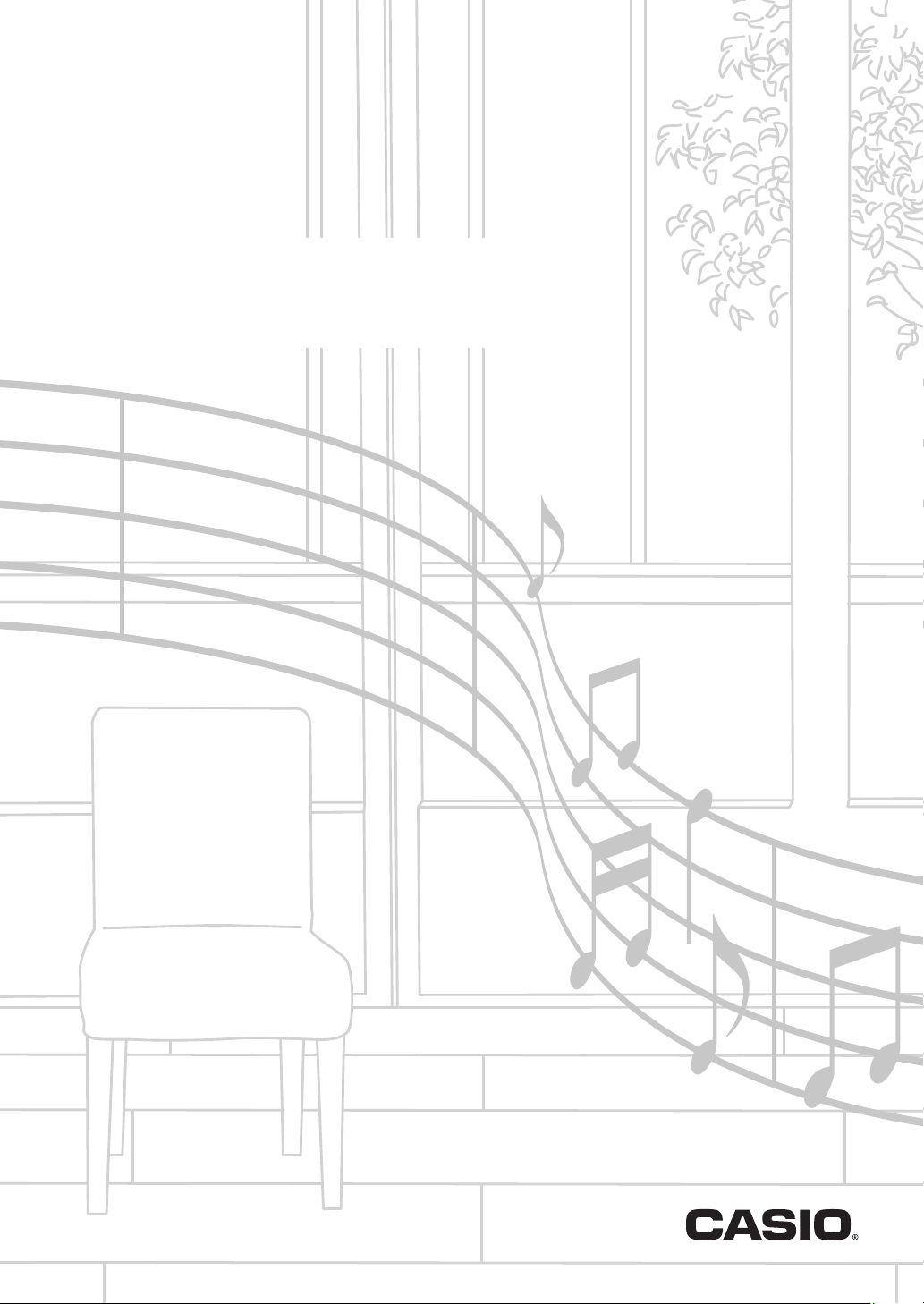
MZX500/300-F-2A
FR
MZ
-
X500
MZ
-
X300
MODE D’EMPLOI (Tutoriel)
● Avant d’utiliser ce clavier numérique pour la première fois,
veuillez lire le MODE D’EMPLOI (Fonctions essentielles)
pour vous familiariser avec les opérations de base.
Page 2
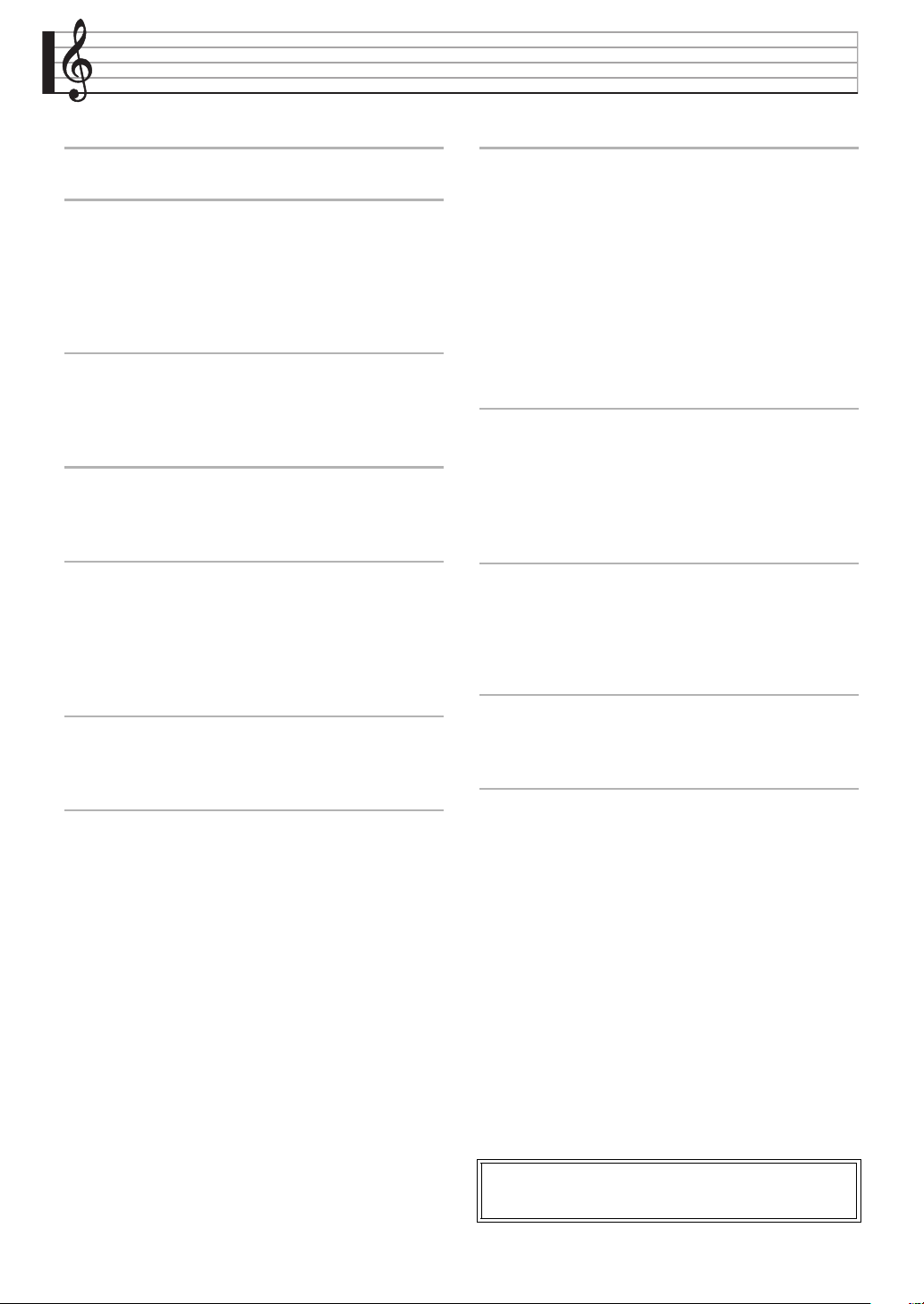
Sommaire
Guide général FR-2
Édition d’une sonorité
(sonorités personnalisées) FR-5
Édition d’une sonorité . . . . . . . . . . . . . . . . . . . . FR-5
Pour renommer une sonorité . . . . . . . . . . . . . . FR-5
Suppression d’une sonorité. . . . . . . . . . . . . . . . FR-6
Écran d’édition de sonorité et
paramètres modifiables . . . . . . . . . . . . . . . . . FR-6
Utilisation du séquenceur de
motifs FR-26
Création et édition d’un rythme
personnalisé. . . . . . . . . . . . . . . . . . . . . . . . . FR-27
Sauvegarde d’un rythme personnalisé . . . . . . FR-34
Suppression d’un rythme personnalisé. . . . . . FR-35
Préréglages personnalisés FR-36
Création d’un préréglage musical original
(Préréglages personnalisés) . . . . . . . . . . . . FR-36
Suppression d’un préréglage personnalisé. . . FR-41
Édition d’un arpège FR-42
Édition d’un arpège . . . . . . . . . . . . . . . . . . . . . FR-42
Pour sauvegarder un arpège modifié . . . . . . . FR-45
Pour renommer un arpège . . . . . . . . . . . . . . . FR-45
Pour supprimer un arpège modifié . . . . . . . . . FR-45
Rappel séquentiel de
configurations consignées
(Séquence consignation) FR-46
Spécification de la séquence de rappel . . . . . FR-46
Utilisation de la séquence de consignation
pendant que vous jouez. . . . . . . . . . . . . . . . FR-47
Utilisation des Pads (Tutoriel) FR-48
Modification des paramètres de lecture . . . . . FR-48
Modification des paramètres
d’enregistrement . . . . . . . . . . . . . . . . . . . . . FR-49
Enregistrements de phrase de
surimposition . . . . . . . . . . . . . . . . . . . . . . . . FR-50
Changement du début des données
échantillonnées . . . . . . . . . . . . . . . . . . . . . . FR-51
Sauvegarde des données d’un pad . . . . . . . . FR-51
Suppression des données d’un pad . . . . . . . . FR-51
Changement du nom des données
d’un pad . . . . . . . . . . . . . . . . . . . . . . . . . . . . FR-52
Sauvegarde d’une banque personnalisée. . . . FR-52
Suppression d’une banque personnalisée . . . FR-52
Copie des données d’un pad . . . . . . . . . . . . . FR-52
Changement du nom d’une banque
personnalisée. . . . . . . . . . . . . . . . . . . . . . . . FR-53
Enregistreur MIDI (Tutoriel) FR-54
Enregistrement sur la partie spécifique de la
performance d’un morceau
(enregistrement de piste) . . . . . . . . . . . . . . . FR-54
Réenregistrement d’un passage d’un
morceau de l’enregistreur
(Enregistrement à la volée) . . . . . . . . . . . . . FR-55
Spécification du passage à
enregistrer à la volée
(Enregistrement à la volée automatique). . . FR-56
Surimposition d’une piste enregistrée. . . . . . . FR-57
Modification des données MIDI. . . . . . . . . . . . FR-58
Édition d’une piste. . . . . . . . . . . . . . . . . . . . . . FR-58
Édition d’événements FR-62
Affichage de l’écran EVENT EDIT . . . . . . . . . FR-62
Utilisation de l’écran EVENT EDIT . . . . . . . . . FR-63
Pour modifier un événement existant . . . . . . . FR-74
Suppression d’un évènement . . . . . . . . . . . . . FR-78
Saisie directe d’événements note
(Saisie pas à pas) . . . . . . . . . . . . . . . . . . . . FR-78
Paramétrage (Tutoriel) FR-80
Paramétrage avancé du clavier numérique . . FR-80
EFFECT Réglages de l’effet de
réverbération de l’écran . . . . . . . . . . . . . . . . FR-81
Configuration de la fonction attribuée
aux commandes. . . . . . . . . . . . . . . . . . . . . . FR-83
Informations A-1
Affectations des parties et canaux MIDI et
schéma.............................................................. A-1
Schéma fonctionnel..............................................A-2
MIDI Implementation Chart
Les noms de société et de produits mentionnés dans ce
manuel peuvent être des marques déposées de tiers.
FR-1
Page 3
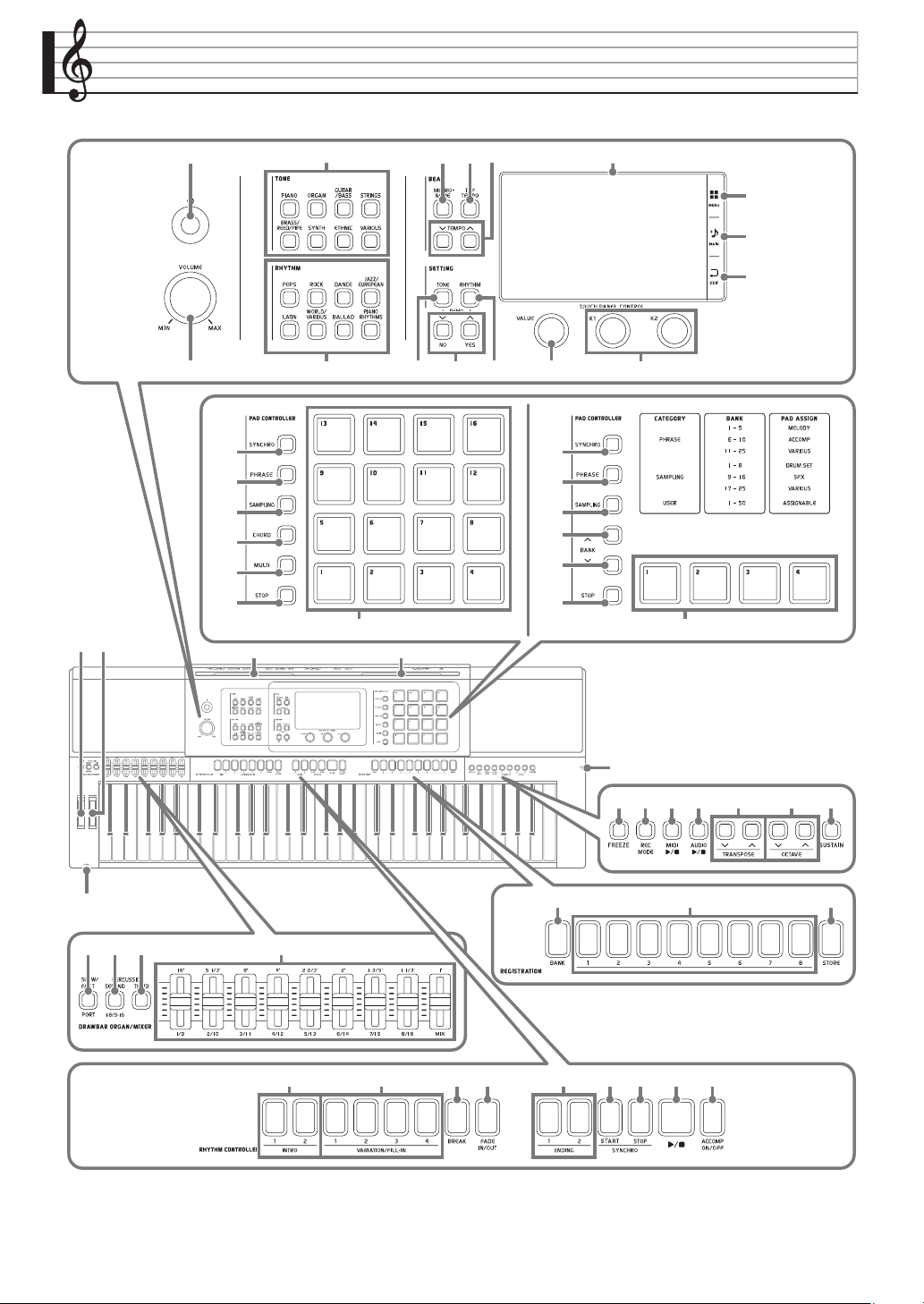
Guide général
er es
1 5 6 bl
2 bp8 bk
br
bs
bt
ck
cl
cm
3 7
4 9 bq
br
bs
bt
ck
cl
cm
cn cn
MZ-X500 MZ-X300
∗ ∗
bm
bn
bo
fk
co cp cq
FR-2
cr
cs dm
ct
dk dl dn do dp dq
dr
et
ds
eo ep
dt
ek el em en eq
Page 4
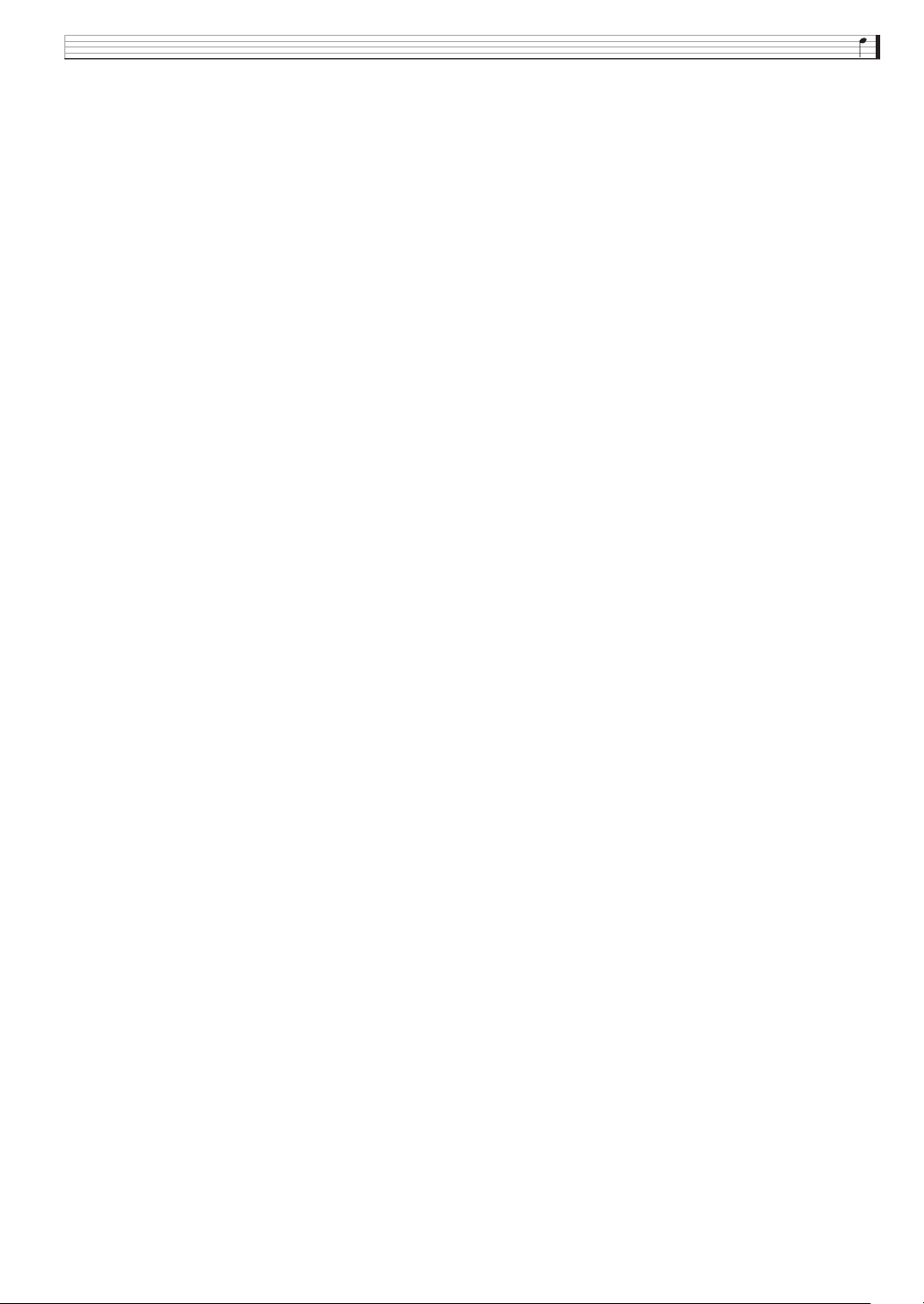
• Dans ce manuel, les touches et les commandes sont désignées par les numéros et les noms suivants.
1Touche P (Alimentation)
2Commande de réglage du volume (VOLUME)
3Zone des sonorités (TONE)
Touche de piano (PIANO)
Touche d’orgue (ORGAN)
Touche de guitare/basse (GUITAR/BASS)
Touche de cordes (STRINGS)
Touche de cuivres/harmonium/orgue
(BRASS/REED/PIPE)
Touche de synthétiseur (SYNTH)
Touche de musique ethnique (ETHNIC)
Touche divers (VARIOUS)
4Zone de rythme (RHYTHM)
Touche de musique pop (POPS)
Touche de musique rock (ROCK)
Touche de musique de danse (DANCE)
Touche de jazz/européen (JAZZ/EUROPEAN)
Touche de musique latine (LATIN)
Touche monde/divers (WORLD/VARIOUS)
Touche de ballade (BALLAD)
Touche de rythmes piano (PIANO RHYTHMS)
Zone de temps (BEAT)
Zone de réglages (SETTING)
blAfficheur
bmMENU
bnMAIN
boEXIT
bpCadran de valeur (VALUE)
bqBoutons K1, K2
Zone de contrôle de pad (PAD CONTROLLER)
(MZ-X500)
Zone de contrôle de pad (PAD CONTROLLER)
(MZ-X300)
Zone d’orgue à tirettes/mixeur
(DRAWBAR ORGAN/MIXER)
Zone de contrôleur de rythme
(RHYTHM CONTROLLER)
Zone de configuration (REGISTRATION)
ekTouche Figer (FREEZE)
elTouche d’enregistrement (REC MODE)
emTouche MIDI a
enTouche audio (AUDIO a)
eoTouches de transposition (TRANSPOSE w, q)
epTouches d’octave (OCTAVE w, q)
eqTouche de prolongation (SUSTAIN)
erMolette de variation de hauteur des notes
(PITCH BEND)
esMolette de modulation (MODULATION)
etPort pour clé USB
fkPrise de casque (PHONES)
5Touche de métronome (METRONOME)
6Touche de tempo taper (TAP TEMPO)
7Touche de tempo (TEMPO w, q)
8Touche de sonorité (TONE)
9Touches haut/NON, bas/OUI (w/NO, q/YES)
bkTouche de rythme (RHYTHM)
brTouche de synchro (SYNCHRO)
bsTouche de phrase (PHRASE)
btTouche d’échantillonnage (
SAMPLING)
ckTouche d’accord (CHORD)
clTouche de multiple (MULTI)
cmTouche d’arrêt (STOP)
cnPads 1 à 16
brTouche de synchro (SYNCHRO)
bsTouche de phrase (PHRASE)
btTouche d’échantillonnage (SAMPLING)
ckTouche de banque (BANKq)
clTouche de banque (BANKw)
cmTouche d’arrêt (STOP)
cnPads 1 à 4
coTouches Lent/Rapide, Port
(SLOW/FAST, PORT)
cpTouche de deuxième percussion
(PERCUSSION SECOND, 1-8/9-16)
cqTouche de troisième percussion
(PERCUSSION THIRD)
crCurseurs
csTouches d’intro (INTRO1, 2)
ctTouches de variation/insertion
(VARIATION/FILL-IN 1 à 4)
dkTouche de transition (BREAK)
dlTouche de fondu à l’ouverture/fermeture
(FADE IN/OUT)
dmTouches de fin (ENDING1, 2)
dn
Touche de synchro début (SYNCHRO START)
doTouche de synchro fin (SYNCHRO STOP)
dpTouche a (marche/arrêt)
dqTouche d’accompagnement activé/désactivé
(ACCOMP ON/OFF)
drTouche de banque (BANK)
dsTouches de configuration
(REGISTRATION 1 à 8)
dtTouche de sauvegarde (STORE)
Guide général
FR-3
Page 5
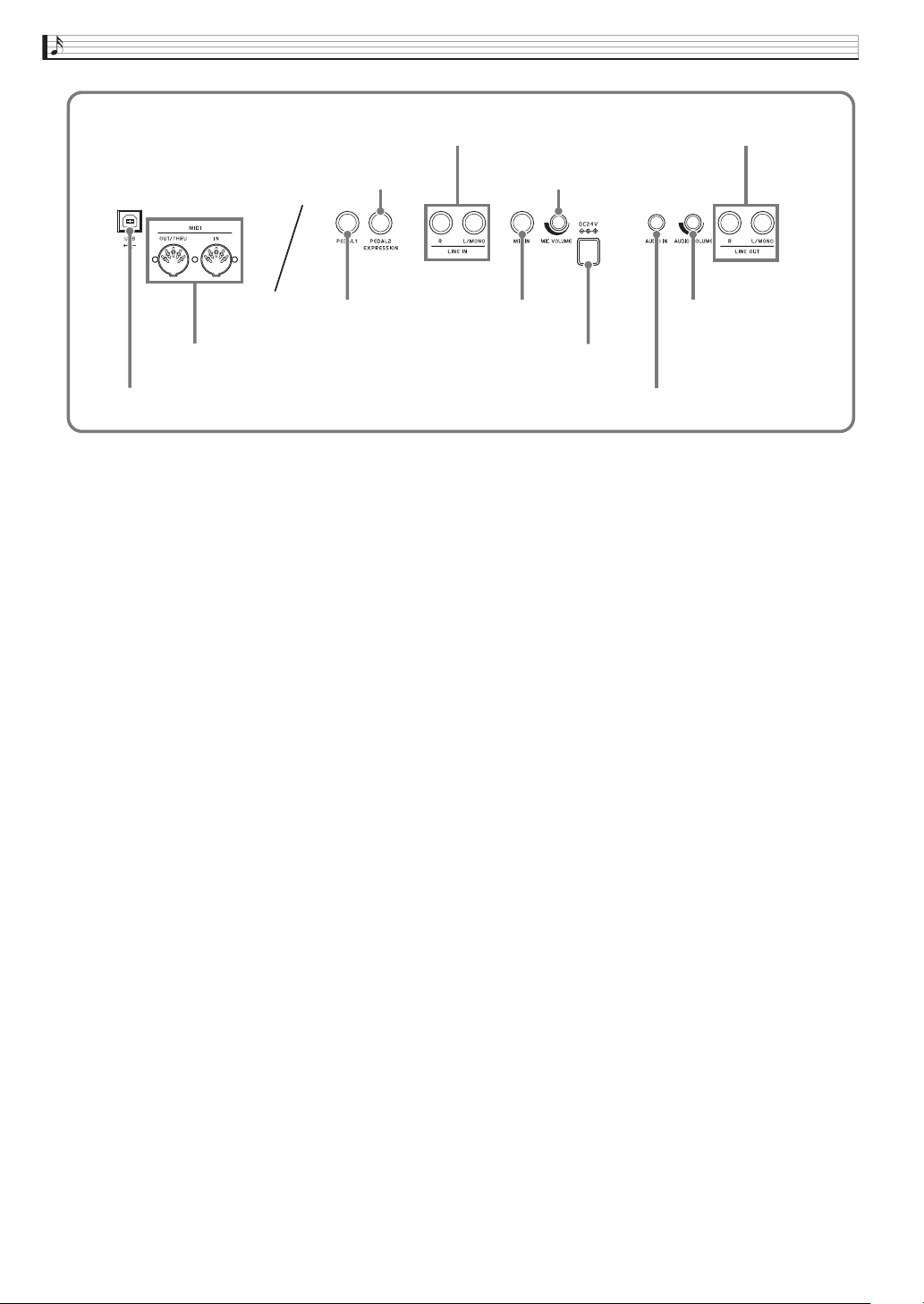
Guide général
Arrière
Commande
AUDIO VOLUME
Prises LINE OUT R, L/MONO
Bornes MIDI OUT/THRU, IN
Port USB
Prise PEDAL1
Prise AUDIO IN
Borne DC 24V
Prises LINE IN R, L/MONO
Prise MIC IN
Commande MIC VOLUMEPrise PEDAL2, EXPRESSION
FR-4
Page 6
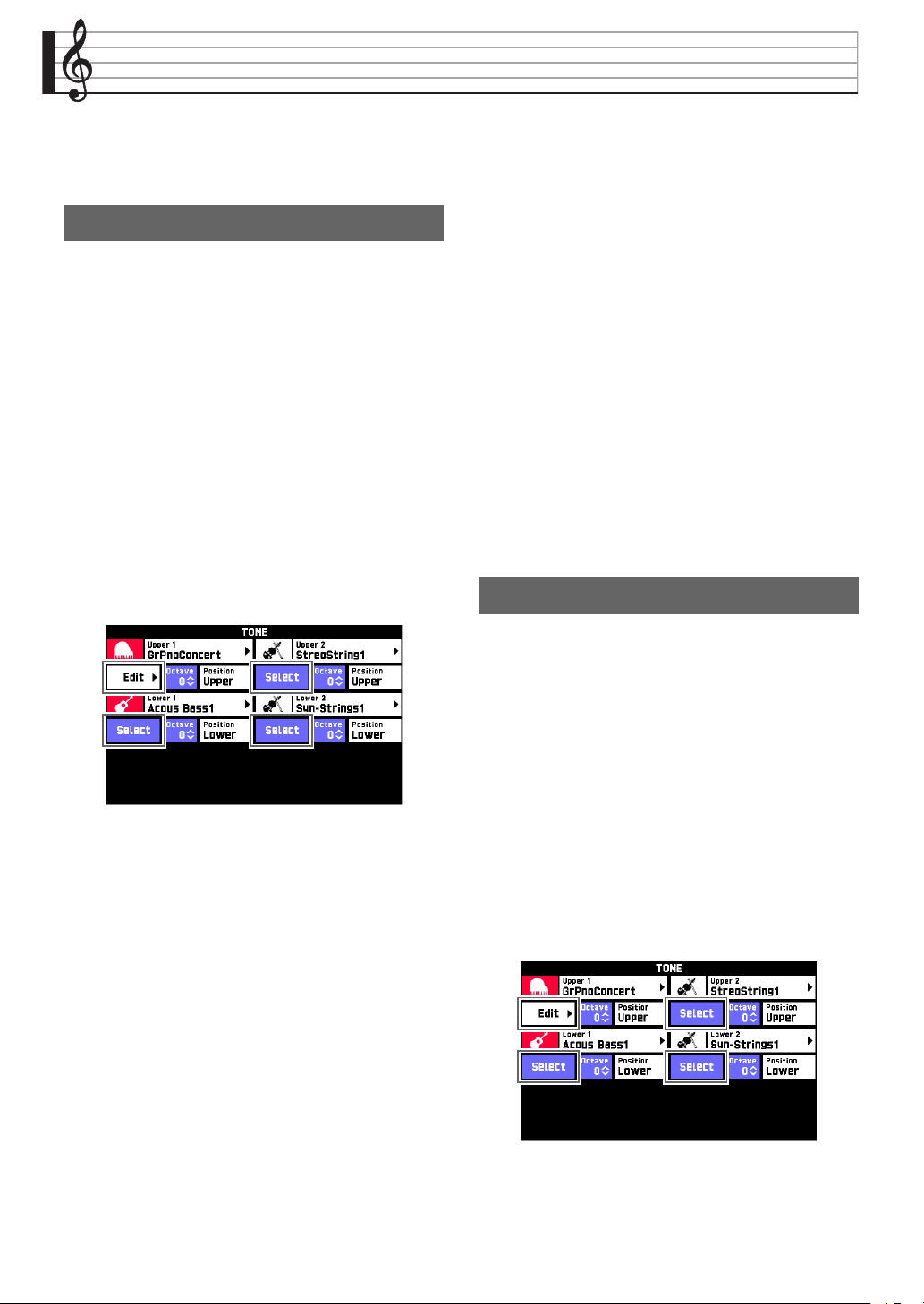
Édition d’une sonorité (sonorités personnalisées)
Utilisez la procédure de cette section pour modifier les
sonorités de chaque partie (Upper1-2, Lower1-2), et
ajouter des effets en fonction de vos besoins.
Édition d’une sonorité
1.
Sur l’écran MENU, touchez « TONE ».
2.
Attribuez la sonorité que vous souhaitez
modifier à une des parties du clavier
numérique.
• Pour plus d’informations sur le changement de la
sonorité attribuée à chaque partie, reportez-vous au
MODE D’EMPLOI (Fonctions essentielles) du clavier
numérique.
3.
Touchez le bouton « Edit » de la partie qui est
attribuée à la sonorité que vous souhaitez
modifier.
L’écran d’édition de la sonorité attribuée à la partie
apparaît.
• Si « Edit » n’est pas affiché pour la partie attribuée à
la sonorité à modifier, touchez « Select ». Le bouton
change en « Edit ».
7.
Touchez « Rename ».
8.
Touchez les touches sur le clavier virtuel sur
l’écran pour saisir le nom de la sonorité.
9.
Après avoir désigné le nom de la sonorité,
touchez « Enter ».
10.
Touchez le numéro de destination de la
sonorité.
• Si le numéro de sonorité contient déjà des données,
un astérisque (*) lui sera juxtaposé.
11.
Touchez « Execute ».
Si le numéro de destination sélectionné ne contient pas
de données, le message « Sure? » apparaît. S’il contient
des données, le message « Replace? » apparaît.
12.
Touchez « Yes ».
Les données sont sauvegardées.
• Pour revenir à l’écran du point 10 sans rien
sauvegarder, touchez « No ».
Pour renommer une sonorité
1.
Sur l’écran MENU, touchez « TONE ».
4.
Touchez le paramètre dont vous voulez
changer le réglage.
• Pour configurer plus de paramètres avancés, touchez
« Advanced ».
• Les paramètres qui apparaissent sur l’écran d’édition
dépendent de la sonorité que vous modifiez.
• Pour plus d’informations sur les paramètres
modifiables, reportez-vous aux explications données
dans le tableau de catégorie de sonorité
correspondant dans la section « Écran d’édition de
sonorité et paramètres modifiables » (page FR-6).
5.
Changez les réglages des paramètres de la
façon souhaitée.
• Utilisez les touches 9 w/NO, q /YES pour
changer les valeurs du réglage.
6.
Lorsque tout est comme vous le souhaitez,
touchez « Write » sur l’écran TONE EDIT
MENU.
2.
Attribuez la sonorité que vous souhaitez
renommer à une des parties du clavier
numérique.
• Pour plus d’informations sur le changement de la
sonorité attribuée à chaque partie, reportez-vous au
MODE D’EMPLOI (Fonctions essentielles) du clavier
numérique.
3.
Touchez le bouton « Edit » de la partie qui est
attribuée à la sonorité que vous souhaitez
renommer.
• Si « Edit » n’est pas affiché pour la partie attribuée à
la sonorité à renommer, touchez « Select ». Le bouton
change en « Edit ».
4.
Touchez « Rename ».
5.
Saisissez le nouveau nom.
FR-5
Page 7
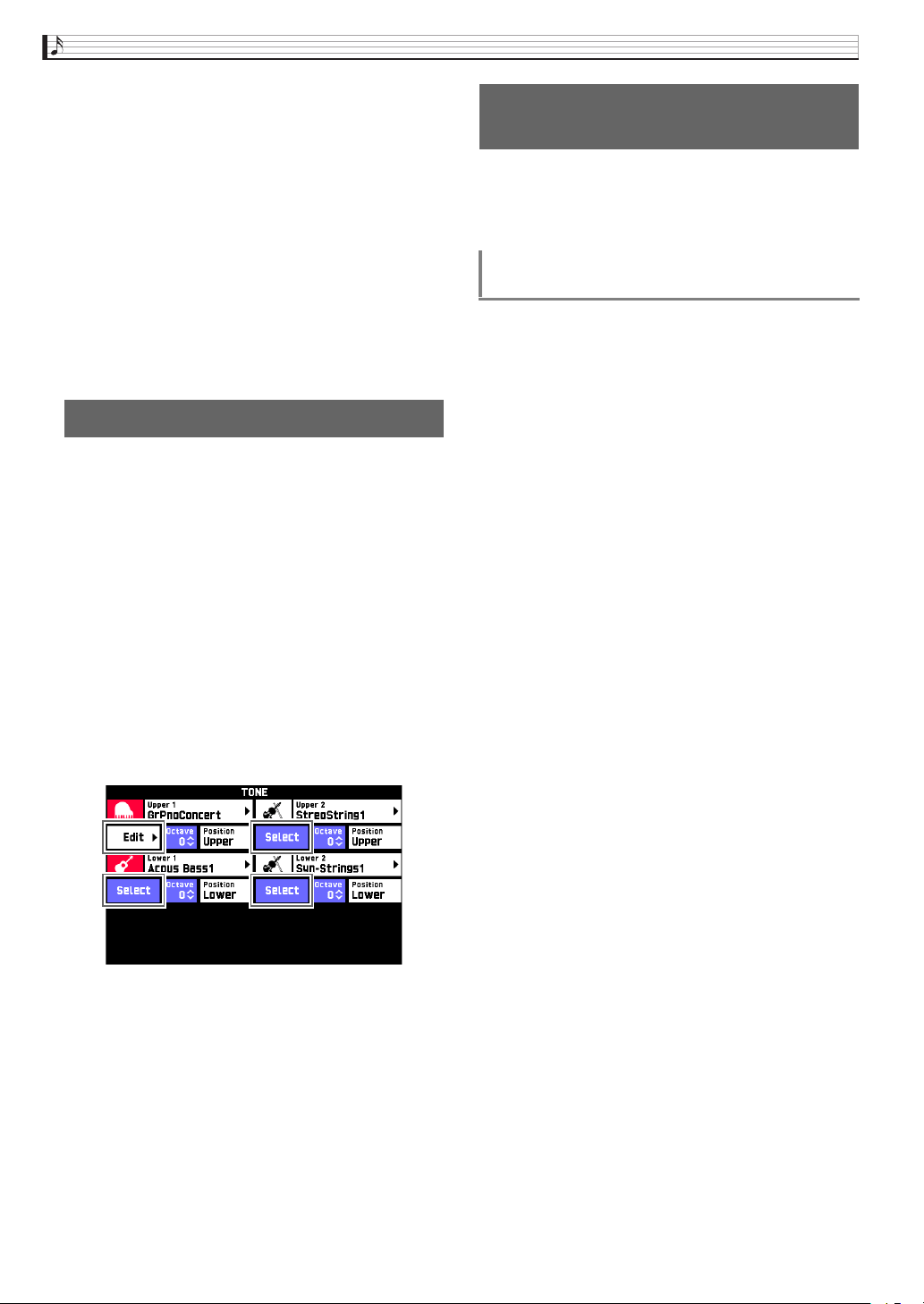
Édition d’une sonorité (sonorités personnalisées)
6.
Après avoir désigné le nom, touchez
« Enter ».
L’écran TONE EDIT MENU apparaît.
7.
Touchez « Write ».
8.
Touchez le numéro de destination de la
sonorité.
• Si le numéro de sonorité contient déjà des données,
un astérisque (*) lui sera juxtaposé.
9.
Touchez « Execute ».
10.
Touchez « Yes ».
• Pour abandonner l’opération, touchez « No ».
Suppression d’une sonorité
1.
Sur l’écran MENU, touchez « TONE ».
2.
Attribuez la sonorité que vous souhaitez
supprimer à une des parties du clavier
numérique.
• Pour plus d’informations sur le changement de la
sonorité attribuée à chaque partie, reportez-vous au
MODE D’EMPLOI (Fonctions essentielles) du clavier
numérique.
Écran d’édition de sonorité et
paramètres modifiables
• Les cellules grisées dans le tableau des pages FR-7 à
FR-25 indiquent un groupe comprenant plusieurs
éléments à régler. Toucher « Enter » indique les
éléments à régler d’un groupe.
Paramètres modifiables de sonorités de
mélodies
Il y a trois types de sonorité de mélodie, chacune étant
décrite ci-dessous. Avec ce clavier numérique, les
paramètres modifiables sont les mêmes quel que soit le
type de sonorité.
• Normal Tone: Ce type de sonorité est recommandé
pour reproduire les sons d’instruments mélodiques
avec des échelles normales.
• Piano Tone: Ce type de sonorité est recommandé
pour la reproduction réaliste de légers changements
dans la pression du toucher, comme avec un piano.
• Versatile Tone: Sonorité qui intègre divers types de
sons. Une telle sonorité permet d’exercer un contrôle
précis sur différentes expressions musicales pour un
seul instrument en fonction de la façon dont les
notes sur le clavier sont jouées, ou de la pression
appliquée lorsque vous appuyez sur les touches.
3.
Touchez le bouton « Edit » de la partie qui est
attribuée à la sonorité que vous souhaitez
supprimer.
• Si « Edit » n’est pas affiché pour la partie attribuée à
la sonorité à modifier, touchez « Select ». Le bouton
change en « Edit ».
4.
Touchez « Clear ».
5.
Touchez le nom de la sonorité que vous
voulez supprimer.
6.
Touchez « Execute ».
7.
Touchez « Yes ».
• Pour abandonner l’opération, touchez « No ».
FR-6
Page 8
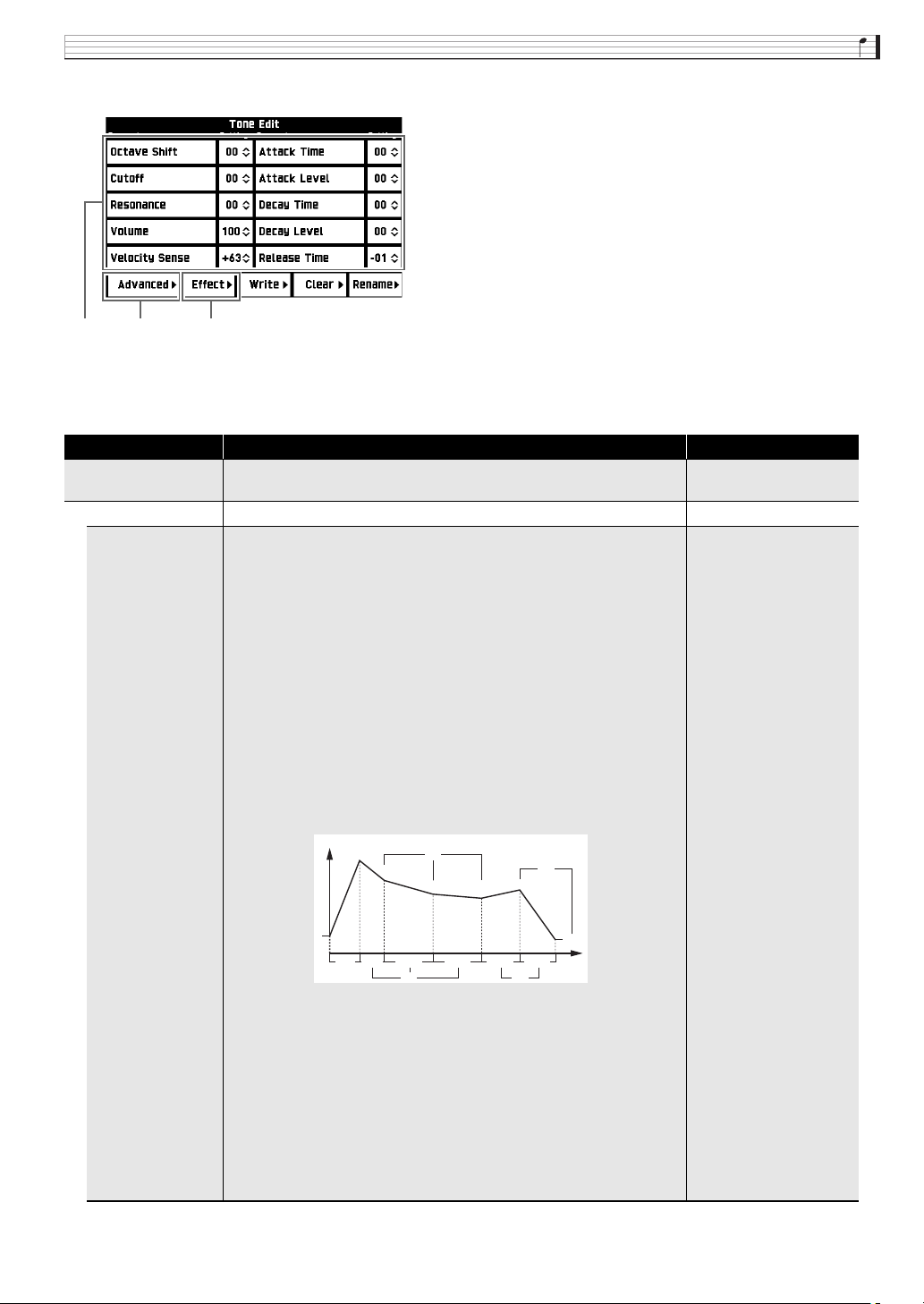
Édition d’une sonorité (sonorités personnalisées)
IL : Initial Level RT : Release Time
AT : Attack Time (RT1: Release Time 1)
ALDT: Attack Level (RT2: Release Time 2)
: Decay Time RL : Release Level
(DT1: Decay Time 1) (RL1: Release Level 1)
(DT2: Decay Time 2) (RL2: Release Level 2)
(DT3: Decay Time 3)
DL : Decay Level
(DL1: Decay Level 1)
(DL2: Decay Level 2)
(DL3: Decay Level 3)
■ Écran d’édition de sonorité de mélodie
Paramètres utilisés fréquemment pour l’édition de sonorité
Paramètres avancés
Réglages des effets. Pour plus d’informations à ce sujet, reportez-vous à « Paramètres d’effet modifiables » (page
FR-18).
Texte affiché Description Réglages
Pitch Enveloppe de la hauteur. Les paramètres modifiables de ce groupe
Octave Shift Décalage d’octave. Change la sonorité des notes par octaves. –2 à 0 à +2
Envelope • La figure suivante s’applique aussi aux enveloppes de filtre, amp, etc.
affectent la hauteur des notes.
Dans le cas de l’enveloppe de la hauteur, la hauteur du son correspond
à l’axe vertical (Level).
• Avec une enveloppe de sonorité Hex Layer, le temps de décroissance
peut être divisé en trois parties et le temps de relâchement peut être
divisé en deux parties et modifié
•Quand Decay Level 3 est atteint pendant un relâchement de note, une
transition immédiate est réalisée pour Release Level 1 sans
prolongation.
• Les plages de réglage des paramètres ci-dessous changent (en fonction
des préréglages des tonalités) dans le cas de sonorités de mélodies et de
sonorités de batteries. Lors de la modification d’une tonalité Hex Layer,
il y a des modifications de valeurs qui n’ont pas de rapport avec les
préréglages de la tonalité.
– Durée et niveau de chaque enveloppe
– Taux, profondeur, retard, augmentation, profondeur de modulation
de LFO (page FR-9)
Level
AL
DL
DL1
DL2 DL3
RL
RL1
IL
AT DT 1 DT3DT2 RT1 RT2
DT RT
RL2
Time
FR-7
Page 9
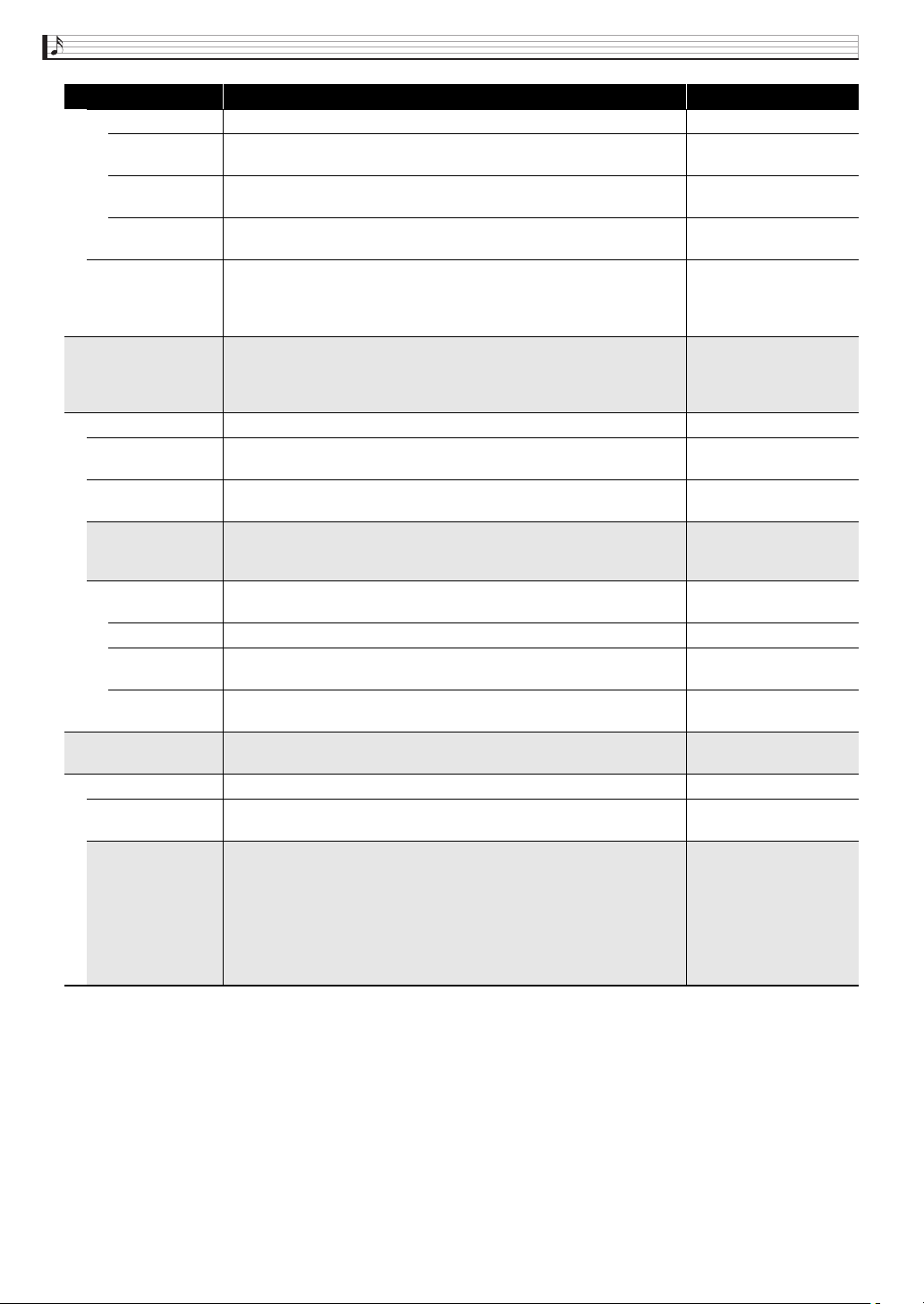
Édition d’une sonorité (sonorités personnalisées)
Texte affiché Description Réglages
Initial Level Niveau initial. Niveau du son au début de la note. –64 à 0 à +63
Attack Time Temps d’attaque. Temps écoulé jusqu’à ce que le niveau d’attaque soit
atteint depuis le niveau initial.
Release Time Temps de relâchement. Temps qu’il faut pour atteindre le niveau de
relâchement après le relâchement d’une touche.
Release Level Niveau de relâchement. Niveau ciblé atteint immédiatement après le
relâchement d’une touche.
Stretch Tune Élargissement des octaves. Accentue les notes aiguës et nivelle les notes
graves pour atteindre un accordage allongé caractéristique des pianos.
Désactivez ce paramètre pour jouer avec un accordage normal (pas
d’élargissement).
Filter Filtre. C’est un groupe de paramètres modifiables associés à des filtres
(sonorités).
• Dans le cas de ce groupe, l’axe vertical (Level) sur le schéma de
l’enveloppe de la hauteur indique la façon dont le filtre est appliqué.
Cutoff Fréquence de coupure. Spécifie la fréquence de coupure du filtre. –64 à 0 à +63
Resonance Résonance. Spécifie la résonance d’une sonorité aux alentours de la
fréquence de coupure.
Velocity Sense Sensibilité de la vélocité. Spécifie le degré de changement dans le filtre
selon le changement de pression sur le clavier.
Envelope • Pour le détail sur les paramètres ci-dessous, voir « Enveloppe de la
hauteur ».
Initial Level, Attack Time, Release Time, Release Level
Envelope Depth Profondeur de l’enveloppe. Spécifie la façon dont l’enveloppe est
appliquée.
Attack Level Niveau d’attaque. Niveau ciblé atteint dès le début de la note. –64 à 0 à +63
Decay Time Temps de décroissance. Temps que met le son pour atteindre le niveau de
décroissance depuis le niveau d’attaque.
Decay Level Niveau de décroissance. Niveau de maintien du son tant qu’une note ou
une pédale est maintenue enfoncée.
Amp Amp. C’est un groupe de paramètres modifiables associés à l’amp.
(volume).
Volume Volume. Spécifie le volume de l’amp. 0 à 127
Velocity Sense Sensibilité de la vélocité. Spécifie le degré de changement de volume
selon le changement de pression sur le clavier.
Envelope • Dans le cas de ce groupe, l’axe vertical (Level) sur le schéma de
l’enveloppe de la hauteur correspond au volume.
• Pour le détail sur les paramètres ci-dessous, voir « Enveloppe de la
hauteur ».
Initial Level, Attack Time, Release Time
• Pour le détail sur les éléments à régler ci-dessous, voir « Filtre », cidessus.
Attack Level, Decay Time, Decay Level
–64 à 0 à +63
–64 à 0 à +63
–64 à 0 à +63
Off, Piano1, Piano2,
Piano3, Piano4, Piano5,
E.Piano1, E.Piano2
–64 à 0 à +63
–64 à 0 à +63
0 à 127
–64 à 0 à +63
–64 à 0 à +63
–64 à 0 à +63
FR-8
Page 10
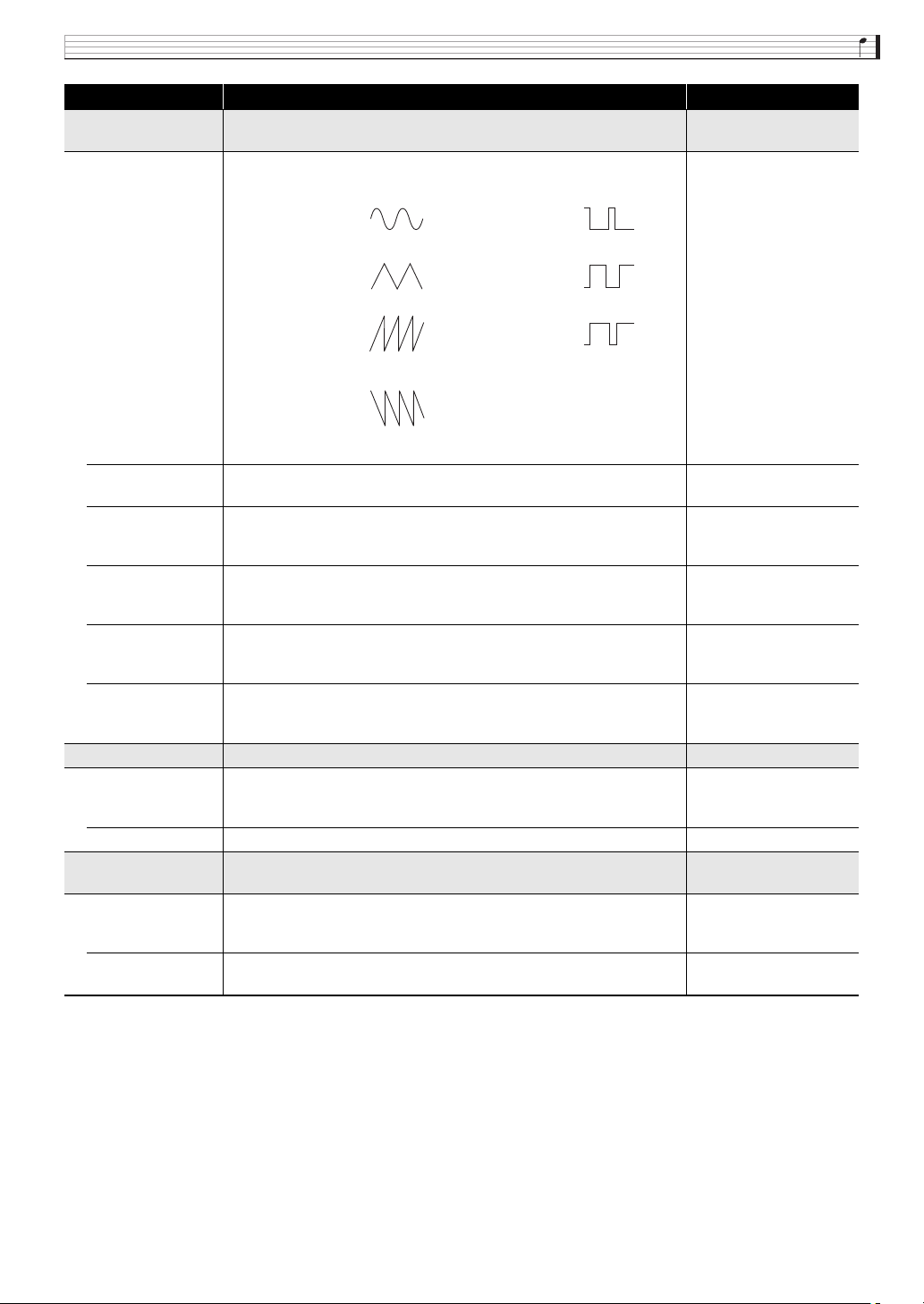
Édition d’une sonorité (sonorités personnalisées)
Sin
(Onde
sinusoïdale)
Puls 1:3
(Onde carrée 1:3)
Tri
(Onde
triangulaire)
Puls 2:2
(Onde carrée 2:2)
Saw up
(Onde en dents
de scie orientées
vers le haut)
Puls 3:1
(Onde carrée 3:1)
Saw down
(Onde en dents
de scie orientées
vers le bas)
Texte affiché Description Réglages
LFO Oscillateur basse fréquence. C’est un groupe de paramètres LFO
Pitch Wave
FilterAmpWave
modifiables qui s’appliquent à la hauteur, le filtre et l’amp.
Type d’onde. Spécifie un des types d’ondes suivants pour le LFO.
FilterAmpWave est partagé par le filtre et l’ampli.
Reportez-vous à la cellule
de gauche.
Pitch Rate
FilterAmpRate
Pitch Depth
Filter Depth
Amp Depth
Pitch Delay
Filter Delay
Amp Delay
Pitch Rise
Filter Rise
Amp Rise
Pitch Mod.Depth
Filter Mod.Depth
Amp Mod.Depth
Portamento Portamento. C’est le groupe des paramètres modifiables de portamento.
Portamento On/Off Portamento en/hors service. Sélectionnez « On » pour un glissement en
Portamento Time Temps. Spécifie la durée de modification de la sonorité. 0 à 127
Pan Pan. C’est un groupe de paramètres modifiables associés aux opérations
Dynamic Panning Pan dynamique. Pour refléter les modifications de pan de la partie pour
Pan Position Position panoramique. Sélectionnez « PreDSP » pour appliquer le pan
Taux. Vitesse du LFO (fréquence). FilterAmpRate est partagé par le filtre
et l’ampli.
Profondeur. Spécifie la façon dont le LFO est appliqué. –64 à 0 à +63
Retard. Spécifie le degré de retard dans la synchronisation pour
l’application du LFO.
Augmentation. Spécifie le temps nécessaire depuis le début de
l’application du LFO jusqu’à ce que l’effet atteigne le niveau spécifié par
la Profondeur ci-dessus.
Profondeur de la modulation. Spécifie la façon dont la modulation
s’applique au LFO.
douceur d’une sonorité à l’autre ou « Off » quand vous ne voulez pas de
glissement en douceur.
pan (position du son stéréo).
le son produit, sélectionnez « On » pour ce réglage. Sélectionnez « Off » si
vous ne souhaitez pas que les modifications soient reflétées.
avant le DSP, ou « PostDSP » pour appliquer le pan après le DSP.
–64 à 0 à +63
–64 à 0 à +63
–64 à 0 à +63
–64 à 0 à +63
Off, On
Off, On
PreDSP, PostDSP
FR-9
Page 11
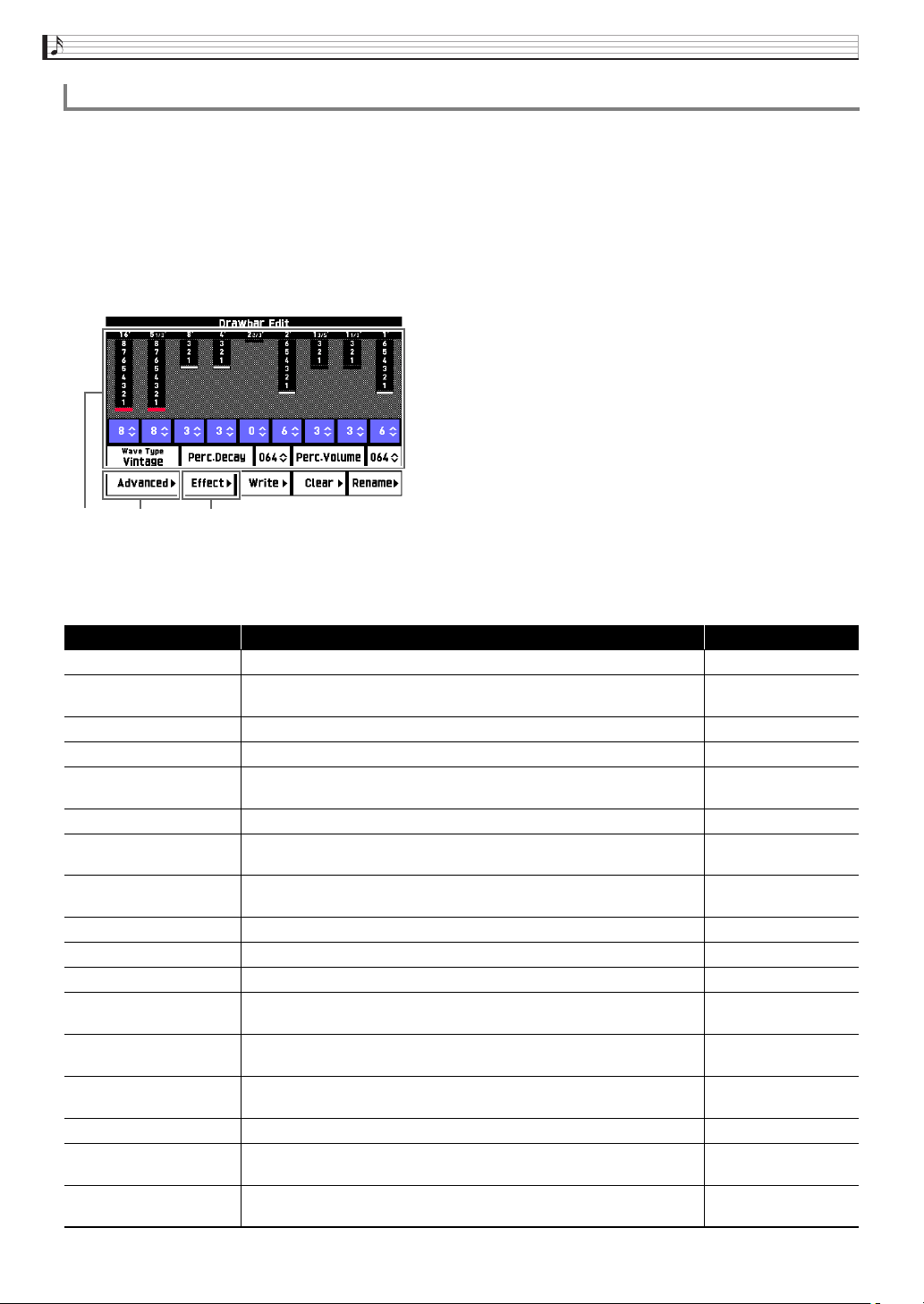
Édition d’une sonorité (sonorités personnalisées)
Paramètres modifiables des sonorités Drawbar Organ
Ce sont les sonorités d’un orgue à tirettes classique avec neuf tirettes et un haut-parleur rotatif. Les curseurs cr du
clavier numérique servent de tirettes harmoniques avec ces sonorités.
• La sonorité de l’orgue à tirettes peut être attribuée à la Partie 1 (Upper 1) uniquement.
• Les tonalités d’orgue à tirettes ne sont pas affectées par les opérations qui modifient la hauteur d’une note (telles
que la molette de variation) et les réglages de tempérament.
• Quand une sonorité d’orgue à tirettes est sélectionnée, un bruit distinctif de tirettes est émis constamment, qu’une
touche du clavier soit pressée ou non.
• Une sonorité d’orgue à tirettes peut être utilisée pour une seule partie uniquement.
■ Écran d’édition des paramètres des sonorités d’orgue à tirettes
Paramètres utilisés fréquemment pour l’édition de sonorité
Paramètres avancés
Réglages des effets. Pour plus d’informations à ce sujet, reportez-vous à « Paramètres d’effet modifiables » (page
FR-18).
Nom affiché Description Réglages
16' 16 pieds (16'). Spécifie le montant du déplacement de la tirette 16 pied. 0 à 8
5 1/3' 5 pieds 1/3 (5 1/3'). Spécifie le montant du déplacement de la tirette
5 1/3 pied.
8' 8 pieds (8'). Spécifie le montant du déplacement de la tirette 8 pied. 0 à 8
4' 4 pieds (4'). Spécifie le montant du déplacement de la tirette 4 pied. 0 à 8
2 2/3' 2 pieds 2/3 (2 2/3'). Spécifie le montant du déplacement de la tirette
2 2/3 pied.
2' 2 pieds (2'). Spécifie le montant du déplacement de la tirette 2 pied. 0 à 8
1 3/5' 1 pieds 3/5 (1 3/5'). Spécifie le montant du déplacement de la tirette
1 3/5 pied.
1 1/3' 1 pieds 1/3 (1 1/3'). Spécifie le montant du déplacement de la tirette
1 1/3 pied.
1' 1 pied (1'). Spécifie le montant du déplacement de la tirette 1 pied. 0 à 8
Sound Type Commute le type de sonorité d’orgue à tirettes. Sin, Synthesis, Vintage
Leakage Level Ajuste le volume de bruit distinctif des tirettes de niveau. 0 à 15
Percussion 2nd Percussion 2nde harmonique. Lorsque ce réglage est activé, un second
son de percussion harmonique est appliqué.
Percussion 3rd Percussion 3ème harmonique. Lorsque ce réglage est activé, un troisième
son de percussion harmonique est appliqué.
Percussion Decay Time Temps de décroissance de la percussion. Spécifie le temps de
décroissance du son de percussion.
Percussion Volume Ajuste le volume des sons de percussion. 0 à 127
On Click Touche enfoncée. Active ou désactive le clic audible lorsqu’une touche
est enfoncée.
Off Click Touche relâchée. Active ou désactive le clic audible lorsqu’une touche est
relâchée.
0 à 8
0 à 8
0 à 8
0 à 8
Off, On
Off, On
0 à 127
Off, On
Off, On
FR-10
Page 12
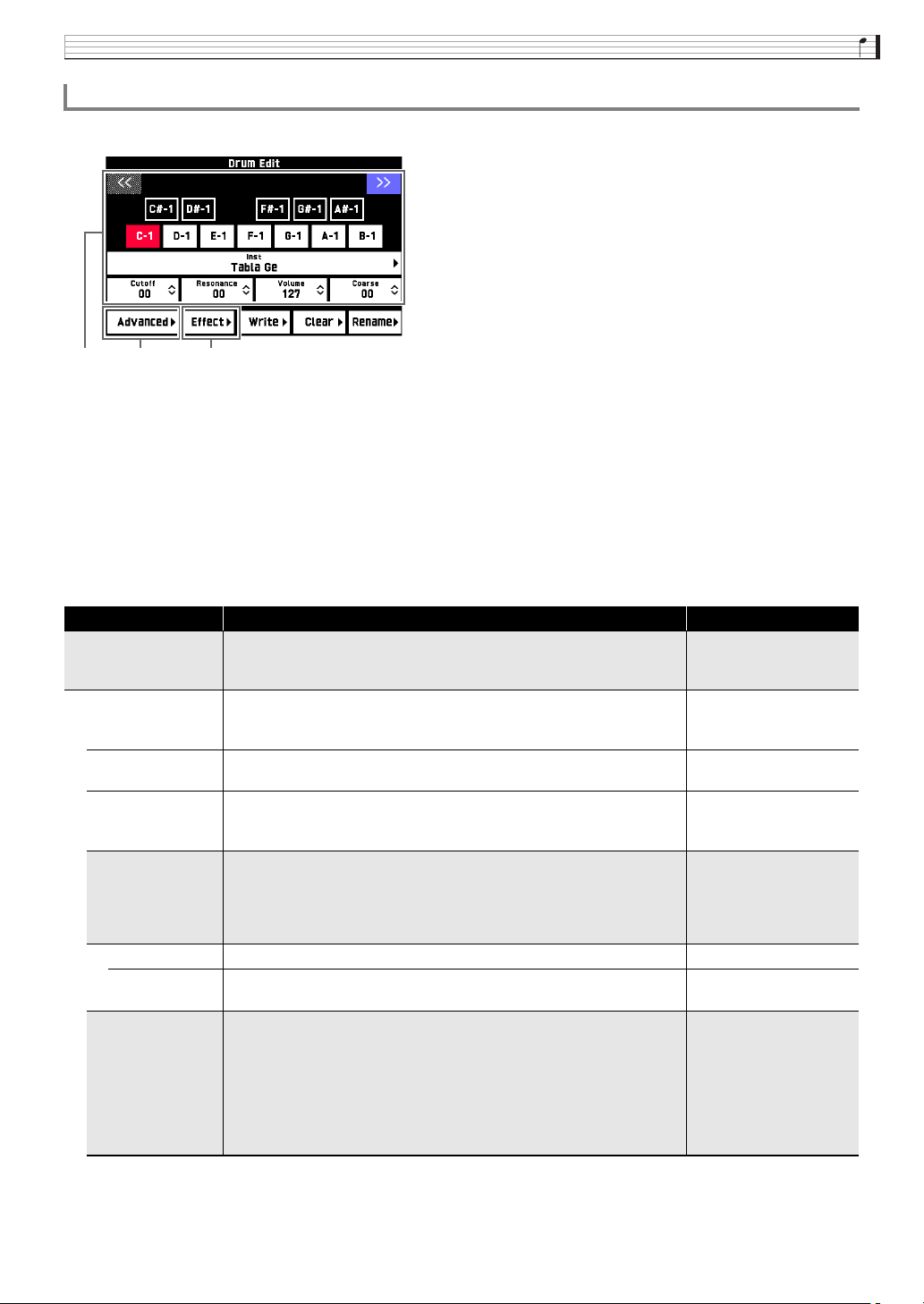
Édition d’une sonorité (sonorités personnalisées)
Paramètres modifiables de sonorités de batteries
■ Paramètres modifiables du son de batterie
Pour changer les réglages des paramètres de chaque touche de clavier. Touchez la touche de clavier souhaitée
puis changez ses paramètres. Touchez le bouton gauche (U) ou droit (I) pour faire défiler le clavier sur l’écran.
Vous pouvez accéder aux paramètres à partir de l’écran Advanced
Inst: Inst 3 Inst Select
Cutoff: Inst 3 Filter 3 Cutoff
Resonance: Inst 3 Filter 3 Resonance
Volume: Inst 3 Amp 3 Volume
Coarse: Inst 3 Pitch 3 Coarse Tune
Paramètres avancés
Réglages des effets. Pour plus d’informations à ce sujet, reportez-vous à « Paramètres d’effet modifiables » (page
FR-18).
Texte affiché Description Réglages
Inst Édition d’instrument. C’est un groupe d’instruments modifiables affecté
Inst Select Sélection de numéro d’instrument. Spécifie le numéro de la tonalité de
Note Off Mode Mode Fin de note. Lorsque ce réglage est activé, la note ne résonne plus
Assign Group Groupe affecté. Spécifie sous forme de valeur comprise entre 1 et 15 le
Pitch Enveloppe de la hauteur.
Coarse Tune Accordage grossier. Change la hauteur des notes par demi-tons. –24 à 0 à +24
Fine Tune Accordage fin. Accorde finement la hauteur du son. Baisse la valeur
Filter Filtre.
à chaque touche de clavier.
• Touchez une touche du clavier pour spécifier la touche à modifier.
batterie affecté à chaque touche.
lorsqu’une touche est relâchée.
groupe dans lequel la touche sélectionnée doit être placée. Un seul clavier
d’un groupe résonne constamment (pas de polyphonie).
• Pour les détails et les informations sur les éléments à régler ci-dessous,
reportez-vous à « Enveloppe de la hauteur (Pitch) » de la tonalité de
mélodie (page FR-7).
Initial Level, Attack Time
jusqu’à –256 ou accroît la valeur jusqu’à +255 par demi-tons.
• Pour les détails et les informations sur les éléments à régler ci-dessous,
reportez-vous à « Filtre » de la tonalité de mélodie (page FR-8).
Cutoff, Resonance, Envelope Depth, Attack Level, Decay Time,
Decay Level
• Pour les détails sur les éléments à régler ci-dessous, reportez-vous à
« Enveloppe de la hauteur » de la tonalité de mélodie (page FR-7).
Initial Level, Attack Time
comme indiqué ci-dessous.
C-1 - G9
Reportez-vous à
« Liste des instruments »
dans l’Appendice séparé.
Off, On
Off, 1 à 15
–256 à 0 à +255
FR-11
Page 13
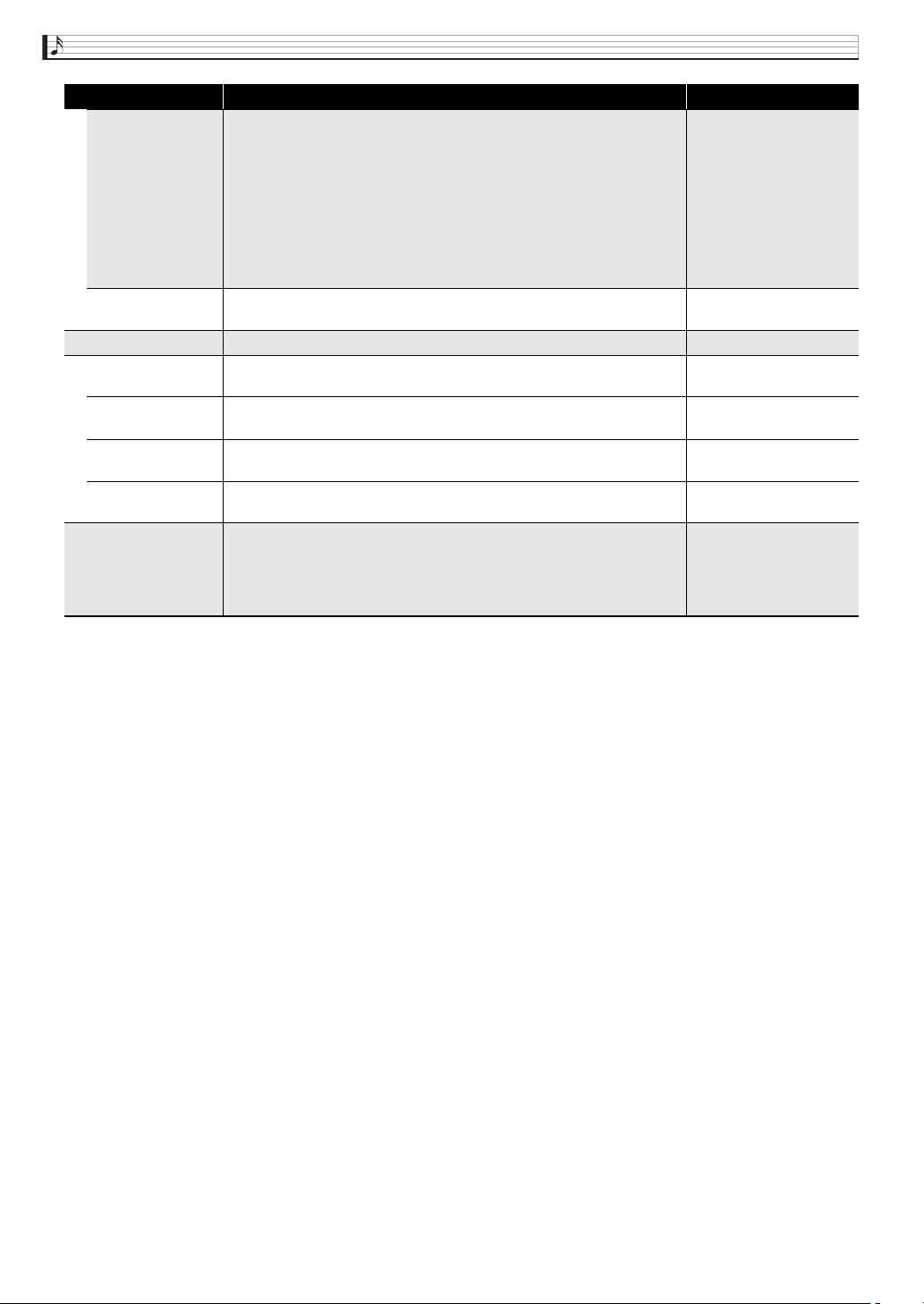
Édition d’une sonorité (sonorités personnalisées)
Texte affiché Description Réglages
Amp Amp.
Pan Pan. Précise si le son de la partie doit provenir du côté gauche ou du côté
Effect Effet. C’est un groupe de paramètres modifiables de fonctions d’effet.
Reverb Send Envoi de réverbération. Spécifie la façon dont la réverbération (page
Chorus Send Envoi de chorus. Spécifie la façon dont le chorus (page FR-81) s’applique
Delay Send Retard d’envoi. Spécifie la façon dont le retard (page FR-82) s’applique à
DSP On/Off DSP activé/désactivé. Spécifie si le DSP doit être appliqué ou non aux
Pan Pan. C’est un groupe de paramètres modifiables associés aux opérations
• Pour les détails et les informations sur les éléments à régler ci-dessous,
reportez-vous à « Amp. » de la tonalité de mélodie (page FR-8).
Volume
• Pour les détails sur les éléments à régler ci-dessous, reportez-vous à
« Enveloppe de la hauteur » de la tonalité de mélodie (page FR-7).
Initial Level, Attack Time
• Pour les détails sur les éléments à régler ci-dessous, reportez-vous à
« Filtre » de la tonalité de mélodie (page FR-8).
Attack Level, Decay Time, Decay Level
–64 à +63
droit.
0 à 127
FR-81) s’applique à une sonorité.
0 à 127
à une sonorité.
0 à 127
une sonorité.
Off, On
sonorités.
pan (position du son stéréo).
• Pour les détails sur les éléments à régler ci-dessous, reportez-vous à
« Pan » de la tonalité de mélodie (page FR-9).
Dynamic Panning, Pan Position
FR-12
Page 14
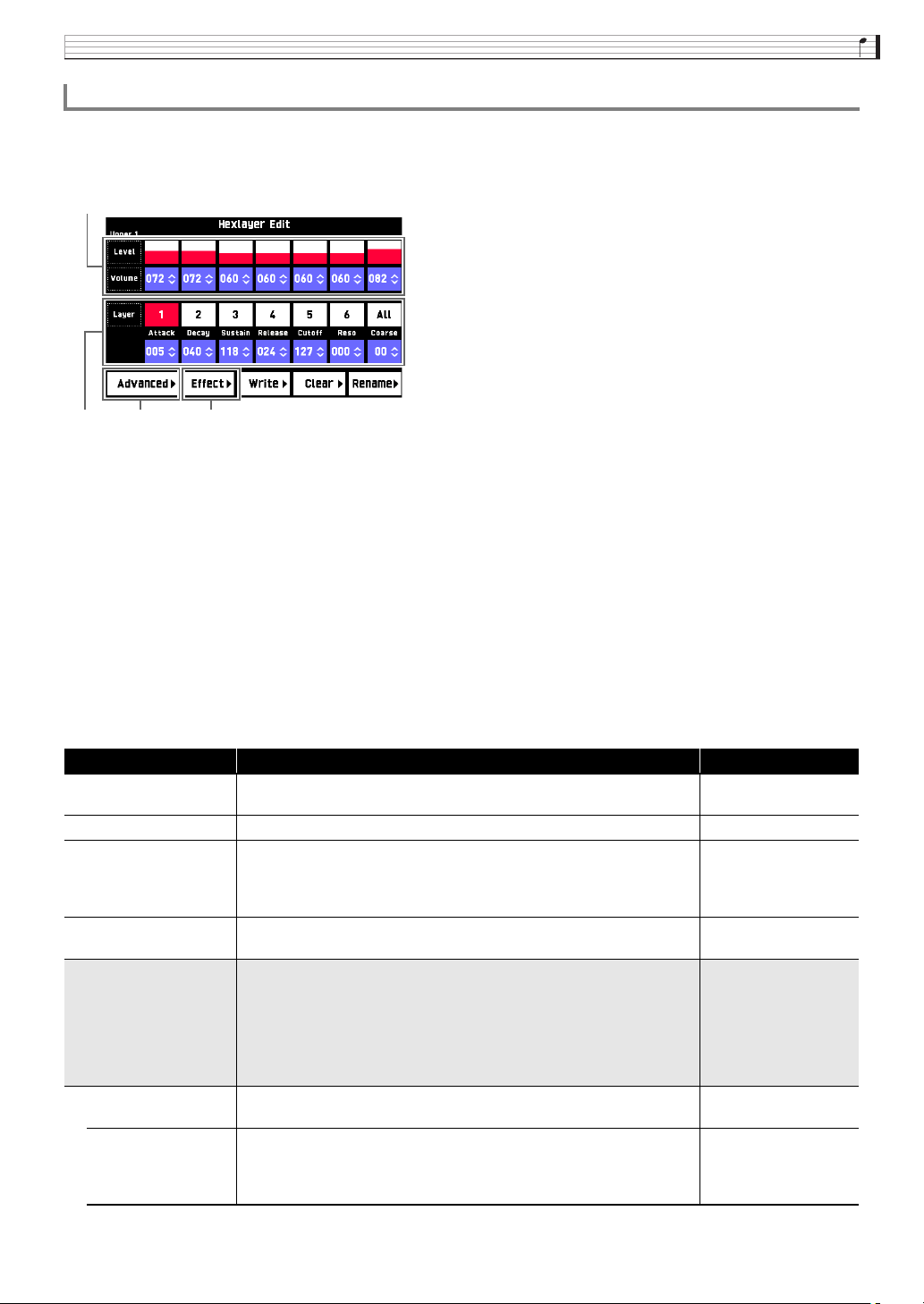
Édition d’une sonorité (sonorités personnalisées)
Paramètres modifiables de sonorités Hex Layer (MZ-X500 uniquement)
Jusqu’à six sonorités sont superposées pour former des sons plus profonds. Chacun des sons superposés peut être
modifié séparément.
■ Paramètres modifiables de sonorités Hex layer
Ajuste le volume de chaque superposition. Vous pouvez accéder au réglage du volume à partir de l’écran
Advanced
Volume: Layer 3 Amp 3 Volume
Change les paramètres pour chaque niveau. Touchez le niveau souhaité puis changez ses paramètres. Vous
pouvez accéder aux paramètres à partir de l’écran Advanced
Attack: Layer 3 Amp 3 Envelope 3 Attack1 Time
Decay: Layer 3 Amp 3 Envelope 3 Decay1 Time
Sustain: Layer 3 Amp 3 Envelope 3 Decay 1/2/3 Level
Release: Layer 3 Amp 3 Envelope 3 Release1 Time
Cutoff: Layer 3 Filter 3 Cutoff
Reso: Layer 3 Filter 3 Resonance
Coarse: Layer 3 Pitch 3 Coarse Tune
Paramètres avancés
Réglages des effets. Pour plus d’informations à ce sujet, reportez-vous à « Paramètres d’effet modifiables » (page
FR-18).
Nom affiché Description Réglages
Mode Mode. Spécifie le mode hex laxer. Normal, Mono,
Volume Volume. Volume général Hex Layer. 0 à 127
Keyoff Velocity Mode Mode de vélocité de relâchement. Sélectionnez « KeyOff » pour utiliser la
Legato Legato. Avec le réglage « On », les notes peuvent être jouées de façon
Layer Superposition de sonorités. C’est le groupe des paramètres modifiables
Layer On/Off Superposition en service, hors service. La sélection désactive la
Wave Number Numéro d’onde. Sélectionne un type d’onde. Reportez-vous à
comme indiqué ci-dessous.
vélocité de relâchement ou « KeyOn » pour sélectionner la vélocité de
pression. Sélectionnez « Both » pour refléter les deux vélocités (pression
et relâchement).
fluide en mode Mono. (Pas de déclencheur d’enveloppe)
pour chaque superposition de sonorités. Touchez la superposition que
vous souhaitez modifier puis modifier les réglages comme souhaité.
• Quand « ALL » (toutes les superpositions) est sélectionné comme
numéro de superposition, une marque x peut être affichée indiquant la
partie à modifier. Elle indique que toutes les superpositions n’ont pas
le même réglage pour le paramètre actuellement sélectionné.
superposition.
comme indiqué ci-dessous.
Bass Synth
KeyOff, KeyOn, Both
Off, On
Off, On
« Liste des ondes »
dans l’Appendice
séparé.
FR-13
Page 15
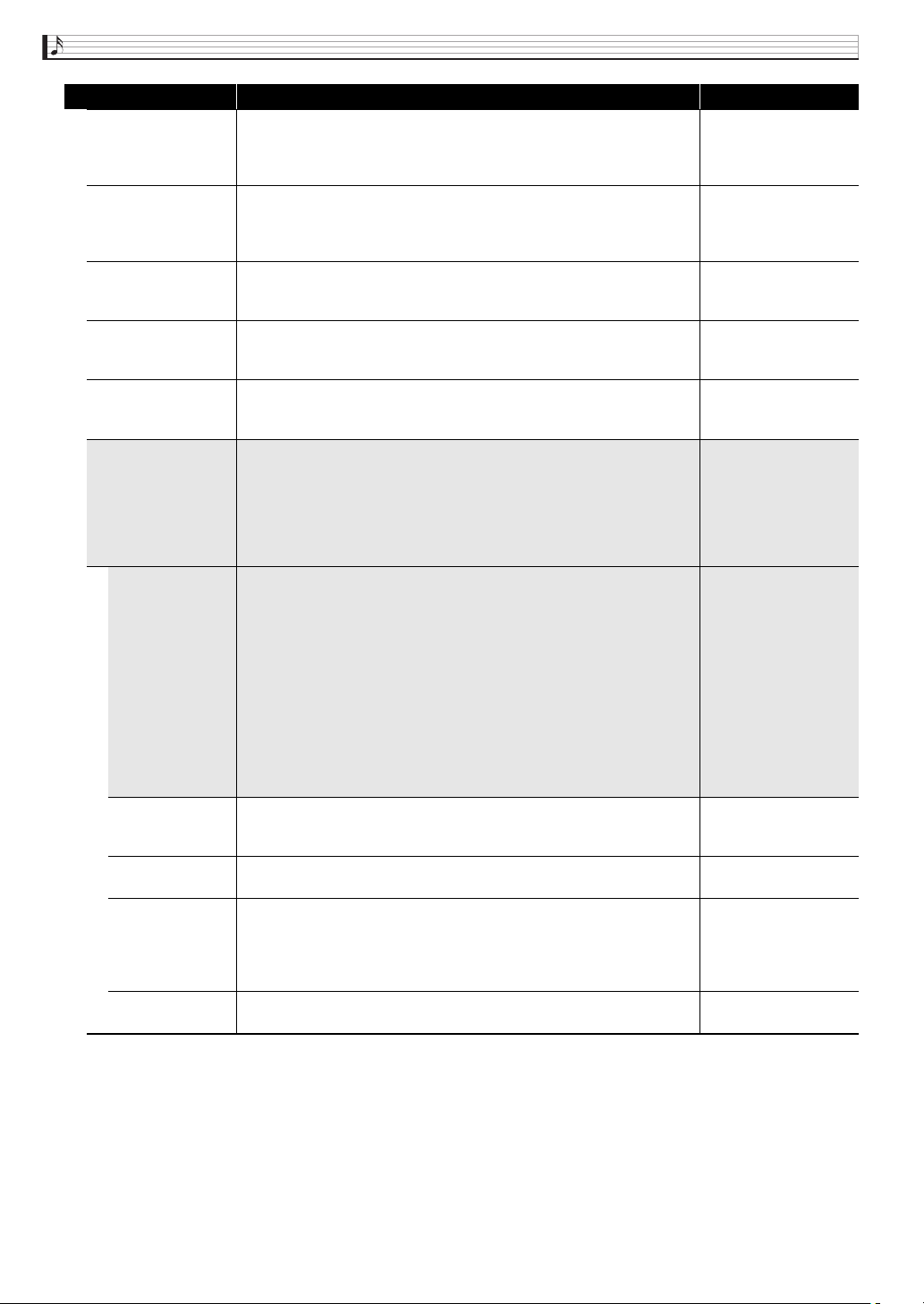
Édition d’une sonorité (sonorités personnalisées)
Nom affiché Description Réglages
Key Range Low Touche Plage Inférieure. Spécifie la limite inférieure de la plage de clavier
validée. Rien ne résonne lorsqu’une touche au-dessous de cette plage est
enfoncée.
• Touchez un réglage puis utilisez les touches du clavier pour le changer.
Key Range High Touche Plage Supérieure. Spécifie la limite supérieure de la plage de
clavier validée. Rien ne résonne lorsqu’une touche au-dessus de cette
plage est enfoncée.
• Touchez un réglage puis utilisez les touches du clavier pour le changer.
Velocity Range Low Plage de vélocité inférieure. Spécifie la valeur minimale de la vélocité
effective. Aucun son n’est produit quand vous jouez avec une vélocité
inférieure à ce réglage.
Velocity Range High Plage de vélocité supérieure. Spécifie la valeur maximale de la vélocité
effective. Aucun son n’est produit quand vous jouez avec une vélocité
supérieure à ce réglage.
Start Trigger Déclencheur de démarrage. Spécifie si une note est produite quand une
touche du clavier est pressée (KeyOn) ou quand une touche du clavier est
relâchée (KeyOff).
Pitch Enveloppe de la hauteur.
• Pour les détails sur les éléments à régler ci-dessous, reportez-vous à
« Enveloppe de la hauteur » de la tonalité de mélodie (page FR-7).
Octave Shift
• Pour les détails sur les éléments à régler ci-dessous, reportez-vous à
« Enveloppe de la hauteur » de la tonalité de batterie (page FR-11).
Coarse Tune, Fine Tune
Envelope • Pour les détails sur les éléments à régler ci-dessous, reportez-vous à
« Enveloppe de la hauteur » de la tonalité de mélodie (page FR-7).
Vous pouvez saisir les valeurs « Initial Level », « Attack Level » et
« Release Level » dans une plage de –256 à 0 à +255. Vous pouvez saisir
les valeurs « Attack Time », « Decay Time » et « Release Time » dans
une plage de 0 à 127.
Initial Level, Attack Time, Release Time, Release Level
• Pour les détails sur les éléments à régler ci-dessous, reportez-vous à
« Filtre » de la tonalité de mélodie (page FR-8). Vous pouvez saisir les
valeurs « Attack Level » et « Decay Level » dans une plage de
–256 à 0 à +255. Vous pouvez spécifier une valeur « Decay Time » dans
une plage de 0 à 127.
Attack Level, Decay Time, Decay Level
Key Follow Suivi des touches. Ajuste le montant du changement de hauteur entre les
touches voisines du clavier. Une valeur élevée représente un plus grand
changement.
Key Follow Base Base du suivi des touches. Touche du clavier formant le centre du suivi
des touches.
Split Shift Décalage du partage. À compter de la touche du clavier pressée, la forme
d’onde qui sonne est celle attribuée à la touche du clavier qui correspond
à la quantité de décalage de partage spécifiée au-dessus ou au-dessous la
touche enfoncée. La hauteur utilisée est celle qui correspond à la touche
du clavier enfoncée.
LFO Layer Depth Profondeur de superposition LFO. Ajuste comment le LFO est appliqué à
chaque superposition.
C-1 - G9
C-1 - G9
0 à 127
0 à 127
KeyOn, KeyOff
–128 à 0 à +127
C-1 - G9
–12 à 0 à +12
0 à 127
FR-14
Page 16
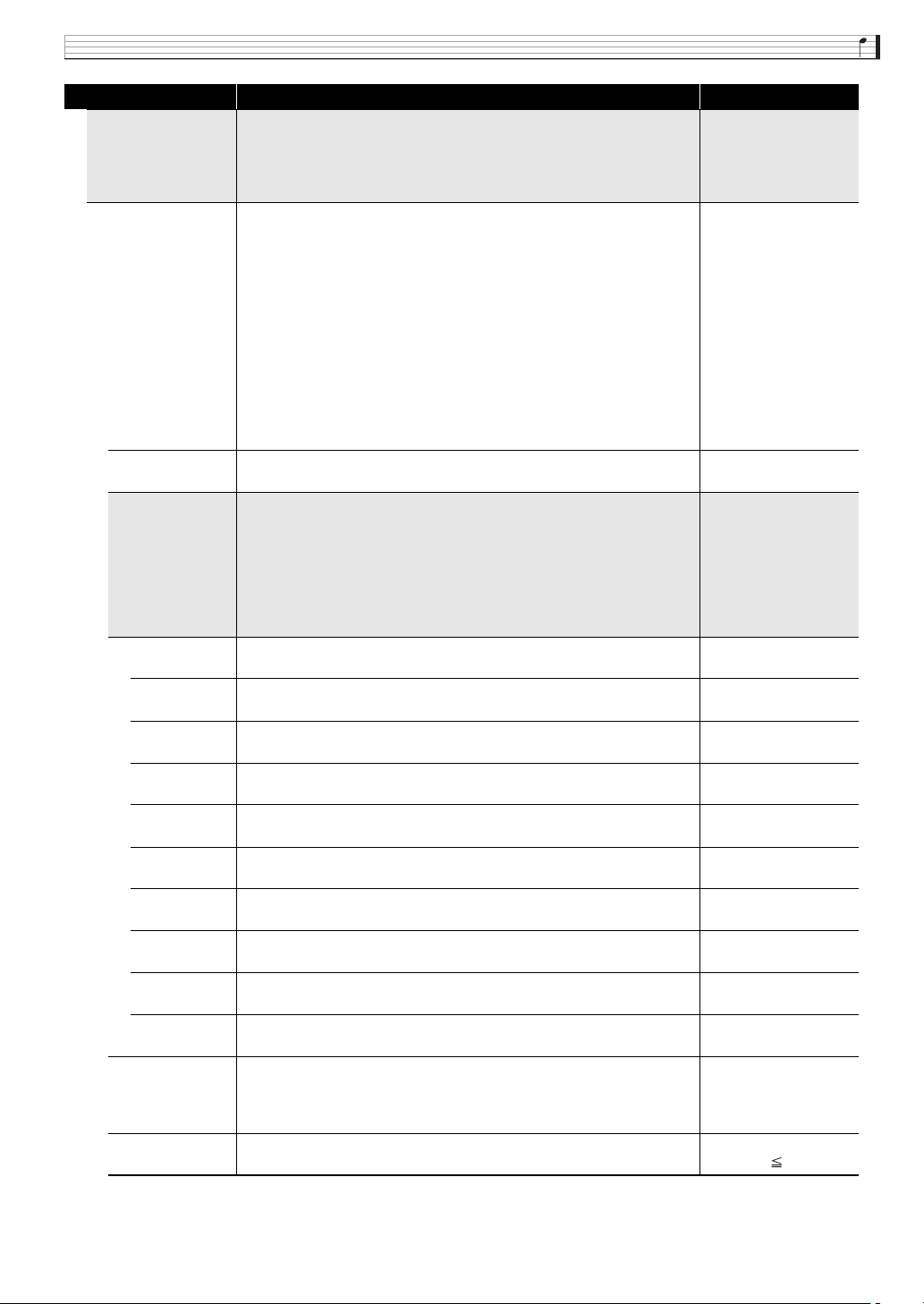
Édition d’une sonorité (sonorités personnalisées)
Nom affiché Description Réglages
Filter Filtre.
Filter Type Type de filtre. Spécifie la plage coupée par le filtre.
Velocity Sense Sensibilité de la vélocité. Spécifie le degré de changement dans le filtre
Envelope • Pour les détails sur les éléments à régler ci-dessous, reportez-vous à
Decay 1 Time Temps de décroissance 1. Temps que met le son pour atteindre le niveau
Decay 1 Level Niveau de décroissance 1. Niveau ciblé pour la modification de
Decay 2 Time Temps de décroissance 2. Temps que met le son pour atteindre le niveau
Decay 2 Level Niveau de décroissance 2. Deuxième niveau ciblé pour la modification
Decay 3 Time Temps de décroissance 3. Temps que met le son pour atteindre le niveau
Decay 3 Level Niveau de décroissance 3. Troisième niveau ciblé pour la modification du
Release 1 Time Temps de relâchement 1. Temps nécessaire pour atteindre le niveau de
Release 1 Level Niveau de relâchement 1. Niveau ciblé atteint immédiatement après le
Release 2 Time Temps de relâchement 2. Temps nécessaire pour atteindre le niveau de
Release 2 Level Niveau de relâchement 2. Second niveau ciblé atteint après le
Low Key Follow Suivi des touches inférieures. Ajuste le montant du changement de filtre
Low Key Touches inférieures. Applique l’effet de suivi des touches inférieures aux
• Pour les détails et les informations sur les éléments à régler ci-dessous,
reportez-vous à « Filtre » de la tonalité de mélodie (page FR-8). Vous
pouvez saisir une valeur dans une plage de 0 à 127.
Cutoff, Resonance
LPF1 : Filtre 6dB/oct pour les composantes de la bande des basses
fréquences. Pas d’effet de résonance. Convient aux instruments
acoustiques.
LPF2 : Filtre 12dB/oct pour les composantes de la bande des basses
fréquences. Pas d’effet de résonance. Convient aux instruments
acoustiques.
LPF3 : Filtre 12dB/oct pour les composantes de la bande des basses
fréquences. Avec effet de résonance. Convient aux tonalités
synthétisées.
BPF : Filtre 6dB/oct pour les composants de la bande aux alentours de
la fréquence de coupure. Avec effet de résonance.
HPF : Filtre 12dB/oct pour les composantes de la bande des hautes
fréquences. Avec effet de résonance.
selon la vélocité de pression sur le clavier.
« Filtre » de la tonalité de mélodie (page FR-8). Vous pouvez saisir une
valeur dans une plage de 0 à 127.
Attack Level, Envelope Depth
• Pour les détails sur les éléments à régler ci-dessous, reportez-vous à
« Enveloppe de la hauteur » de la tonalité de mélodie (page FR-7).
Vous pouvez saisir une valeur dans une plage de 0 à 127.
Initial Level, Attack Time
de décroissance 1 depuis le niveau d’attaque.
décroissance 1 depuis le niveau d’attaque.
de décroissance 2 depuis le niveau de décroissance 1.
du niveau d’attaque 1 au niveau d’attaque 2.
de décroissance 3 depuis le niveau de décroissance 2.
niveau d’attaque 2 au niveau d’attaque 3.
relâchement 1 après le relâchement d’une touche.
relâchement d’une touche.
relâchement 2 depuis le niveau de relâchement 1.
relâchement d’une touche.
entre les touches voisines du clavier. Une valeur plus élevée représente
un plus grand changement. Une valeur positive (+) spécifie une
fréquence de coupure inférieure pour le registre grave du clavier.
touches du registre grave (gauche) des touches spécifiées dans ce réglage.
Reportez-vous à la
cellule de gauche.
–64 à 0 à +63
0 à 127
0 à 127
0 à 127
0 à 127
0 à 127
0 à 127
0 à 127
0 à 127
0 à 127
0 à 127
–128 à 0 à +127
C-1 - G9
(Low Key High Key)
FR-15
Page 17
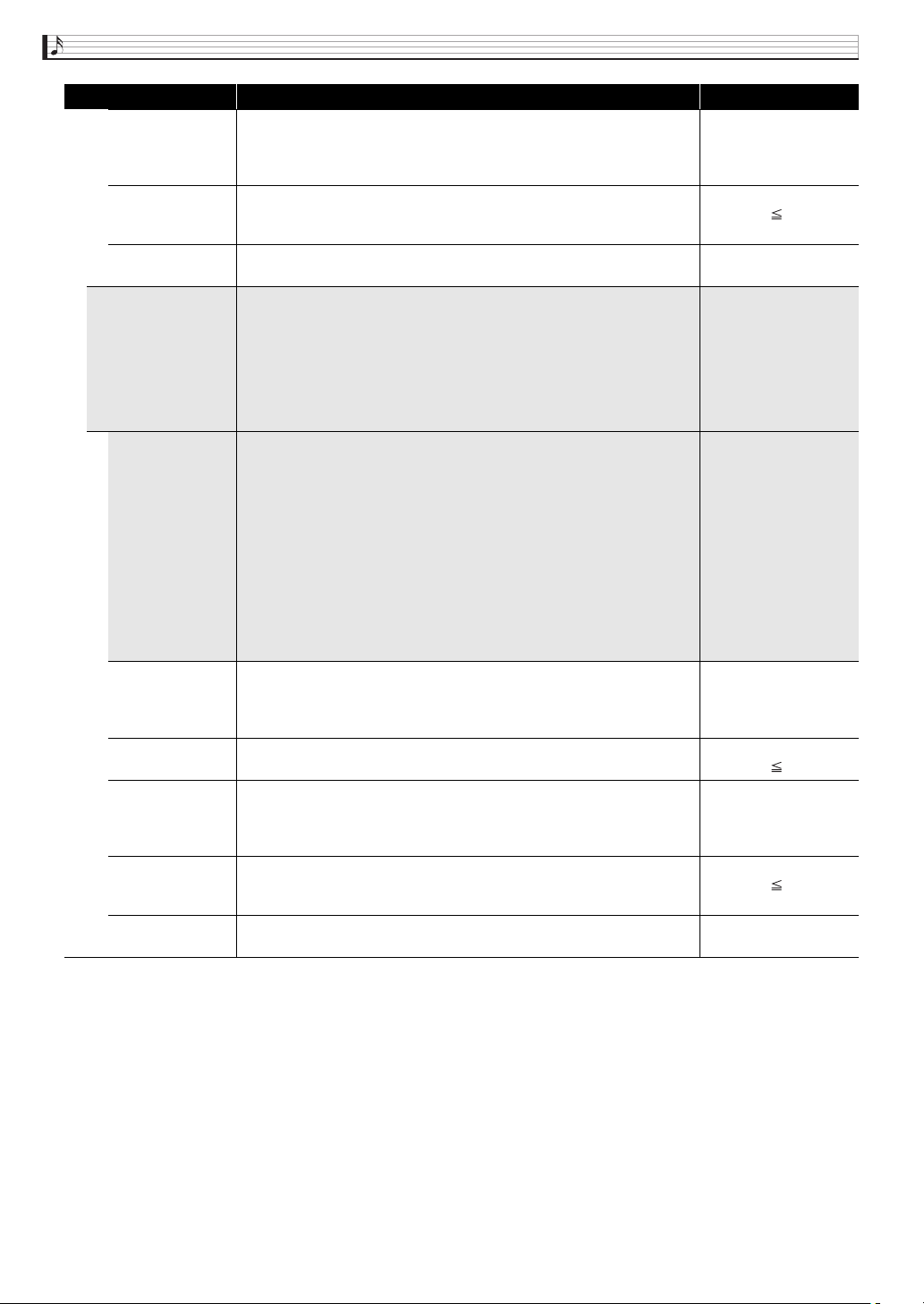
Édition d’une sonorité (sonorités personnalisées)
Nom affiché Description Réglages
High Key Follow Suivi des touches supérieures. Ajuste le montant du changement de filtre
entre les touches voisines du clavier. Une valeur plus élevée représente
un plus grand changement. Une valeur positive (+) spécifie une
fréquence de coupure supérieure pour le registre aigu du clavier.
High Key Touches supérieures. Applique l’effet de suivi des touches supérieures
aux touches du registre aigu (droit) des touches spécifiées dans ce
réglage.
LFO Layer Depth Profondeur de superposition LFO. Ajuste comment LFO est appliqué à
chaque superposition.
Amp Amp. Pour les détails, reportez-vous à « Amp » de la tonalité de mélodie
(page FR-8).
• Pour les détails sur les éléments à régler ci-dessous, reportez-vous à
« Amp » de la tonalité de mélodie (page FR-8).
Volume, Velocity Sense
• Pour les détails sur les éléments à régler ci-dessous, reportez-vous au
son de batterie « Amp » (page FR-12).
Pan
Envelope • Pour les détails sur les éléments à régler ci-dessous, reportez-vous à
« Enveloppe de la hauteur » de la tonalité de mélodie (page FR-8).
Vous pouvez saisir une valeur dans une plage de 0 à 127.
Initial Level, Attack Time
• Pour les détails sur les éléments à régler ci-dessous, reportez-vous à
« Filtre » de la tonalité de mélodie (page FR-8). Vous pouvez saisir une
valeur dans une plage de 0 à 127.
Attack Level
• Pour les détails sur les éléments à régler ci-dessous, reportez-vous à
« Filtre » Hex Layer (page FR-15).
Decay 1 Time, Decay 1 Level, Decay 2 Time, Decay 2 Level,
Decay 3 Time, Decay 3 Level, Release 1 Time, Release 1 Level,
Release 2 Time
Low Key Follow Suivi des touches inférieures. Ajuste le montant du changement de
volume entre les touches voisines du clavier. Une valeur plus élevée
représente un plus grand changement. Une valeur positive (+) spécifie un
volume inférieur pour le registre grave du clavier.
Low Key Touches inférieures. Applique l’effet de suivi des touches inférieures aux
touches du registre grave (gauche) des touches spécifiées dans ce réglage.
High Key Follow Suivi des touches supérieures. Ajuste le montant du changement de
volume entre les touches voisines du clavier. Une valeur plus élevée
représente un plus grand changement. Une valeur positive (+) spécifie un
volume supérieur pour le registre aigu du clavier.
High Key Touches supérieures. Applique l’effet de suivi des touches supérieures
aux touches du registre aigu (droit) des touches spécifiées dans ce
réglage.
LFO Layer Depth Profondeur de superposition LFO. Ajuste comment le LFO est appliqué à
chaque superposition.
–128 à 0 à +127
C-1 - G9
(Low Key High Key)
0 à 127
–128 à 0 à +127
C-1 - G9
(Low Key High Key)
–128 à 0 à +127
C-1 - G9
(Low Key High Key)
0 à 127
FR-16
Page 18
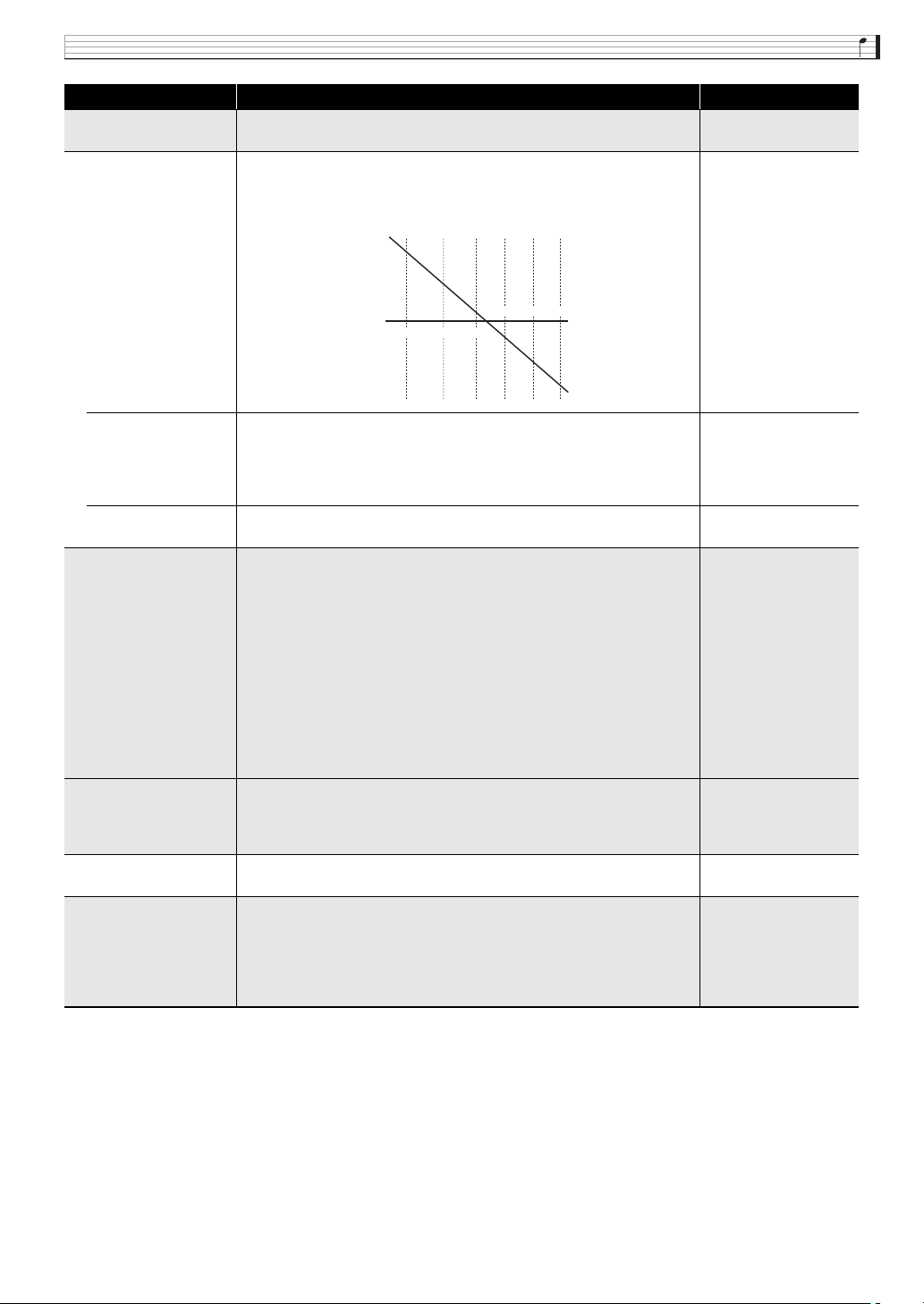
Édition d’une sonorité (sonorités personnalisées)
Detune = 31
+50cent
−
50cent
Detune = 0
Layer2 Layer3Layer1
Layer6Layer5Layer4
Nom affiché Description Réglages
Pitch Hauteur. Les paramètres modifiables de ce groupe affectent la hauteur
des notes.
Detune Désaccordage. Désaccorde légèrement les Superpositions 1 à 6 entre elles.
0 à 31
Une valeur élevée accroît le montant du désaccordage. La valeur
maximale (31) résulte en une différence de 100 centièmes (demi-tons)
entre la Superposition 1 et la Superposition 6.
Pitch Lock Layer 1&2
Pitch Lock Layer 3&4
Pitch Lock Layer 5&6
Verrouillage de la hauteur du son. Lorsque ce réglage est activé pour la
Superposition 1 et 2, la hauteur du son de la Superposition 2 devient la
même que celle de la Superposition 1, pour que les deux soient au même
niveau. Il en est de même pour les Superpositions 3 et 4 et les
Superpositions 5 et 6.
Stretch Tune Pour les détails, reportez-vous à « Élargissement des octaves » de la
tonalité de mélodie (page FR-8).
LFO Oscillateur basse fréquence. C’est un groupe de paramètres LFO
modifiables appliqués à la hauteur de la sonorité superposée. Pour les
détails, reportez-vous à « LFO » de la tonalité de mélodie (page FR-9).
• Pour les détails sur les éléments à régler ci-dessous, reportez-vous à
« LFO » de la tonalité de mélodie (page FR-9). Vous pouvez saisir une
valeur dans une plage de 0 à 127.
Pitch Rate, Pitch Delay, Pitch Rise, Pitch Mod.Depth, Filter Amp Rate,
Filter Delay, Filter Rise, Filter Mod.Depth, Amp Delay, Amp Rise,
Amp Mod.Depth
• Pour les détails sur les éléments à régler ci-dessous, reportez-vous à
« LFO » de la tonalité de mélodie (page FR-9). La plage de réglage de
chaque « profondeur » est de –128 à 0 à +127.
Pitch Wave, FilterAmpWave, Pitch Depth, Filter Depth, Amp Depth
Portamento Portamento. C’est le groupe des paramètres modifiables de portamento.
• Pour les détails sur les éléments à régler ci-dessous, reportez-vous à
« Portamento » de la tonalité de mélodie (page FR-9).
Portamento On/Off, Portamento Time
Chromatic Chromatique. Pour le réglage « On », le passage d’un son à l’autre est par
pas d’un demi-ton lors de l’utilisation de portamento.
Pan Pan. C’est un groupe de paramètres modifiables associés aux opérations
pan (position du son stéréo). Pour les détails, reportez-vous à « Pan » de
la sonorité de mélodie (page FR-9).
• Pour les détails sur les éléments à régler ci-dessous, reportez-vous à
« Pan » de la sonorité de mélodie (page FR-9).
Dynamic Panning, Pan Position
Off, On
Off, On
FR-17
Page 19
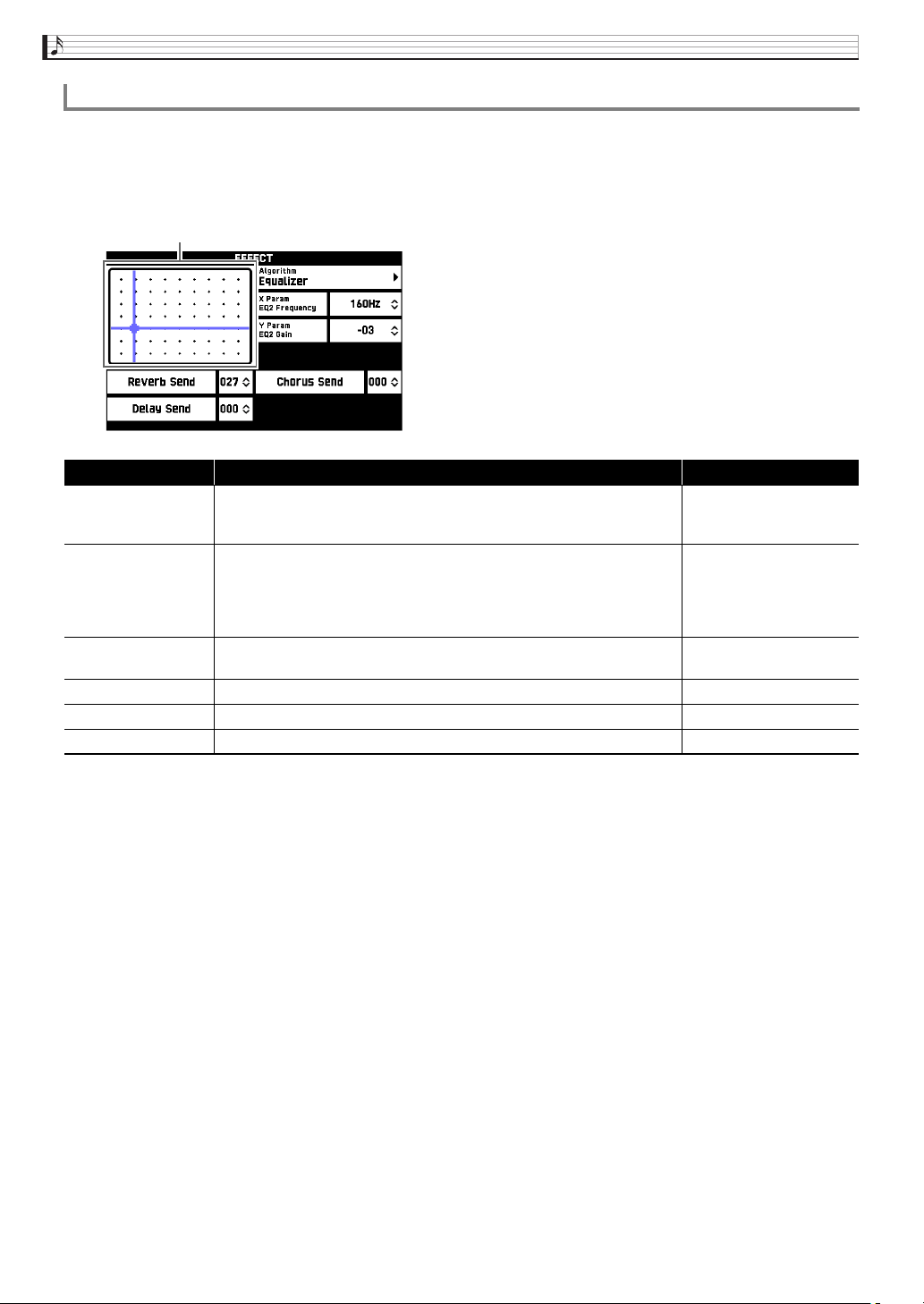
Édition d’une sonorité (sonorités personnalisées)
Commande de toucher
Paramètres d’effet modifiables
Ces paramètres configurent les réglages d’effet de chaque sonorité.
■ Écran d’édition d’effet
Toucher « Effect » sur un écran d’édition de sonorité (pages FR-6, 10, 11 et 13) affiche un écran pour les réglages
d’effet avancés.
Nom affiché Description Réglages
Algorithm Pour sélectionner le type de DSP et régler les paramètres. Les paramètres
X Param, Y Param Affiche les paramètres attribués à l’axe des X et à l’axe des Y. Pour les
Commande de
toucher
Reverb Send Spécifie la façon dont la réverbération s’applique à une sonorité. 0 à 127
Chorus Send Spécifie la façon dont le chorus s’applique à une sonorité. 0 à 127
Delay Send Spécifie la façon dont le retard s’applique à une sonorité. 0 à 127
pouvant être réglés dépendent du type de DSP sélectionné.
informations sur les paramètres que vous pouvez attribuer, reportez-vous
à « Paramètres DSP modifiables » ci-dessous.
X : Paramètres attribués à l’axe des X
Y : Paramètres attribués à l’axe des Y
Les réglages «XParam» et «YParam» peuvent être changés
simultanément en touchant l’écran.
Reportez-vous à
« Paramètres DSP
modifiables » ci-dessous.
–
FR-18
Page 20
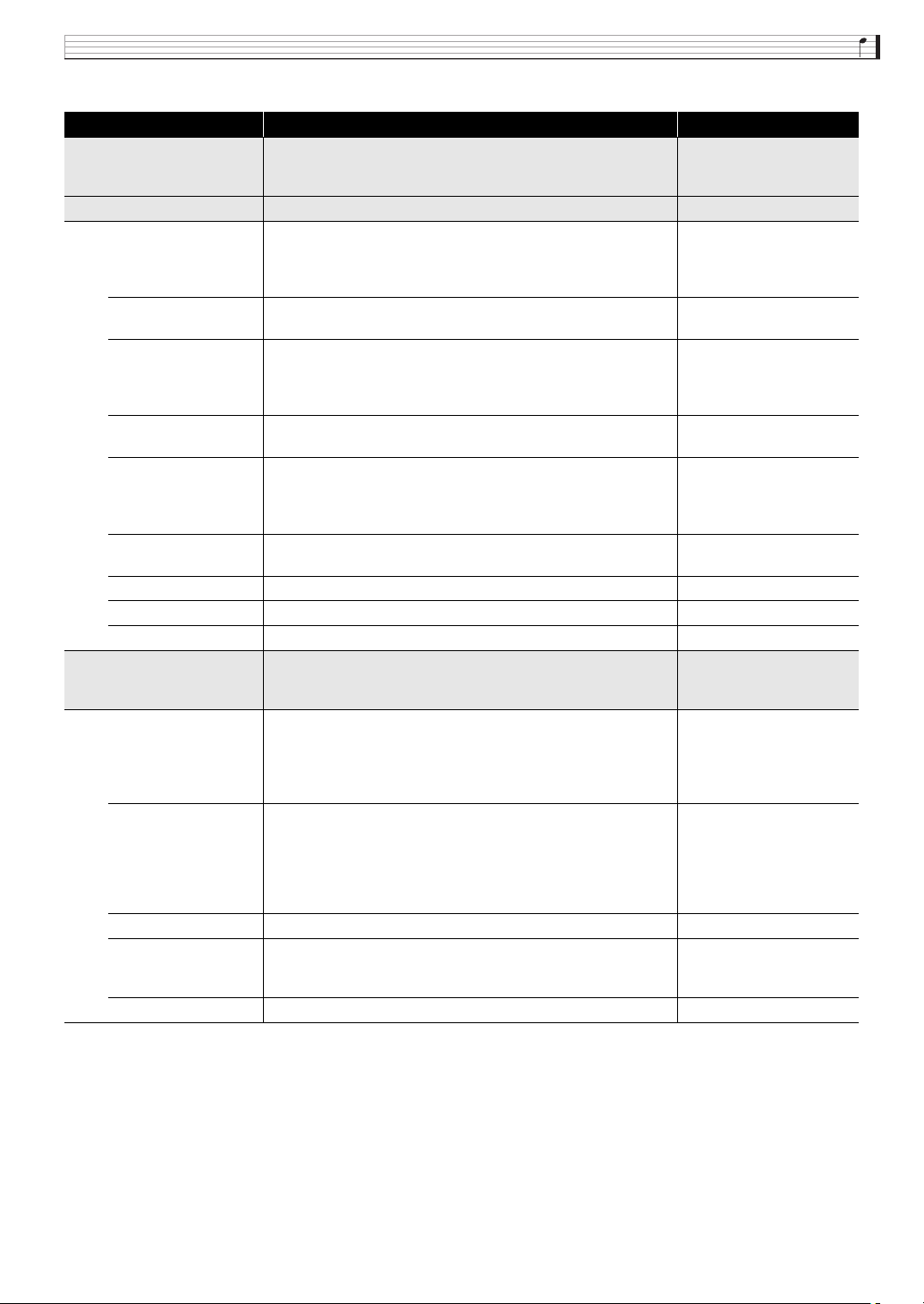
Édition d’une sonorité (sonorités personnalisées)
■ Paramètres DSP modifiables
Type de DSP/paramètres Description Réglages
Through Sélectionnez cette option si vous ne souhaitez pas appliquer
Equalizer L’égaliseur est à trois bandes.
EQ1 Frequency Ajuste la fréquence centrale de l’égaliseur 1. 100, 125, 160, 200, 250, 315,
EQ1 Gain Ajuste le gain de l’égaliseur 1.
EQ2 Frequency (X) Ajuste la fréquence centrale de l’égaliseur 2. 100, 125, 160, 200, 250, 315,
EQ2 Gain (Y) Ajuste le gain de l’égaliseur 2.
EQ3 Frequency Ajuste la fréquence centrale de l’égaliseur 3. 100, 125, 160, 200, 250, 315,
EQ3 Gain Ajuste le gain de l’égaliseur 3.
Input Level Ajuste le niveau d’entrée. 0 à 127
Wet Level Ajuste le niveau du son modulant. 0 à 127
Dry Level Ajuste le niveau du son direct. 0 à 127
Compressor Compresse le signal d’entrée, ce qui peut avoir pour effet de
Attack Ajuste le niveau d’attaque du signal d’entrée. Une valeur
Release Ajuste le temps écoulé du point où le signal d’entrée tombe à un
Depth (X) Ajuste la compression du signal audio. 0 à 127
Wet Level (Y) Ajuste le niveau du son modulant.
Dry Level Ajuste le niveau du son direct. 0 à 127
d’effet DSP. Aucun paramètre ne peut être réglé quand cette
option est sélectionnée.
400, 500, 630, 800, 1.0k,
1.3k, 1.6k, 2.0k, 2.5k, 3.2k,
4.0k, 5.0k, 6.3k, 8.0k [Hz]
–12 à 0 à +12
La valeur du Gain n’est pas une valeur en dB.
400, 500, 630, 800, 1.0k,
1.3k, 1.6k, 2.0k, 2.5k, 3.2k,
4.0k, 5.0k, 6.3k, 8.0k [Hz]
–12 à 0 à +12
La valeur du Gain n’est pas une valeur en dB.
400, 500, 630, 800, 1.0k,
1.3k, 1.6k, 2.0k, 2.5k, 3.2k,
4.0k, 5.0k, 6.3k, 8.0k [Hz]
–12 à 0 à +12
La valeur du Gain n’est pas une valeur en dB.
supprimer la variation de niveau et de permettre de prolonger les
sons étouffés plus longtemps.
0 à 127
inférieure correspond à un fonctionnement rapide du
compresseur, ce qui supprime l’attaque du signal d’entrée. Une
valeur supérieure retarde le fonctionnement du compresseur, et
l’attaque du signal d’entrée est restituée telle quelle.
0 à 127
certain niveau jusqu’à l’arrêt de la compression.
Si un effet d’attaque est souhaité (sans compression au début du
son), réglez ce paramètre sur la valeur la plus basse possible.
Pour que la compression soit toujours appliquée, spécifiez une
valeur élevée.
0 à 127
Le niveau de sortie change selon le réglage de Depth et les
caractéristiques de la sonorité d’entrée.
FR-19
Page 21
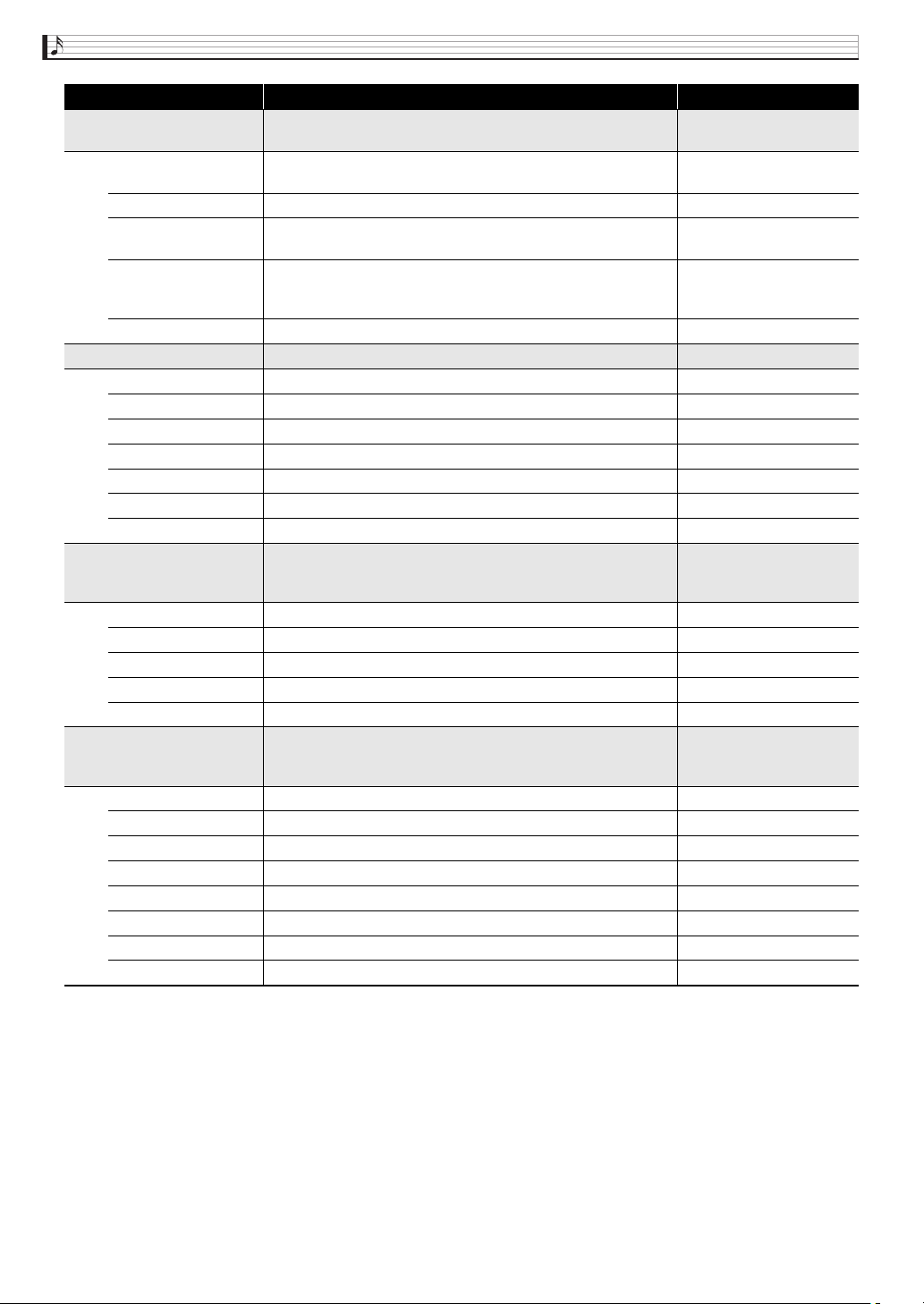
Édition d’une sonorité (sonorités personnalisées)
Type de DSP/paramètres Description Réglages
Limiter Limite le niveau du signal d’entrée de sorte qu’il ne s’élève pas
Limit (X) Ajuste le niveau de volume de la limite à laquelle la limitation est
Attack Ajuste le niveau d’attaque du signal d’entrée. 0 à 127
Release Ajuste le temps écoulé du point où le signal d’entrée tombe à un
Wet Level (Y) Ajuste le niveau du son modulant. Le niveau de sortie change
Dry Level Ajuste le niveau du son direct. 0 à 127
Enhancer Enrichit les profils du grave et de l’aigu dans le signal d’entrée.
Low Frequency Ajuste la fréquence de l’enrichisseur de grave. 0 à 127
Low Gain Ajuste le gain de l’enrichisseur de grave. 0 à 127
High Frequency (X) Ajuste la fréquence de l’enrichisseur d’aigu. 0 à 127
High Gain (Y) Ajuste le gain de l’enrichisseur d’aigu. 0 à 127
Input Level Ajuste le niveau d’entrée. 0 à 127
Wet Level Ajuste le niveau du son modulant. 0 à 127
Dry Level Ajuste le niveau du son direct. 0 à 127
Early Reflection Générateur d’effets extrayant les premières réflexions de la
Wet Level (Y) Ajuste le niveau du son modulant. 0 à 127
Feedback (X) Ajuste la répétition du son réfléchi. 0 à 127
Tone Ajuste la tonalité du son réfléchi. 0 à 127
Input Level Ajuste le niveau d’entrée. 0 à 127
Dry Level Ajuste le niveau du son direct. 0 à 127
Phaser Produit une pulsation particulière, un son ample avec un LFO
Resonance Ajuste la force de la rétroaction. 0 à 127
Manual Ajuste le niveau de décalage du phaser de référence. –64 à 0 à +63
LFO Rate (X) Ajuste le taux LFO. 0 à 127
LFO Depth (Y) Ajuste la profondeur LFO. 0 à 127
LFO Waveform Sélectionne la forme d’onde LFO. Sin, Tri, Random
Input Level Ajuste le niveau d’entrée. 0 à 127
Wet Level Ajuste le niveau du son modulant. 0 à 127
Dry Level Ajuste le niveau du son direct. 0 à 127
au-dessus du niveau préréglé.
0 à 127
appliquée.
0 à 127
certain niveau jusqu’à l’arrêt de la limitation.
0 à 127
selon le réglage de Limit et les caractéristiques de la sonorité
d’entrée. Utilisez ce paramètre pour corriger ces changements.
réverbération.
Applique de la présence acoustique aux notes.
pour changer la phase du signal d’entrée et le mélanger au signal
d’entrée original.
FR-20
Page 22
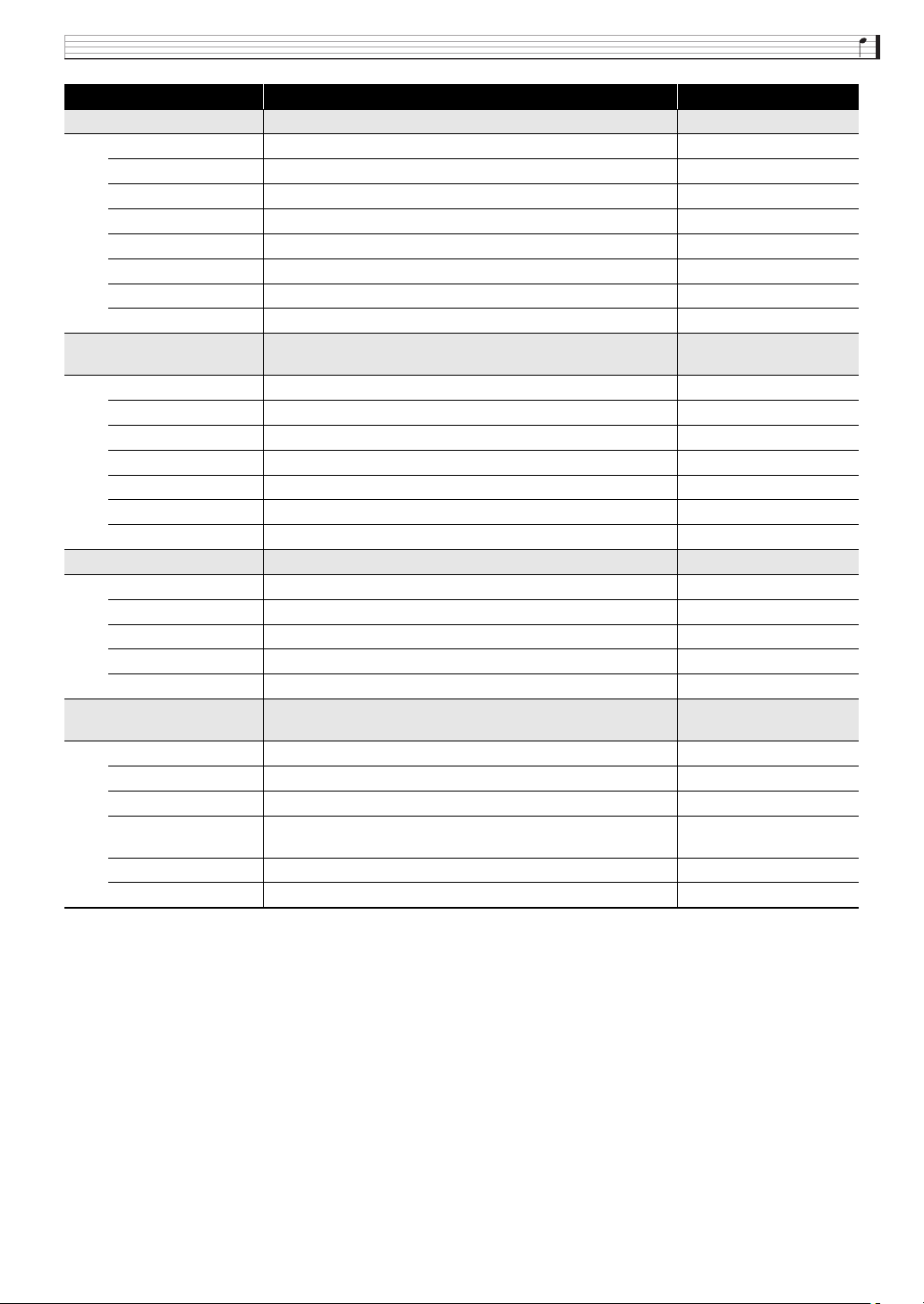
Édition d’une sonorité (sonorités personnalisées)
Type de DSP/paramètres Description Réglages
Chorus Donne de la profondeur et de l’ampleur aux notes.
LFO Rate (X) Ajuste le taux LFO. 0 à 127
LFO Depth (Y) Ajuste la profondeur LFO. 0 à 127
LFO Waveform Sélectionne la forme d’onde LFO. Sin, Tri
Feedback Ajuste la force de la rétroaction. –64 à 0 à +63
Wet Level Ajuste le niveau du son modulant. 0 à 127
Polarity Inverse le LFO d’un canal. –, +
Input Level Ajuste le niveau d’entrée. 0 à 127
Dry Level Ajuste le niveau du son direct. 0 à 127
Flanger Applique au hasard de la pulsation et de la réverbération
LFO Rate (X) Ajuste le taux LFO. 0 à 127
LFO Depth (Y) Ajuste la profondeur LFO. 0 à 127
LFO Waveform Sélectionne la forme d’onde LFO. Sin, Tri, Random
Feedback Ajuste la force de la rétroaction. –64 à 0 à +63
Wet Level Ajuste le niveau du son modulant. 0 à 127
Input Level Ajuste le niveau d’entrée. 0 à 127
Dry Level Ajuste le niveau du son direct. 0 à 127
Tremolo Décale le volume du signal d’entrée avec un LFO.
LFO Rate (X) Ajuste le taux LFO. 0 à 127
LFO Depth (Y) Ajuste la profondeur LFO. 0 à 127
LFO Waveform Sélectionne la forme d’onde LFO. Sin, Tri, Tra
Wet Level Ajuste le niveau du son modulant. 0 à 127
Dry Level Ajuste le niveau du son direct. 0 à 127
Auto Pan Décale un pan gauche-droit continu du signal d’entrée avec un
LFO Rate (X) Ajuste le taux LFO. 0 à 127
LFO Depth (Y) Ajuste la profondeur LFO. 0 à 127
LFO Waveform Sélectionne la forme d’onde LFO. Sin, Tri, Tra
Manual Ajuste la position du pan (position stéréo). –64 est complètement
Wet Level Ajuste le niveau du son modulant. 0 à 127
Dry Level Ajuste le niveau du son direct. 0 à 127
métallique aux notes. Sélectionne la forme d’onde LFO.
LFO.
–64 à 0 à +63
à gauche, 0 est au centre et +63 est complètement à droite.
FR-21
Page 23
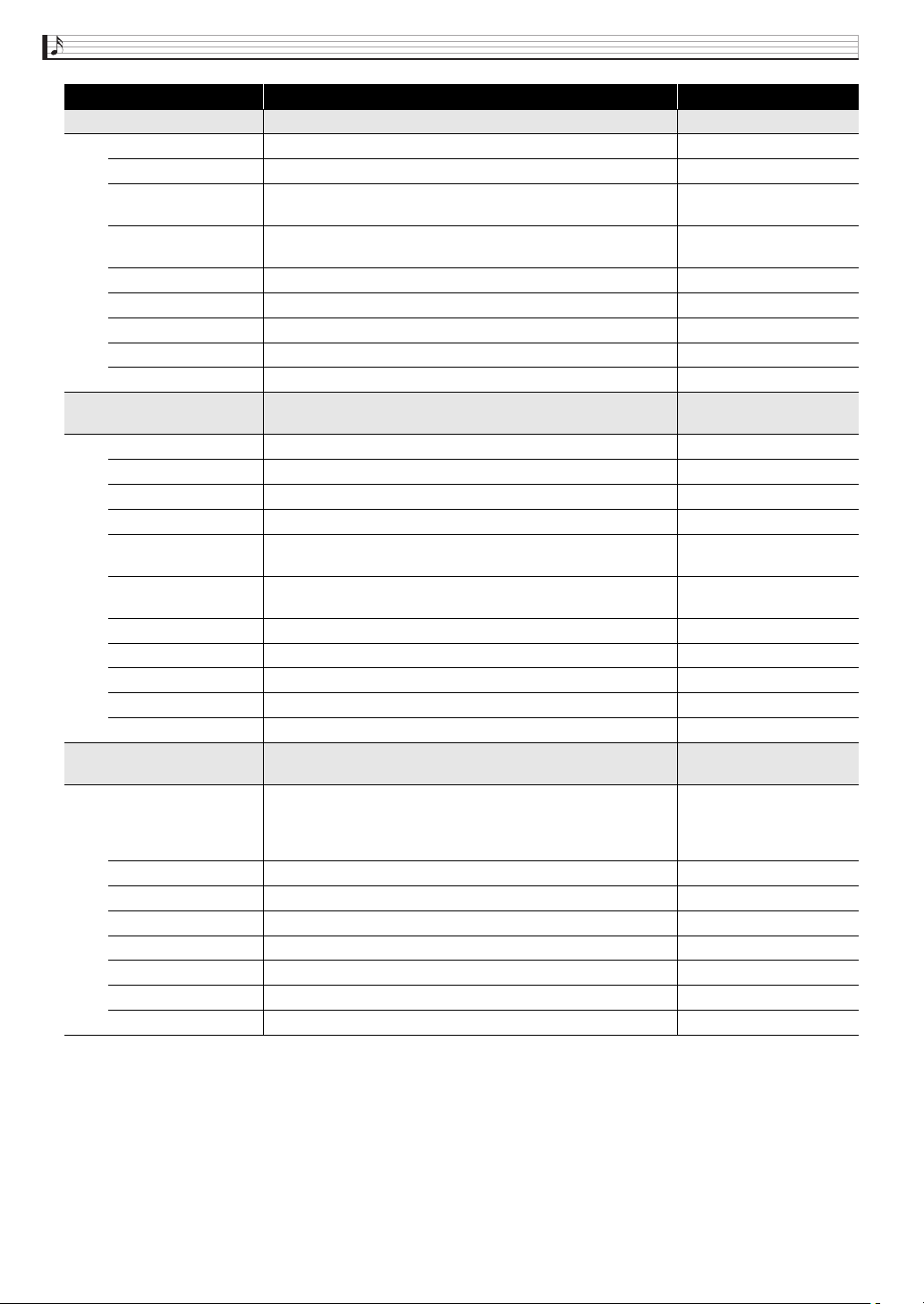
Édition d’une sonorité (sonorités personnalisées)
Type de DSP/paramètres Description Réglages
Rotary Cet effet simule un haut-parleur rotatif.
Speed (X) Commute la vitesse sur rapide ou lent. Slow, Fast
Brake Arrête la rotation du haut-parleur. Rotate, Stop
Fall Accel Ajuste l’accélération lorsque la vitesse est commutée de rapide à
lent.
Rise Accel Ajuste l’accélération lorsque la vitesse est commutée de lent à
rapide.
Slow Rate Ajuste la vitesse de rotation du haut-parleur en mode lent. 0 à 127
Fast Rate (Y) Ajuste la vitesse de rotation du haut-parleur en mode rapide. 0 à 127
Vibrato/Chorus Sélectionne le type de vibrato (V) et de chorus (C). Off, V1, C1, V2, C2, V3, C3
Wet Level Ajuste le niveau du son modulant. 0 à 127
Dry Level Ajuste le niveau du son direct. 0 à 127
Drive Rotary C’est un simulateur de haut-parleur rotatif qui rend l’overdrive
possible.
Overdrive Gain (Y) Ajuste le gain d’overdrive. 0 à 127
Overdrive Level Ajuste le niveau de sortie de l’overdrive. 0 à 127
Speed (X) Commute la vitesse sur rapide ou lent. Slow, Fast
Brake Arrête la rotation du haut-parleur. Rotate, Stop
Fall Accel Ajuste l’accélération lorsque la vitesse est commutée de rapide à
lent.
Rise Accel Ajuste l’accélération lorsque la vitesse est commutée de lent à
rapide.
Slow Rate Ajuste la vitesse de rotation du haut-parleur en mode lent. 0 à 127
Fast Rate Ajuste la vitesse de rotation du haut-parleur en mode rapide. 0 à 127
Vibrato/Chorus Sélectionne le type de vibrato (V) et de chorus (C). Off, V1, C1, V2, C2, V3, C3
Wet Level Ajuste le niveau du son modulant. 0 à 127
Dry Level Ajuste le niveau du son direct. 0 à 127
LFO Wah Effet « wah » pouvant affecter automatiquement la fréquence
avec un LFO.
Input Level Ajuste le niveau d’entrée. Le signal d’entrée peut être distordu
lorsque le niveau du son entrant, le nombre d’accords ou la
valeur de la Resonance est élevé. Ajustez ce paramètre pour
éliminer cette distorsion.
Resonance Ajuste la force de la rétroaction. 0 à 127
Manual Ajuste la fréquence de référence du filtre wah. 0 à 127
LFO Rate (X) Ajuste le taux LFO. 0 à 127
LFO Depth (Y) Ajuste la profondeur LFO. 0 à 127
LFO Waveform Sélectionne la forme d’onde LFO. Sin, Tri, Random
Wet Level Ajuste le niveau du son modulant. 0 à 127
Dry Level Ajuste le niveau du son direct. 0 à 127
0 à 127
0 à 127
0 à 127
0 à 127
0 à 127
FR-22
Page 24
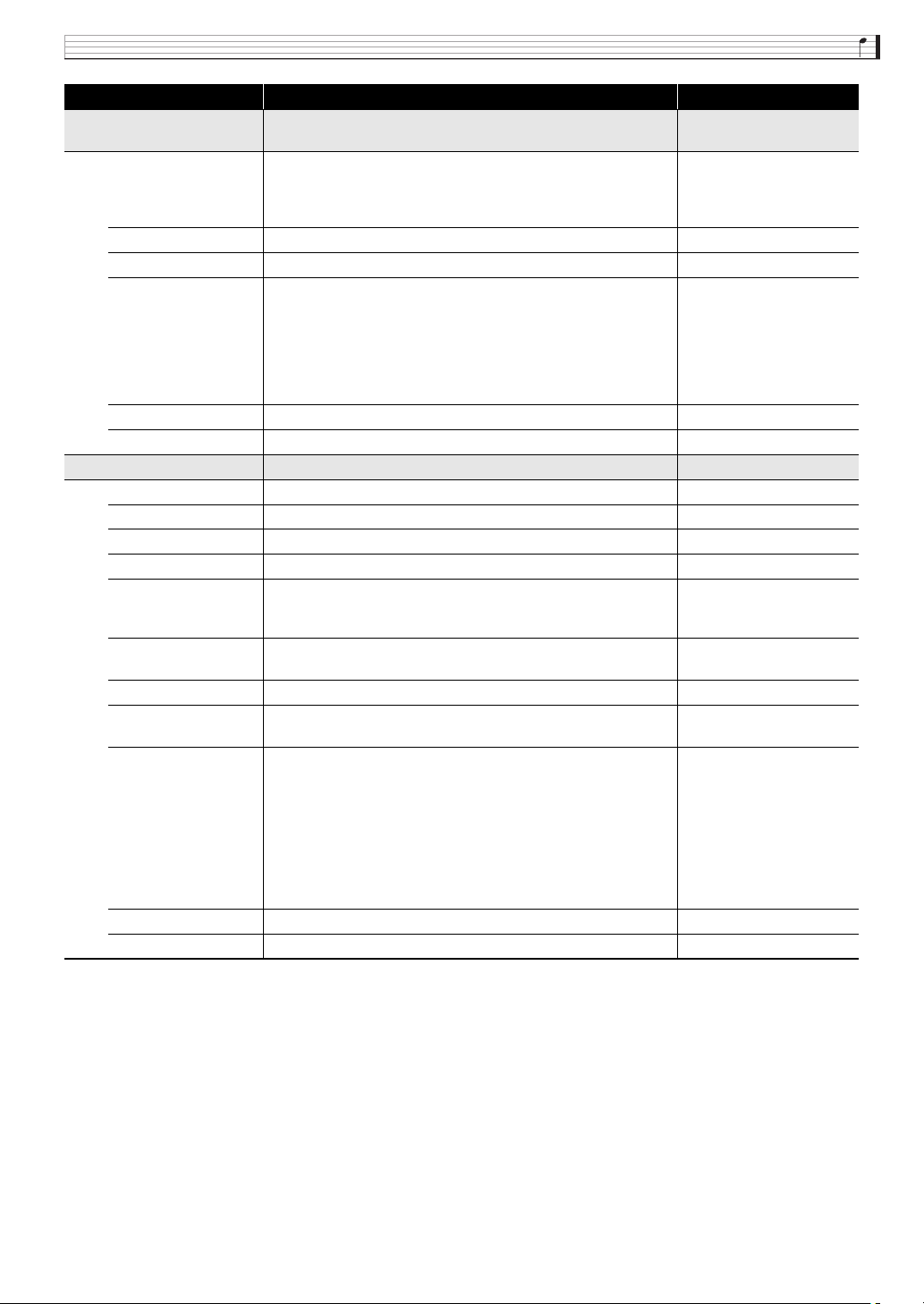
Édition d’une sonorité (sonorités personnalisées)
Type de DSP/paramètres Description Réglages
Auto Wah Effet « wah » pouvant décaler automatiquement la fréquence
Input Level Ajuste le niveau d’entrée. Le signal d’entrée peut être distordu
Resonance Ajuste la force de la rétroaction. 0 à 127
Manual (X) Ajuste la fréquence de référence du filtre wah. 0 à 127
Depth (Y) Ajuste la profondeur du wah en fonction du niveau du signal
Wet Level Ajuste le niveau du son modulant. 0 à 127
Dry Level Ajuste le niveau du son direct. 0 à 127
Distortion Distortion + Wah + Amp Simulator
Dist Gain (Y) Ajuste le gain de distorsion du signal d’entrée. 0 à 127
Dist Level Ajuste le niveau de distorsion de sortie. 0 à 127
Dist Low Ajuste le gain de distorsion des graves. 0 à 127
Dist High Ajuste le gain de distorsion des aigus. 0 à 127
Wah Type Spécifie le type de wah. LPF, C-Wah, V-Wah,
Wah Depth Ajuste la profondeur du wah en fonction du niveau du signal
Wah Manual (X) Ajuste la fréquence de référence du filtre wah. 0 à 127
Routing Spécifie la distorsion et la connexion du wah. Dist, Wah, Wah-Dist,
Amp Spécifie le type de simulation d’amp. Bypass, PR Combo,
Wet Level Ajuste le niveau du son modulant. 0 à 127
Dry Level Ajuste le niveau du son direct. 0 à 127
selon le niveau du signal d’entrée.
0 à 127
lorsque le niveau du son entrant, le nombre d’accords ou la
valeur de la Resonance est élevé. Ajustez ce paramètre pour
éliminer cette distorsion.
–64 à 0 à +63
d’entrée.
La spécification d’une valeur positive a pour effet d’ouvrir le
filtre wah proportionnellement à la taille du signal d’entrée et de
produire un son brillant. La spécification d’une valeur négative a
pour effet de fermer le filtre wah proportionnellement à la taille
du signal d’entrée et de produire un son sombre.
Fat Wah, Light Wah,
Heavy Wah
–64 à 0 à +63
d’entrée.
Dist-Wah
RV Combo, JC Combo,
TW Combo, DX Combo,
AC Combo, MT Combo,
BG Combo, MS Stack,
TR Stack, SL Stack,
RF Stack, EV Stack,
Bass Combo1,
Bass Combo2, Bass Stack
FR-23
Page 25
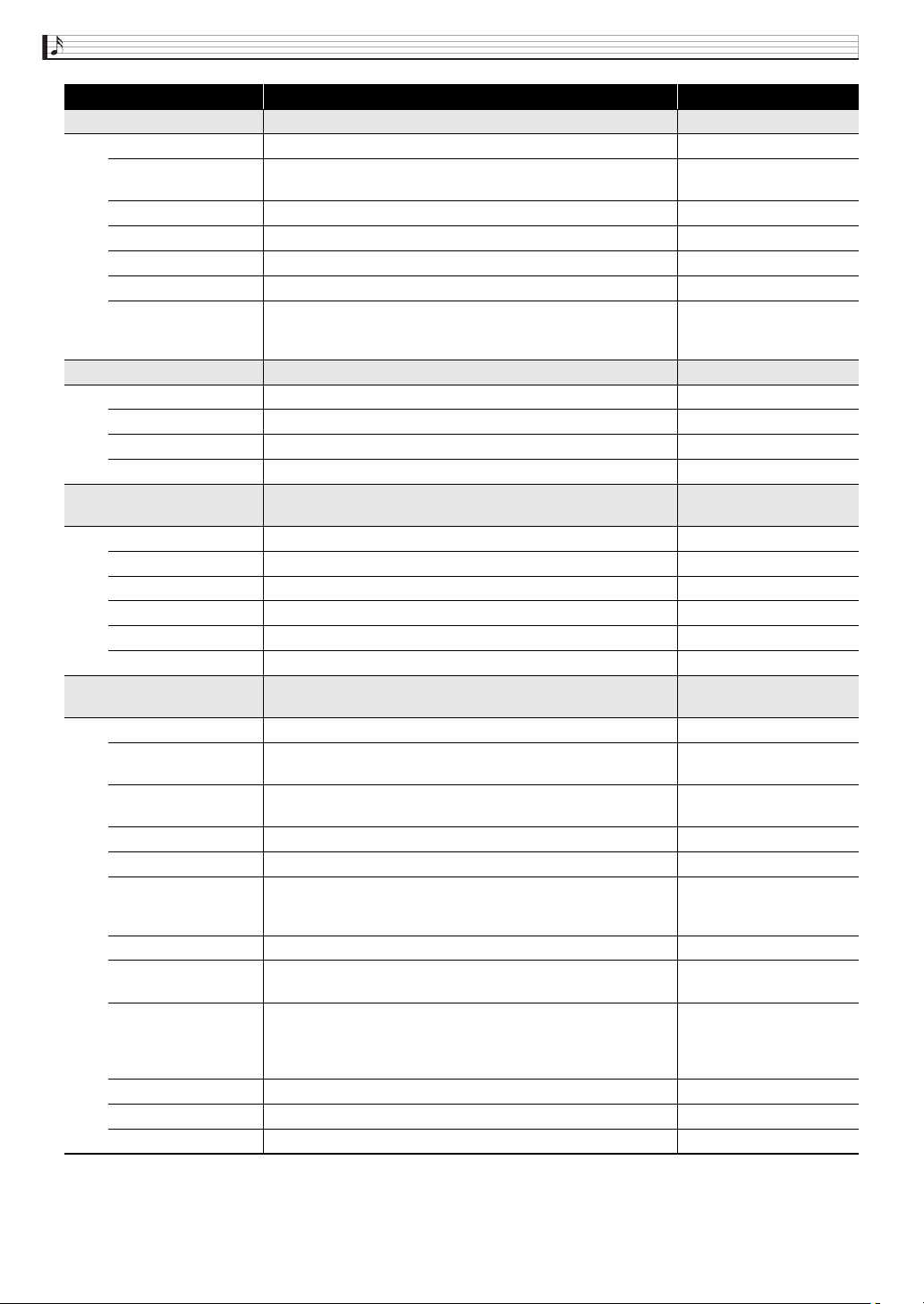
Édition d’une sonorité (sonorités personnalisées)
Type de DSP/paramètres Description Réglages
Pitch Shifter Cet effet transforme la hauteur du signal d’entrée.
Pitch (X) Ajuste le décalage de la hauteur par pas de quart de ton. –24 à 0 à +24
High Damp Ajuste l’amortissement des aigus. Plus le nombre est petit, plus
l’amortissement est important.
Feedback Ajuste le niveau de la rétroaction. 0 à 127
Input Level Ajuste le niveau d’entrée. 0 à 127
Wet Level (Y) Ajuste le niveau du son modulant. 0 à 127
Dry Level Ajuste le niveau du son direct. 0 à 127
Fine Ajuste le décalage de la hauteur. –50 est un diminution d’un
quart de note, tandis que +50 est une augmentation d’un quart de
note.
Multi Chorus C’est un effet de chorus avec six phases LFO différentes.
LFO Rate (X) Ajuste le taux LFO. 0 à 127
LFO Depth (Y) Ajuste la profondeur LFO. 0 à 127
Wet Level Ajuste le niveau du son modulant. 0 à 127
Dry Level Ajuste le niveau du son direct. 0 à 127
Ring Modulator Multiplie le signal d’entrée avec un signal de l’oscillateur interne
pour créer un son métallique.
OSC frequency (X) Spécifie la fréquence de référence de l’oscillateur interne. 0 à 127
LFO Rate Ajuste le taux LFO. 0 à 127
LFO Depth (Y) Ajuste la profondeur LFO. 0 à 127
Tone Ajuste le timbre du son d’entrée du modulateur en anneau. 0 à 127
Wet Level Ajuste le niveau du son modulant. 0 à 127
Dry Level Ajuste le niveau du son direct. 0 à 127
Delay Retarde le signal d’entrée et le renvoie pour créer un effet de
répétition.
Delay Time (X) Ajuste le temps de retard total. 0 à 127
Delay Ratio L Ajuste le rapport du canal gauche par rapport au temps de retard
total.
Delay Ratio R Ajuste le rapport du canal droit par rapport au temps de retard
total.
Delay Level L Ajuste le niveau du canal gauche. 0 à 127
Delay Level R Ajuste le niveau du canal droit. 0 à 127
Feedback Type Sélectionne le type de rétroaction
Stereo: Rétroaction stéréo
Cross: Rétroaction croisée
Feedback (Y) Ajuste le niveau de la rétroaction. 0 à 127
High Damp Ajuste l’amortissement des aigus. Plus le nombre est petit, plus
l’amortissement est important.
Delay Tempo Sync Spécifie comment le temps de retard total actuel est synchronisé
avec le tempo.
• Off: Utilise la valeur du temps de retard.
• 1/4 à 3/4: Utilise la valeur selon le nombre de temps.
Input Level Ajuste le niveau d’entrée. 0 à 127
Dry Level Ajuste le niveau du son direct. 0 à 127
Wet Level Ajuste le niveau du son modulant. 0 à 127
0 à 127
–50 à 0 à +50
0 à 127
0 à 127
Stereo, Cross
0 à 127
Off, 1/4, 1/3, 3/8, 1/2,
2/3, 3/4
FR-24
Page 26
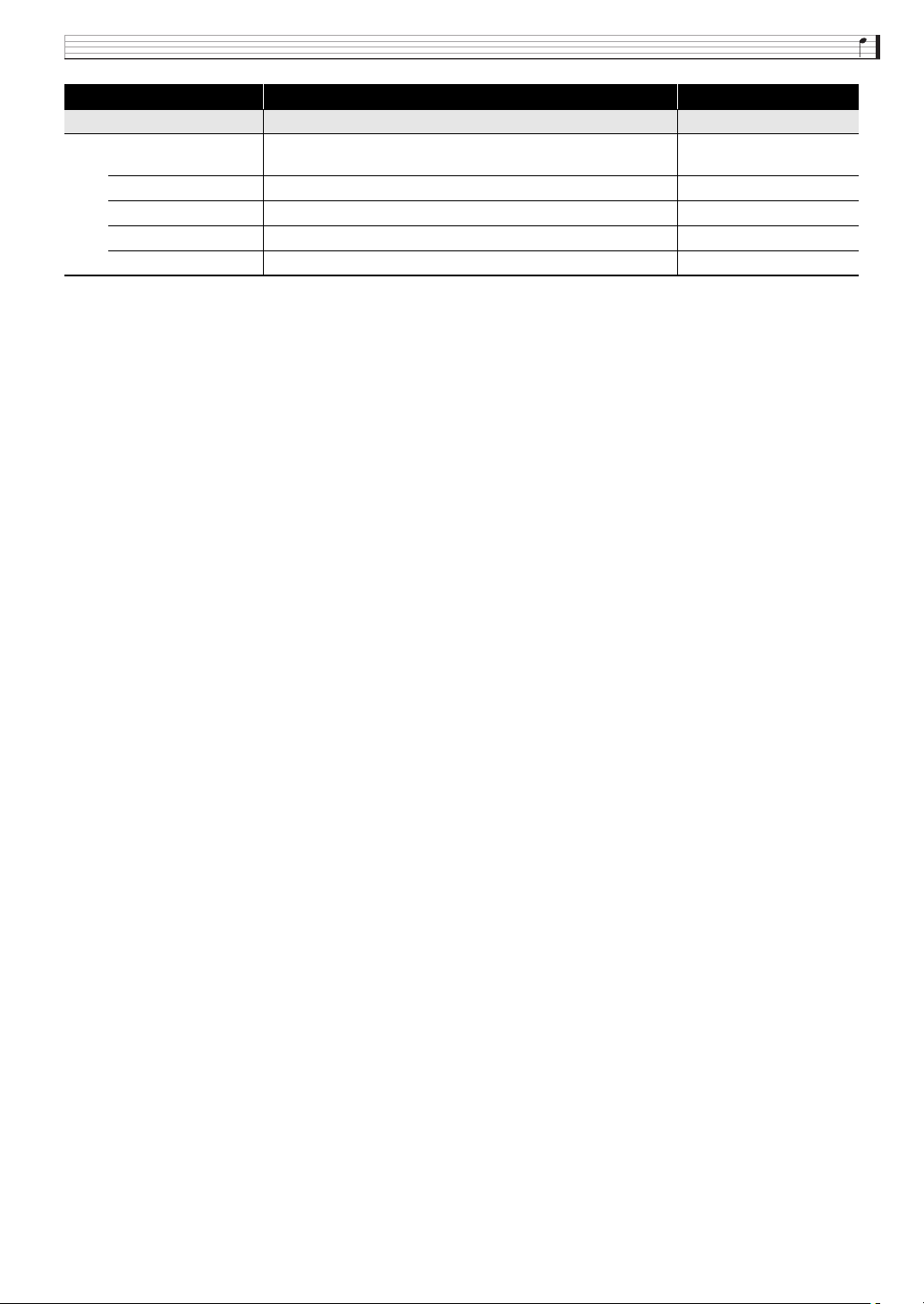
Édition d’une sonorité (sonorités personnalisées)
Type de DSP/paramètres Description Réglages
Piano Effect Cet effet convient au jeu sur piano acoustique.
Lid Type (Y) Ajuste la façon dont le son résonne en fonction de l’ouverture du
couvercle d’un piano.
Reflection Level (X) Ajuste le niveau de réflexion initial. 0 à 127
Input Level Ajuste le niveau d’entrée. 0 à 127
Wet Level Ajuste le niveau du son modulant. 0 à 127
Dry Level Ajuste le niveau du son direct. 0 à 127
Closed, Semi Opened,
Full Opened
FR-25
Page 27
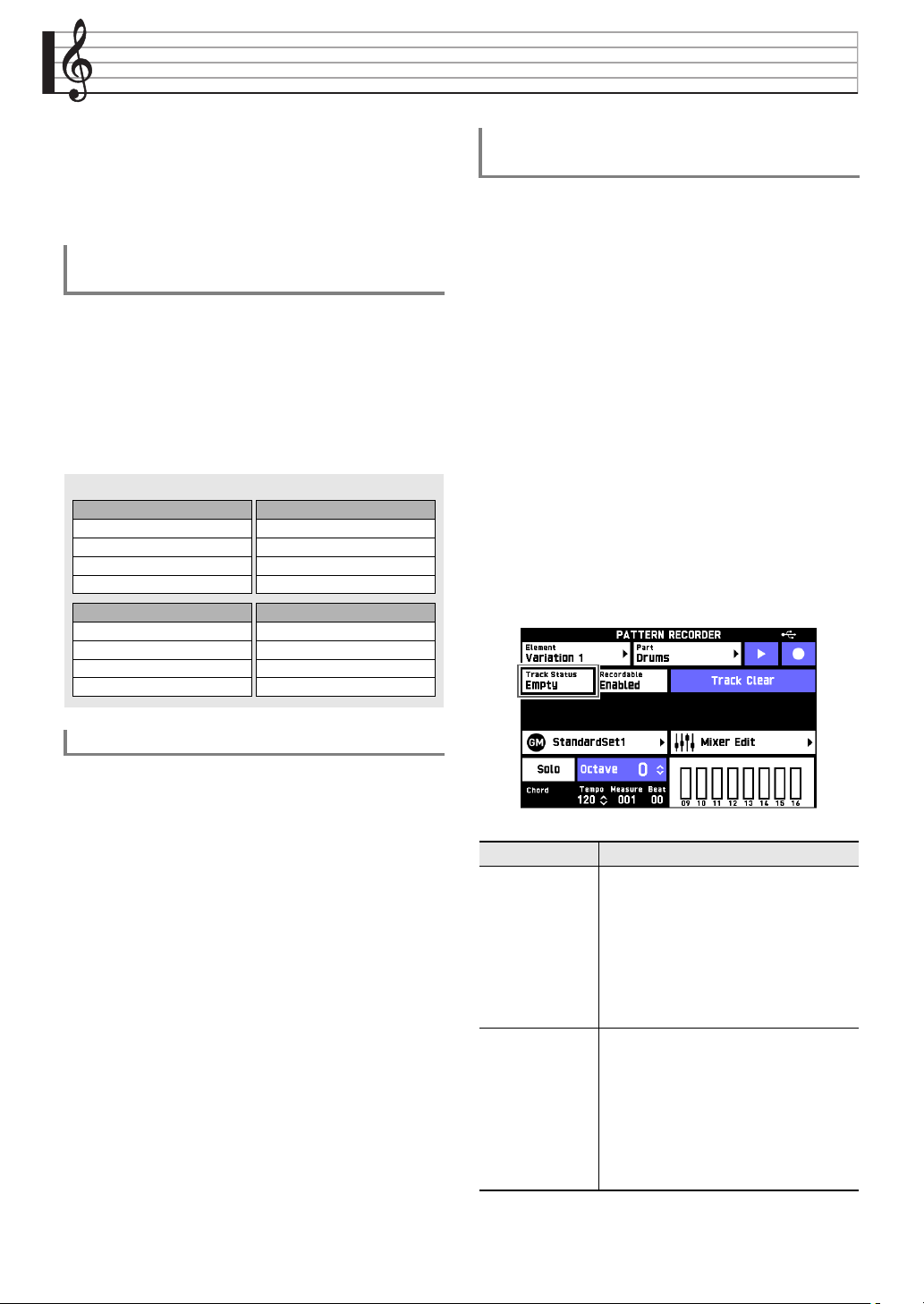
Utilisation du séquenceur de motifs
Rythmes
Intro 1, 2 Variation 1 à 4
Batterie Batterie
Percussion Percussion
Basse Basse
Accord 1 à Accord 5 Accord 1 à Accord 5
Intermède 1 à 4 Fin 1, 2
Batterie Batterie
Percussion Percussion
Basse Basse
Accord 1 à Accord 5 Accord 1 à Accord 5
Vous pouvez utiliser le séquenceur de motifs pour
créer des motifs d’accompagnement qui résonneront
lorsque vous utiliserez la fonction d’accompagnement
automatique du clavier numérique et pour les
sauvegarder comme rythmes personnalisés.
Rythmes, motifs d’accompagnement et
parties instrumentales
Chaque rythme du clavier numérique offre 12 motifs
d’accompagnement différents nommés INTRO 1 et 2,
VARIATION 1 à 4, FILL-IN 1 à 4, et ENDING 1 et 2.
Chaque motif d’accompagnement peut être constitué
de huit parties instrumentales (batterie, percussion,
basse et accord 1 à accord 5).
La configuration générale d’un seul rythme est la
suivante.
Édition des parties instrumentales et zone
personnelle
En règle générale, l’édition de motifs débute par les
parties instrumentales. Le séquenceur de motifs
maintient chaque partie instrumentale dans des
emplacements de la mémoire appelés « zones
personnelles » pour l’édition de rythmes. Ces
emplacements sont utilisés lors de l’enregistrement du
morceau joué. Notez cependant que la zone
personnelle n’est pas utilisée lors de l’utilisation d’un
rythme existant tout en conservant une partie des
données existantes (données fixes).
Vous pouvez vérifier l’état d’une partie instrumentale
sélectionnée sur l’écran PATTERN RECORDER.
1.
Sur l’écran MENU, touchez « RHYTHM ».
2.
Sélectionnez le rythme à modifier.
3.
Sur l’écran RHYTHM, touchez « Edit ».
4.
Touchez « Pattern Sequencer ».
5.
Touchez « Recorder ».
Données enregistrables
Les données indiquées ci-dessous peuvent être
enregistrées sur chaque partie d’accompagnement.
• Reproduction par le clavier (données de notes)
• Manipulation de la molette er PITCH BEND
(données de variation)
• Manipulation de la molette es MODULATION
(données de modulation)
FR-26
Nom affiché Signifie ceci :
Fixed
(Données fixes)
Recorded
(Données
enregistrées)
Données de parties instrumentales
rappelées d’un rythme préréglé ou d’un
rythme personnalisé. Dans ce cas, les
seuls réglages pouvant être effectués
pour une partie instrumentale sont les
réglages de mixeur. L’enregistrement en
temps réel des notes jouées au clavier et
l’édition d’événement ne sont pas
autorisés.
La partie instrumentale est éditée dans
une zone personnelle et les données
enregistrées se trouvent dans la zone
personnelle. Les réglages de mixeur,
l’enregistrement en temps réel des notes
jouées au clavier et l’édition
d’événement sont autorisés lorsqu’une
partie instrumentale porte cette
mention.
Page 28

Utilisation du séquenceur de motifs
Nom affiché Signifie ceci : Pour enregistrer un rythme pour chaque
Empty
(Aucune donnée)
Cette partie instrumentale est éditée
dans une zone personnelle mais cet
emplacement ne contient aucune
donnée (zone personnelle vide). Les
réglages de mixeur, l’enregistrement en
temps réel des notes jouées au clavier et
l’édition d’événement sont autorisés
lorsqu’une partie instrumentale porte
cette mention.
partie
1.
Sur l’écran PATTERN SEQUENCER,
touchez « Recorder ».
L’écran PATTERN RECORDER apparaît.
2.
Touchez « Element » ou « Part ».
Stockage d’un rythme personnalisé
Vous pouvez stocker un maximum de 100 rythmes
personnalisés dans la mémoire du clavier numérique.
Pour rappeler un rythme personnalisé stocké, appuyez
sur un des boutons de sélection de rythme dans la zone
4 RHYTHM po ur afficher l’écr an RHY THM SE LECT.
Touchez ensuite « User » pour afficher un écran pour
rappeler un rythme personnalisé.
3.
Sélectionnez l’élément (sur l’écran
Création et édition d’un
rythme personnalisé
Vous pouvez utiliser le séquenceur de motifs pour
modifier partiellement un rythme existant (par
exemple, modifier seulement une des parties d’un
motif d’accompagnement) ou simplement changer les
réglages du mixeur. Vous pouvez aussi enregistrer
chaque partie de tous les motifs d’accompagnement en
partant de rien pour créer un rythme entièrement
nouveau.
1.
Sur l’écran MENU, touchez « RHYTHM ».
2.
Touchez le nom du rythme.
3.
Touchez le rythme que vous voulez modifier.
4.
Touchez bo EXIT.
L’écran RHYTHM réapparaît.
5.
Touchez « Edit ».
6.
Touchez « Pattern Sequencer ».
L’écran PATTERN SEQUENCER apparaît.
7.
Créez ou Modifiez le rythme comme vous le
souhaitez.
• Pour les informations sur les paramètres modifiables
et pour savoir comment faire les modifications,
reportez-vous à la section de ce mode d’emploi de la
page FR-27 (Pour enregistrer un rythme pour chaque
partie) à la page FR-33 (Pour importer des données
MIDI dans la mémoire du clavier numérique à partir
d’une clé USB).
ELEMENT) ou la partie (sur l’écran PART)
que vous souhaitez enregistrer.
• La possibilité de réaliser ou non l’enregistrement, et
le type d’enregistrement possible dépendent de l’état
de la partie (Track Status) de l’élément sélectionné.
État de la
piste
Fixed Disabled L’enregistrement n’est pas
Recorded Enabled La surimposition des données
Empty Enabled La partie est vide. Un nouvel
• « Recordable » ne devient pas « Enabled » si une
• Les éléments peuvent aussi être sélectionnés en
Enregistrable Description
possible. Pour enregistrer
cette partie, réalisez les étapes
ci-dessous pour supprimer ses
données.
1. Touchez « Track Clear ».
2. Touchez « Yes ».
Les données de la partie sont
supprimées et « Track Status »
change sur « Empty », ce qui
signifie que l’enregistrement
est possible.
enregistrées est possible.
enregistrement est possible.
partie d’intro ou de fin est « Fixed ». Pour modifier
une intro ou une fin, supprimez toutes les données de
la partie.
appuyant sur les boutons ci-dessous. Pour
sélectionner une Fill-In (1 à 4), appuyez deux fois sur
un des boutons ct VARIATION/FILL-IN (1 à 4).
– Touches cs INTRO 1, 2
– Touches ct VARIATION/FILL-IN 1 à 4
– Touches dm ENDING 1, 2
FR-27
Page 29

Utilisation du séquenceur de motifs
4.
Effectuez les réglages ci-dessous si
nécessaire.
Paramètre Description Réglage
Nom de la
sonorité
Mixer Edit Ajuste la balance entre les
Solo Joue la partie
Octave Change la hauteur du
Tempo Change le tempo. 20 à 255
5.
Affichage :
Nom de
l’élément
Chord:
Reproduction
d’un accord
Quantize:
Quantification
Change la sonorité.
Sonorités pouvant être
sélectionnées en fonction
du type de partie.
instruments.
actuellement sélectionnée
uniquement.
clavier d’une octave à la
fois pendant
l’enregistrement.
Reportez-vous à
«Liste des
sonorités » dans
l’Appendice
séparé.
Reportez-vous à
« Pour ajuster la
balance entre les
instruments »
(page FR-33).
Off (Hors service),
On (En service)
–3 à +3
Touchez « 0 ».
• Le clavier se met en attente d’enregistrement, ce qui
est indiqué par « » clignotant sur l’écran.
• Les réglages suivants peuvent être effectués pendant
l’attente d’enregistrement.
Description Réglage
Lorsque l’enregistrement d’un
motif d’accompagnement
commence, la lecture répétée de
toutes les parties du motif, sauf
la partie enregistrée, commence
également. Pendant cette
lecture répétée, vous pouvez
utiliser ce réglage pour spécifier
le type d’accord devant être
utilisé pour la lecture par les
parties des basses et accords.
Vous avez le choix entre « C »
(Do majeur), «C7» (Do 7ème)
et « Cm » (Do mineur). La
sélection de « Off » désactive les
notes des parties basses et
accords.
Spécifiez soit l’enregistrement
de notes au fur et à mesure
qu’elles sont jouées au clavier
(Off) soit l’alignement
automatique de notes sur une
note de base (autre réglage que
Off).
Off, C,
C7, Cm
2,
Off,
6, ,
7,
Affichage :
Nom de
l’élément
Precount:
Pré-mesure
Metronome:
Métronome
6.
Touchez « » pour démarrer
Description Réglage
Spécifie si une pré-mesure doit
être tapée au début de
l’enregistrement après avoir
touché « » en attente
d’enregistrement. Une seule
mesure est tapée lorsque « 1 »
est sélectionné et deux mesures
sont tapées lorsque « 2 » est
sélectionné. Sélectionner « Off »
désactive la pré-mesure, de
façon que l’enregistrement
démarre dès que « » est
touché.
Spécifie si le métronome doit
(On) ou ne doit pas (Off)
résonner pendant
l’enregistrement.
l’enregistrement.
L’écran « » change en « Y ».
• Seules les opérations ci-dessous peuvent être
effectuées pendant que l’enregistrement est en cours.
Métronome en/hors service
Changement de tempo
Solo en/hors service
Changement d’octave
7.
Lorsque vous avez fini d’enregistrer, touchez
« Y ».
8.
Répétez les étapes 2 à 7 si nécessaire pour
enregistrer d’autres parties et/ou les parties
d’autres éléments.
9.
Touchez bo EXIT pour revenir à l’écran
RHYTHM EDIT MENU.
10.
Sauvegardez le rythme modifié en utilisant la
procédure de la section « Sauvegarde d’un
rythme personnalisé » (page FR-34).
Off, 1, 2
Off, On
FR-28
Page 30

Utilisation du séquenceur de motifs
Pour modifier un élément
1.
Sur l’écran PATTERN SEQUENCER, touchez « Element Edit ».
L’écran ELEMENT EDIT apparaît.
2.
Paramétrez les réglages nécessaires.
• Touchez un paramètre et sélectionnez le réglage sur la liste qui apparaît. Utilisez les boutons 9 w/NO, q/YES pour
changer les valeurs du réglage.
Paramètre Description Réglage
Element Sélectionne un élément à modifier. Intro 1, Intro 2,
Element Copy Copie un élément sur un autre rythme.
Touchez « Enter » pour afficher l’écran ELEMENT COPY.
Dans la colonne « Source », spécifiez l’élément du rythme que vous souhaitez
copier. Dans la colonne « Destination », spécifiez l’élément de destination de la
copie. Après avoir configuré les réglages de la source et de la destination de la copie,
touchez « Execute ».
• L’élément de la source et l’élément de la destination doivent être du même type.
Measure Spécifie le nombre de mesures.
• Si vous modifier un rythme intégré du clavier numérique, vous ne pourrez pas
changer le nombre de mesures. Pour changer le nombre de mesures, utilisez
d’abord « Element Clear » pour supprimer les données de l’élément actuel.
Beat Spécifie le battement.
• Si vous modifier un rythme intégré du clavier numérique, vous ne pourrez pas
changer le réglage du battement. Pour changer le réglage du battement, utilisez
d’abord « Element Clear » pour supprimer les données de l’élément actuel.
Element Clear Toucher « Execute » puis « Yes » permet de supprimer l’élément sélectionné.
Variation 1,
Variation 2,
Variation 3,
Variation 4,
Fill-in 1, Fill-in 2,
Fill-in 3, Fill-in 4,
Ending 1, Ending 2
Intro, Variation,
Ending: 01 à 16
Fill-in: 01 à 02
2/4, 3/4, 4/4, 2/8,
3/8, etc.
3.
Touchez bo EXIT pour revenir à l’écran RHYTHM EDIT MENU.
4.
Sauvegardez le rythme modifié en utilisant la procédure de la section « Sauvegarde d’un rythme
personnalisé » (page FR-34).
FR-29
Page 31

Utilisation du séquenceur de motifs
Pour modifier les données de chaque partie
1.
Sur l’écran PATTERN SEQUENCER, touchez « Part Edit ».
L’écran PART EDIT apparaît.
2.
Paramétrez les réglages nécessaires.
• Touchez un paramètre et sélectionnez le réglage sur la liste qui apparaît. Utilisez les boutons 9 w/NO, q/YES pour
changer les valeurs du réglage.
Paramètre Description Réglage
Element Select Sélectionne un élément à modifier. Intro 1, 2
Part Select Sélectionne une partie à modifier. Drums, Bass,
Part Copy Copie une partie d’un autre rythme. Les intros et les fins ne peuvent pas être copiées.
1. Dans la colonne « Source », spécifiez le rythme de la source de la copie, l’élément
et la partie.
• Pour copier seulement un événement, touchez « Event Only » de façon qu’il
devienne « On ».
2. Dans la colonne « Destination », spécifiez l’élément et la partie de destination de
la copie.
3. Touchez « Execute ».
4. Touchez « Yes ».
Cela permet de copier la partie sélectionnée.
• L’élément de la source et l’élément de la destination doivent être du même type.
• Les parties peuvent être copiées en fonction de la partie de la destination de la
copie.
Parameter Edit Les réglages des paramètres de la partie peuvent être configurés.
La modification des paramètres peut être réalisée uniquement quand une partie a un
état enregistrable (Track Status: Empty ou Recorded). Pour plus d’informations à ce
sujet, reportez-vous à « Édition des parties instrumentales et zone personnelle »
(page FR-26).
Element Select Sélectionnez un élément. Intro 1, 2
Part Select Sélectionnez une partie. Drums, Bass,
Table Reportez-vous à « Table (Table de conversion des accords) » (page FR-32).
• Les parties batterie et percussion ne peuvent pas être modifiées.
Variation 1 à 4
Fill-in 1 à 4
Ending 1, 2
Chord 1 à 5,
Percussion
Variation 1 à 4
Fill-in 1 à 4
Ending 1, 2
Chord 1 à 5,
Percussion
FR-30
Page 32

Utilisation du séquenceur de motifs
Paramètre Description Réglage
Break Point Ce paramètre spécifie la note, de Do à Si, qui est le point où les notes de la basse et
Inversion Spécifie si les accords joués comme accompagnement automatique doivent utiliser
Retrigger Précise la manière dont un motif d’accompagnement est affecté par un changement
Bend Range Spécifie la plage de variation du pitch bender par demi-tons. 0 à 24
Event Edit Permet la modification des unités d’évènement. Pour de plus amples informations
Part Clear Touchez « Execute » pour supprimer la partie sélectionnée.
des accords de l’accompagnement automatique passent à l’octave inférieure.
Par exemple, lorsque Fa est spécifié comme point de transition, un accord de Do
majeur enregistré comme C3E3G3 (Do-Mi-Sol) devient D3F
d’une note) lorsque Ré est pressée sur le clavier d’accords, E3G
d’une note) lorsque Mi est pressée et F2A2C3 (Fa-La-Do abaissé d’une octave)
lorsque Fa est pressée.
• Les parties batterie et percussion ne peuvent pas être modifiées.
ou non des accords inversés des accords originaux (Mi-Sol-Do et Sol-Do-Mi pour
Do-Mi-Sol).
Supposons par exemple que l’accord original enregistré en Do majeur est Do-Mi-Sol
et un accord de Fa est joué sur le clavier d’accords. Si « Off » est sélectionné pour ce
réglage, l’accord sera directement converti en Fa-La-Do. Si « On » (ou « 7th ») est
sélectionné, l’accord sera converti en Do-Fa-La, la forme inversée la plus proche de
Do-Mi-Sol. La transition des notes des accords reproduits est plus courte lorsque
« On » (ou « 7th ») est sélectionné, et les sons de l’accompagnement semblent plus
naturels. Notez qu’il faut sélectionner « 7th » au lieu de « On » seulement si C7 a été
spécifié pour le réglage « Chord »* lors de l’enregistrement du motif
d’accompagnement et si « Chord 7th » a été sélectionné pour la table de conversion
des accords.
Lorsque « On » (ou « 7th ») est sélectionné pour ce réglage, veillez à bien sélectionner
« C » comme réglage pour « Break Point ».
• Les parties batterie et percussion ne peuvent pas être modifiées.
* « Chord » est un élément de réglage de l’écran PATTERN RECORDER. Pour plus
d’informations à ce sujet, reportez-vous à « Pour enregistrer un rythme pour
chaque partie » (page FR-27).
d’accords dans un motif.
Lorsque « On » est sélectionné, le motif « se redéclenche », et la note correspondante
du nouvel accord joué se substitue à la note actuellement jouée. Lorsque « Off » est
sélectionné, un changement d’accords coupe la note résonnant actuellement et la
note suivante du motif du nouvel accord est jouée.
Le redéclenchement est réalisé quand le réglage est sur « On », et n’est pas réalisé
quand le réglage est sur « Off ».
• Les parties batterie et percussion ne peuvent pas être modifiées.
sur l’édition d’événements, reportez-vous à « Édition d’événements » (page FR-62).
La modification d’événement peut être réalisée uniquement quand une partie a un
état enregistrable (Track Status: Empty ou Recorded). Pour plus d’informations à ce
sujet, reportez-vous à « Édition des parties instrumentales et zone personnelle »
(page FR-26).
#
3A3 (Do-Fa#-La élevé
#
3B3 (Mi-Sol#-Si élevé
C à B
Off, On, 7th
Off, On
3.
Touchez bo EXIT pour revenir à l’écran RHYTHM EDIT MENU.
4.
Sauvegardez le rythme modifié en utilisant la procédure de la section « Sauvegarde d’un rythme
personnalisé » (page FR-34).
FR-31
Page 33

Utilisation du séquenceur de motifs
■ Table (Table de conversion des accords)
L’enregistrement de chaque motif d’accompagnement est réalisé normalement en Do majeur (fondamentale Do,
type majeur). Lorsque vous jouez un accompagnement automatique, vous pouvez utiliser une fondamentale autre
que Do et un type d’accord autre que majeur. Pour le faire, le clavier numérique convertit les données enregistrées
en Do majeur sur une autre fondamentale et/ou type d’accord. La table de conversion des accords est utilisée
pendant la conversion pour faire des corrections basées sur les parties instrumentales et le genre musical afin
d’assurer un son naturel quel que soit la fondamentale et/ ou le type d’accord spécifié.
Ce paramètre propose les 19 types de tables de conversion d’accords suivants.
Nom de la table
Bass Basic Variation 1 à 4,
Bass f-root Basse Variation de « Bass Basic ». La première note devient toujours la
Bass 7th Basse Utilisée pour une partie basse enregistrée avec un accord de 7th.
Bass 7th f-root Basse Variation de « Bass 7th ». La première note devient toujours la
Chord Basic Accord Utilisée normalement pour la partie basse.
Chord Var2 Accord Utilisée pour une partie accord contenant un accord tendu.
Chord Var3 Accord Lorsqu’un accord de 7th est spécifié pendant la lecture, la 5ème note
Chord Var4 Accord Variation de « Chord Basic ».
Chord 7th Accord Utilisée pour un accord enregistré avec un accord de 7th.
Chord Minor Accord Utilisée pour une partie accord enregistrée avec un accord mineur.
Phrase Accord Utilisée pour la partie accord sur laquelle une phrase (par exemple
Bass Minor Basse Utilisée pour une partie basse enregistrée avec un accord mineur.
Bass Minor f-root Basse Variation de « Bass Minor ». La première note devient toujours la
Penta Phrase Accord Utilisée pour une partie accord enregistrée dans une phrase en
Intro n-minor Intro 1, 2,
Intro m-minor Basse/Accord Convertit en accord mineur mélodique (ascendant) un accord mineur
Intro h-minor Basse/Accord Convertit en accord mineur harmonique un accord mineur spécifié au
Intro no Change Basse/Accord Enregistrement de l’original, sans conversion mineur/majeur selon
Intro dorian Basse/Accord Convertit en gamme dorienne un accord mineur spécifié au cours du
Motif
d’accompagnement
Fill-in 1 à 4
Fill-in 1, 2
Partie
instrumentales
Basse Utilisée normalement pour la partie basse.
Basse/Accord Convertit en accord mineur naturel un accord mineur spécifié au
Description
fondamentale lors du changement d’accords.
fondamentale lors du changement d’accords.
est convertie en 7ème. Dans le cas de Do 7ème (C7), par exemple, Sol
devient Si bémol.
une gamme majeure) a été enregistrée.
fondamentale lors du changement d’accords.
gamme pentatonique.
cours du morceau joué.
spécifié au cours du morceau joué.
cours du morceau joué.
l’accord spécifié au cours du morceau joué.
morceau joué.
FR-32
Page 34

Utilisation du séquenceur de motifs
Pour ajuster la balance entre les
instruments
1.
Sur l’écran PATTERN SEQUENCER,
touchez « Mixer Edit ».
L’écran MIXER EDIT apparaît.
2.
Paramétrez les réglages nécessaires.
• Touchez un paramètre et sélectionnez le réglage sur
la liste qui apparaît. Utilisez les boutons 9 w/NO,
q/YES pour changer les valeurs du réglage.
Paramètre Description
Partie Active/désactive une partie.
Tone Spécifie la sonorité de chaque partie. Les
Volume Ajuste le niveau sonore de chaque partie.
Pan Ajuste la position pan de chaque partie.
Reverb Send Spécifie la quantité de réverbération
Chorus Send Spécifie la quantité de chorus appliquée à
Delay Send Spécifie la quantité de retard appliquée à
Solo Joue les parties actuellement
Commutateur
Level/Param
sonorités pouvant être sélectionnées en
fonction du type de partie.
appliquée à chaque partie.
chaque partie.
chaque partie.
sélectionnées uniquement. Les parties
actuellement sélectionnées sont indiquées
dans l’indicateur de niveau dans le coin
inférieur droit de l’écran.
Pour sélectionner une partie différente,
touchez « Volume » ou un autre
paramètre modifiable de la partie
souhaitée.
Bascule l’indicateur de niveau entre les
niveaux de volume et les réglages des
paramètres.
Pour importer des données MIDI dans la
mémoire du clavier numérique à partir
d’une clé USB
• La procédure suivante permet d’importer des
données MIDI au format SMF stockées sur une clé
USB dans la mémoire du clavier numérique comme
rythme personnalisé.
1.
Sur l’écran PATTERN SEQUENCER,
touchez « SMF Import ».
L’écran SMF IMPORT apparaît.
• S’il n’y a pas de fichier contenant des données MIDI,
le message « No File! » apparaît sur l’affichage.
2.
Sélectionnez les données que vous
souhaitez importer, puis touchez « Select ».
L’écran SMF IMPORT SETTING apparaît.
3.
Touchez bo EXIT pour revenir à l’écran
RHYTHM EDIT MENU.
4.
Sauvegardez le rythme modifié en utilisant la
procédure de la section « Sauvegarde d’un
rythme personnalisé » (page FR-34).
FR-33
Page 35

Utilisation du séquenceur de motifs
3.
Configurez les paramètres avancés pour les
données à importer.
• Toucher « » lit les données spécifiées par « Start
Measure » et « Measure Length ». De cette façon,
vous pouvez vérifier les mesures à importer.
Paramètre Description Réglage
Element Sélectionne un élément. Intro 1, 2
Beat Montre le réglage de
Start
Measure
Measure
Length
Key Shift Change la touche. –12 à +12
Normalize Pour « On », les notes
Chord
Type
Part
Channel
Convert
Type
4.
5.
battement des données
MIDI.
Spécifie la mesure initiale. –
Spécifie la longueur du
rythme.
d’accords et les notes de
base sont rappelées de force
uniquement.
Cette option est disponible
uniquement pour les
variations et les insertions.
Sélectionne un accord pour
une mesure spécifiée. Seuls
Do ou Do mineur peuvent
être sélectionnés pour une
intro ou une fin.
Spécifie le canal MIDI de
chaque partie.
Sélectionne l’élément à
convertir.
Current Element: Convertit
l’élément actuellement
sélectionné.
All Elements: Convertit
tous les éléments.
Touchez « Execute ».
Touchez « Yes ».
• Pour abandonner l’opération, touchez « No ».
Variation 1 à 4
Fill-in 1 à 4
Ending 1, 2
–
Intro, Variation,
Ending: 01 à 16
Fill-in: 01, 02
Off, On
C (Do),
Cm (Do mineur),
C7 (Do 7ème),
CM7 (Do 7ème
mineur)
Chaque partie :
1 à 16
Current Element
All Elements
Pour initialiser les données devant être
éditées
1.
Sur l’écran RHYTHM EDIT MENU, touchez
« Pattern Sequencer ».
2.
Touchez « All Clear ».
3.
Touchez « Yes ».
Permet d’initialiser le rythme devant être édité.
• Pour abandonner l’opération, touchez « No ».
4.
Touchez bo EXIT pour revenir à l’écran
RHYTHM EDIT MENU.
5.
Sauvegardez le rythme modifié en utilisant la
procédure de la section « Sauvegarde d’un
rythme personnalisé » (page FR-34).
Sauvegarde d’un rythme
personnalisé
Utilisez la procédure ci-dessous pour sauvegarder un
rythme personnalisé après l’avoir modifié. Le tempo
initial du rythme sauvegardé est le tempo qui était
réglé au moment de la sauvegarde.
1.
Sur l’écran RHYTHM EDIT MENU, touchez
«Write».
2.
Touchez « Rename ».
3.
Donnez un nom au rythme personnalisé.
4.
Une fois que vous avez entré ce que vous
souhaitez, touchez « Enter ».
L’écran RHYTHM EDIT MENU réapparaît.
5.
Touchez le numéro de destination du rythme
personnalisé.
Si le numéro de rythme contient déjà des données, un
astérisque (*) lui sera juxtaposé.
6.
Touchez « Execute ».
FR-34
7.
Touchez « Yes ».
Cela permet de sauvegarder le rythme personnalisé.
• Pour abandonner l’opération, touchez « No ».
Page 36

Suppression d’un rythme
personnalisé
1.
Sur l’écran MENU, touchez « RHYTHM ».
2.
Touchez « Edit ».
3.
Touchez « Clear ».
4.
Touchez le rythme personnalisé que vous
voulez supprimer.
5.
Touchez « Execute ».
6.
Touchez « Yes ».
Le rythme personnalisé sélectionné est supprimé.
• Pour abandonner l’opération, touchez « No ».
Utilisation du séquenceur de motifs
FR-35
Page 37

Préréglages personnalisés
Nom du préréglage
5.
Création d’un préréglage
musical original (Préréglages
personnalisés)
En plus de ces préréglages musicaux du clavier
numérique, vous pouvez aussi créer vos propres
préréglages musicaux originaux (préréglages
personnalisés). Vous pouvez stocker un maximum de
100 préréglages personnalisés dans le groupe
personnalisé.
1.
Sur l’écran MENU, touchez « MUSIC
PRESET ».
L’écran MUSIC PRESET apparaît.
2.
Touchez le nom du préréglage.
Éditez les paramètres du préréglage.
5-1. Pour éditer la progression d’accords
5-2. Changer le mode de reproduction de
Touchez « Chord Edit ».
Ensuite, effectuez l’opération d’édition décrite
dans « Éditer une progression d’accords » (page
FR-37). Lorsque vous avez terminé, touchez
bo EXIT pour revenir à l’écran MUSIC PRESET
EDIT.
l’accompagnement automatique
Touchez « Parameter Edit ».
Ensuite, effectuez l’opération d’édition décrite
dans « Changer le mode de reproduction de
l’accompagnement automatique » (page FR-39).
Touchez bo EXIT sur l’écran pour revenir à
l’écran MUSIC PRESET EDIT.
3.
Sur l’écran MUSIC PRESET SELECT,
touchez le menu des préréglages que vous
souhaitez modifier.
L’écran MUSIC PRESET réapparaît.
4.
Touchez « Edit ».
6.
Lorsque tout est comme vous le souhaitez,
touchez « Write ».
7.
Touchez « Rename ».
8.
Désignez le nom du préréglage.
9.
Après avoir désigné le nom du préréglage,
touchez « Enter ».
10.
Touchez le numéro de destination du
préréglage.
• Si le numéro de destination contient déjà des
données, un astérisque (*) lui sera juxtaposé.
11.
Touchez « Execute ».
Si le numéro de destination sélectionné ne contient pas
de données, le message « Sure? » apparaît. S’il contient
des données, le message « Replace? » apparaît.
12.
Touchez « Yes ».
Les données sont sauvegardées.
• Pour revenir à l’écran du point 10 sans rien
sauvegarder, touchez « No ».
FR-36
Page 38

Préréglages personnalisés
Pas (timing et accord)
Progression d’accords
Mesure 1
Temps 1 Temps 2 Temps 3 Temps 4 Temps 1 Temps 2
Tic
001:1:00
Mesure 2
Éditer une progression d’accords
1.
Sur l’écran MUSIC PRESET EDIT, touchez
« Chord Edit ».
L’écran CHORD EDIT apparaît.
Pas (timing et accord)
Le timing d’une progression d’accords s’exprime
par une suite de trois valeurs (par exemple
001:1:00), qui indiquent la mesure*1 (001), le temps
(1) et le tic (00)
désignée par le terme « Pas ».
*1 999 mesures au maximum
*2 Il y a 12 tics par temps, comme indiqué ci-
dessous.
*2
. Cette suite de trois valeurs est
■ Pour éditer les informations d’accords
préréglées
1.
Sur l’écran CHORD EDIT, touchez les icônes
« e » et « r » pour afficher le pas que vous
souhaitez modifier.
2.
Saisissez les informations de timing ou un
accord.
• Pour changer le timing, touchez la valeur actuelle de
« Measure », « Beat » ou « Tick », puis utilisez les
touches 9 w, q pour changer la valeur.
• Pour changer un accord, touchez-le puis jouez
l’accord souhaité sur le clavier.
• Le timing du premier pas (001:1:00) est fixe et ne peut
pas être changé. De même, le pas final est toujours
une mesure.
01 02 09 10 1100
2.
Éditez le pas de la façon souhaitée.
• Vous pouvez écouter et vérifier la progression
d’accords en appuyant sur la touche dp a.
L’édition de la progression d’accords n’est pas
possible pendant l’écoute de celle-ci.
3.
Lorsque vous avez terminé la modification,
touchez bo EXIT pour revenir à l’écran
MUSIC PRESET EDIT.
• Un seul préréglage peut contenir environ 999
mesures au maximum.
Si cette limite est atteinte lors de l’édition, le message
« Measure Limit » apparaît sur l’afficheur et toute
autre modification est impossible.
■ Pour insérer un nouvel accord
1.
Utilisez les icônes « e » et « r » pour
sélectionner le pas juste avant le point où
vous voulez insérer un nouvel accord.
2.
Touchez « Insert » puis jouez l’accord
souhaité sur le clavier.
FR-37
Page 39

Préréglages personnalisés
■ Pour insérer une série de pas
1.
Sur l’écran CHORD EDIT, touchez les icônes
« e » et « r » pour sélectionner le pas juste
avant le point où vous voulez insérer le pas.
2.
Touchez « Step Rec ».
3.
Touchez l’icône de note.
4.
Touchez la note que vous voulez utiliser.
5.
Jouez un accord sur le clavier.
Un pas de la longueur de note spécifiée au point 4 cidessus est inséré, puis vous passez à l’insertion du pas
suivant.
• Si vous touchez « Tie » sans insérer d’accord, un lien
sera spécifié.
• Si vous touchez « Rest » sans insérer d’accord, aucun
accord ne sera joué lors de la lecture de ce pas.
6.
Lorsque vous avez terminé d’insérer des pas,
touchez « Step Rec » une nouvelle fois pour
sortir de l’édition de données.
■ Pour supprimer un pas
1.
Sur l’écran CHORD EDIT, touchez les icônes
« e » et « r » pour afficher le pas que vous
souhaitez supprimer.
2.
Touchez « Delete ».
• Vous ne pouvez pas supprimer le premier pas ni le
dernier pas.
FR-38
Page 40

Préréglages personnalisés
Paramètre Réglage
Changer le mode de reproduction de l’accompagnement automatique
1.
Sur l’écran MUSIC PRESET EDIT (page FR-36), touchez « Parameter Edit ».
L’écran PARAMETER EDIT apparaît.
2.
Touchez le paramètre dont vous voulez changer le réglage, puis utilisez les touches 9 w, q pour
changer la valeur du réglage.
Paramètre Description Réglage
Synchro Type:
Type de
synchronisation
Intro Chord:
Accord de l’intro
Ending Chord:
Accord final
Auto Fill-In:
Intermède
automatique en/hors
service
Timing Set:
Variation de la
progression d’accords
Sélectionne l’état et le type d’attente de
synchronisation lorsqu’un préréglage musical est
sélectionné.
Sélectionne les accords majeurs (12 touches) ou
mineurs (12 touches) comme accords d’intro.
Sélectionne les accords majeurs (12 touches) ou
mineurs (12 touches) comme accords finaux.
Spécifie si un intermède doit être inséré ou non
dans la mesure finale d’une progression
d’accords.
Ce paramètre permet d’ajouter différentes
variations dans le timing de la progression
d’accords à éditer. Vous pouvez l’utiliser pour
faire correspondre la progression d’accords au
battement d’un rythme particulier.
Pour plus d’informations sur les différences de
lecture pour chaque valeur, reportez-vous à
« Réglage de timing et reproduction d’une
progression d’accords » (page FR-40).
Off (pas d’attente)
Variation 1 à 4 : Attente synchronisée sur
Variation 1 à 4
Intro 1, 2 : Attente synchronisée sur Intro 1 ou 2
C à B : Majeur (C à B)
Cm à Bm : Mineur (Cm à Bm)
C à B : Majeur (C à B)
Cm à Bm : Mineur (Cm à Bm)
Off: Pas d’insertion d’intermède
On: Insertion d’un intermède
Normal, Half, Double, 3/4, 3/2
3.
Lorsque vous avez terminé la modification, touchez bo EXIT pour revenir à l’écran MUSIC PRESET
EDIT.
FR-39
Page 41

Préréglages personnalisés
1 2 3 4
Dm A7
1
1 2 3 4
Dm G7
2
1 2 3 4
CEm
3
1 2 3 4
Am C7
4
Mesure
Temps
Progression d’accords
1 2 3 4
Dm A7
1
1 2 3 4
Dm G7
2
1 2 3 4
CEm
3
1 2 3 4
Am C7
4
Mesure
Temps
Progression d’accords
1 2 1 2
Dm A7
1
1 2 1 2
CEmDm G7 Am C7
324
Mesure
Temps
Progression d’accords
1 2 3 4
Dm
1
1 2 3 4
Dm
2
1 2 3 4
C
3
1 2 3 4
Am
4
Mesure
Temps
Progression d’accords
1 2 3 4
Dm
1
5 6 7 8
A7
1 2 3 4
Dm
2
5 6 7 8
G7
1 2
C
3
Mesure
Temps
Progression d’accords
■ Réglage de timing et reproduction d’une progression d’accords
Cette section explique comment les progressions d’accords sont jouées selon les réglages de « Timing Set » effectués
au point 2 de « Changer le mode de reproduction de l’accompagnement automatique » (page FR-39). Notez que ce
réglage n’affecte que la lecture. Les données de la progression d’accords ne changent pas.
Normal
Reproduit les accords au même timing que l’enregistrement.
Half
Reproduit les accords mesure par mesure à un timing qui est la moitié de celui de l’enregistrement.
Exemple :
Voici ce qui se passe lorsque le réglage « Half » est utilisé pour reproduire le préréglage personnalisé créé à partir
d’un préréglage musical dont la mesure est à 4/4.
Reproduction avec Half lorsqu’une mesure à 4/4 est affectée au préréglage personnalisé
Reproduction avec Half lorsqu’une mesure à 2/4 est affectée au préréglage personnalisé
Double
Reproduit les accords mesure par mesure à un timing qui est double de celui de l’enregistrement.
La reproduction d’une progression d’accords similaire à celle qui est indiquée ci-dessus pour « Half » lorsque
« Double » est spécifié produit la progression d’accords suivante.
Reproduction avec Double lorsqu’une mesure à 4/4 est affectée au préréglage personnalisé
Reproduction avec Double lorsqu’une mesure à 8/4 est affectée au préréglage personnalisé
FR-40
Page 42

Préréglages personnalisés
1 2 3 4
Dm A7
1
1 2 3 4
Dm G7
2
1 2 3 4
CEm
3
1 2 3 4
Am C7
4
Mesure
Temps
Progression d’accords
1 2 3 4
Dm A7 Dm G7 C Em Am
1
5 6 1 223 4 5 631 2 3 4 5 6 1 2
4
Mesure
Temps
Progression d’accords
1 2 3 4
Dm A7
1
1 2 3 4
Dm G7
2
1 2 3 4
CEm
3
1 2 3 4
Am C7
4
Mesure
Temps
Progression d’accords
1 2 3 4
Dm A7 Dm G7 C Em Am
1
5 6 1 223 4 5 631 2 3 4 5 6 1 2
4
Mesure
Temps
Progression d’accords
3/4
Reproduit les accords mesure par mesure à un timing égal aux 3/4 de celui de l’enregistrement. Ce réglage est
idéal lors de l’emploi d’une mesure à 6/8.
La reproduction d’une progression d’accords similaire à celle qui est indiquée ci-dessus pour « Half » lorsque
« 3/4 » est spécifié produit la progression d’accords suivante.
Reproduction avec 3/4 lorsqu’une mesure à 4/4 est affectée au préréglage personnalisé
Reproduction avec 3/4 lorsqu’une mesure à 6/8 est affectée au préréglage personnalisé
3/2
Reproduit les accords mesure par mesure à un timing égal aux 3/2 de celui de l’enregistrement. Ce réglage est
idéal lors de l’emploi d’une mesure à 6/4.
La reproduction d’une progression d’accords similaire à celle qui est indiquée ci-dessus pour « Half » lorsque
« 3/2 » est spécifié produit la progression d’accords suivante.
Reproduction avec 3/2 lorsqu’une mesure à 4/4 est affectée au préréglage personnalisé
Reproduction avec 3/2 lorsqu’une mesure à 6/4 est affectée au préréglage personnalisé
• Lorsque « Double » ou « 3/2 » est sélectionné, le timing des accords est retardé. Un accord n’entrant pas dans une
mesure n’est pas joué.
Suppression d’un préréglage personnalisé
1.
Sur l’écran MENU, touchez « MUSIC PRESET ».
2.
Touchez « Edit ».
3.
Touchez « Clear ».
4.
Touchez le préréglage personnalisé que vous voulez supprimer puis touchez « Execute ».
5.
Touchez « Yes ».
Le préréglage personnalisé sélectionné est supprimé.
• Pour abandonner l’opération, touchez « No ».
FR-41
Page 43

Édition d’un arpège
Nom de l’arpège
Édition d’un arpège
Vous pouvez modifier un arpège intégré du clavier
numérique pour créer votre propre arpège original.
Il y a deux types d’arpège : le type à pas et le type à
variation. Les paramètres modifiables dépendent du
type d’arpège que vous utilisez. Pour déterminer le
type d’arpège que vous avez sélectionné, reportezvous à « Liste des types d’arpège » dans l’Appendice
séparé.
■ Type d’arpège à pas
Dans le cas d’un arpège de type à pas, vous pouvez
modifier ses pas et ses paramètres. Un arpège de type à
pas peut contenir jusqu’à 16 pas. Reportez-vous au
tableau de l’étape 7 de la procédure ci-dessous pour en
savoir plus sur les réglages qui peuvent être
configurés.
■ Type d’arpège à variation
Dans le cas d’un arpège de type à variation, vous ne
pouvez modifier que ses paramètres.
Pour modifier chaque pas
• Cette modification peut être réalisée uniquement sur
un type d’arpège à pas.
1.
Sur l’écran MENU, touchez
« ARPEGGIATOR ».
2.
Touchez le nom de l’arpège.
3.
Touchez l’arpège que vous voulez modifier.
4.
Touchez bo EXIT.
L’écran ARPEGGIATOR réapparaît.
5.
Touchez « Edit ».
L’écran ARPEGGIATOR EDIT apparaît.
6.
Touchez « Step Edit ».
FR-42
Page 44

Édition d’un arpège
7.
Vous pouvez modifier les réglages ci-dessous.
• Touchez un paramètre et sélectionnez le réglage sur la liste qui apparaît. Utilisez les boutons 9 w/NO, q/YES pour
changer les valeurs du réglage.
Paramètre Description Réglage
Type Sur la base de la note inférieure des touches du clavier pressées (Low 1), spécifiez quelle
note (1 à 8) doit résonner.
• Si la valeur spécifiée est plus grande que le nombre de touches du clavier pressées, la
note correspondante résonne une octave plus haut. Par exemple, si Low 4 est spécifié
alors que trois touches du clavier ont été pressées, une note d’une octave supérieure
Low 1 résonne.
• Après une octave, la note correspondante retourne à l’octave d’origine.
Sur la base de la note supérieure des touches du clavier pressées (High 1), spécifiez quelle
note (1 à 8) doit résonner.
• Si la valeur spécifiée est plus grande que le nombre de touches du clavier pressées, la
note correspondante résonne une octave plus bas. Par exemple, si High 4 est spécifié
alors que trois touches du clavier ont été pressées, une note d’une octave inférieure
High 1 résonne.
• Après une octave, la note correspondante retourne à l’octave d’origine.
Si le nombre de touches du clavier pressées sont en polyphonie maximale, spécifiez
combien de notes résonnent simultanément.
• Si le nombre de touches pressées est inférieur à la valeur spécifiée, l’arpège est joué
uniquement pour les touches pressées.
Le pas ne résonne pas quand « Off » est spécifié. Off
Spécifier « Tie » étend la durée du pas précédent d’un pas. Le réglage peut être utilisé pour
étendre la durée des notes.
• « Tie » ne peut pas être sélectionné pour le premier pas (Step 01).
Note Spécifie un décalage pour la note jouée, par demi-tons, à partir des notes des touches jouées
sur le clavier.
Vel. Change la vélocité (niveau de volume) des touches du clavier pressées. –64 à +63
Control Spécifie la valeur du pan ou du filtre sélectionnée par « Control Type » à l’étape 4 de « Pour
changer un réglage de paramètre d’arpège » (page FR-44).
Low1 à Low8
High 1 à High 8
Poly 2 à Poly 5
Tie
–24 à +24
Pan: –64 à 63
Filter: 000 à 127
8.
Après que le réglage souhaité est obtenu pour un pas donné, touchez « r » dans le coin inférieur
droit de l’écran pour passer à l’étape suivante.
• Pour retourner au pas précédent, touchez « e ».
9.
Lorsque vous avez terminé la modification de l’arpège, touchez bo EXIT pour revenir à l’écran
ARPEGGIATOR EDIT.
10.
Sauvegardez l’arpège modifié en utilisant la procédure de la section « Pour sauvegarder un arpège
modifié » (page FR-45).
FR-43
Page 45

Édition d’un arpège
Pour changer un réglage de paramètre d’arpège
1.
Sur l’écran MENU, touchez « ARPEGGIATOR ».
2.
Sur l’écran ARPEGGIATOR, touchez « Edit ».
L’écran ARPEGGIATOR EDIT apparaît.
3.
Touchez « Parameter Edit ».
4.
Paramétrez les réglages nécessaires.
• Touchez un paramètre et sélectionnez le réglage sur la liste qui apparaît. Utilisez les boutons 9 w/NO, q/YES pour
changer les valeurs du réglage.
Paramètre Description Réglage
Max Step Pas maximum.* 1 à 16
Step Size Taille du pas. Spécifie la durée de la note entre les pas. 2, 6, , 7, , 8
Note Length Durée de la note. Spécifie la durée de la note à jouer sous forme de pourcentage
de la taille du pas. 100% spécifie la même taille que la taille du pas, tandis que
50% spécifie la moitié de la taille du pas.
Groove Groove. Spécifie la synchronisation sur la note du pas hors temps. 50% spécifie
régulier, tandis qu’une valeur plus élevée augmente la durée de la première
noire.
Groove Type Type de groove. Spécifie le type de durée d’une note lorsqu’autre chose que
50% est spécifié pour Groove.
Normal: Lecture normale effectuée avec une longueur de pas se référant au
pourcentage actuel.
Short: Lorsqu’une durée de pas est changée, le pas est ajusté sur la durée la plus
courte.
Velocity Vélocité. Spécifie la valeur de vélocité de l’arpège à entrer. Lorsque « Key On »
est spécifié, la valeur saisie comme vélocité correspond à la pression exercée sur
les touches.
Hold Pedal Maintien pédale. Met l’effet de maintien de pédale en ou hors service.
Quand il est en service, l’effet de maintien de pédale est appliqué à l’arpège.*
Control Track Piste de contrôle. Active ou désactive l’utilisation des données de contrôle.* Off, On
Control Type Type de contrôle. Spécifie le type de données de contrôle.* Pan, Filter
Smooth Régulier. Sélectionner « On » permet aux données de contrôle d’être complétées
pour la lecture.*
* Cette modification peut être réalisée uniquement sur un type d’arpège à pas.
1 à 100%
10 à 90%
Normal, Short
Key On, 1 à 127
Off, On
Off, On
5.
Lorsque vous avez terminé la modification de l’arpège, touchez bo EXIT pour revenir à l’écran
ARPEGGIATOR EDIT.
6.
Sauvegardez l’arpège modifié en utilisant la procédure de la section « Pour sauvegarder un arpège
modifié » (page FR-45).
FR-44
Page 46

Édition d’un arpège
Pour sauvegarder un arpège
modifié
1.
Sur l’écran ARPEGGIATOR EDIT, touchez
«Write».
2.
Sur l’écran ARPEGGIATOR WRITE, touchez
« Rename ».
Un écran de saisie apparaît.
3.
Touchez un nom d’arpège, puis touchez
« Enter ».
• L’écran ARPEGGIATOR WRITE réapparaît.
4.
Touchez le numéro de destination d’arpège.
• Si le numéro d’arpège contient déjà des données, un
astérisque (*) lui sera juxtaposé.
5.
Touchez « Execute ».
Si le numéro de l’arpège sélectionné ne contient pas de
données, le message « Sure? » apparaît. S’il contient des
données, le message « Replace? » apparaît.
6.
Touchez « Yes ».
• Pour abandonner l’opération, touchez « No ».
Pour supprimer un arpège
modifié
1.
Sur l’écran MENU, touchez
« ARPEGGIATOR ».
L’écran ARPEGGIATOR apparaît.
2.
Touchez « Edit ».
3.
Touchez « Clear ».
4.
Touchez le numéro de l’arpège que vous
voulez supprimer.
5.
Touchez « Execute ».
6.
Touchez « Yes ».
L’arpège sélectionné est supprimé.
• Pour abandonner l’opération, touchez « No ».
Pour renommer un arpège
1.
Sur l’écran MENU, touchez
« ARPEGGIATOR ».
2.
Sur l’écran ARPEGGIATOR, touchez
«Edit».
L’écran ARPEGGIATOR EDIT apparaît.
3.
Touchez « Rename ».
Un écran de saisie apparaît.
4.
Saisissez un nouveau nom d’arpège, puis
touchez « Enter ».
L’écran ARPEGGIATOR EDIT réapparaît.
5.
Touchez « Write ».
6.
Touchez la destination de sauvegarde Write
Area.
7.
Touchez « Execute ».
8.
Touchez « Yes ».
• Pour abandonner l’opération, touchez « No ».
FR-45
Page 47

Rappel séquentiel de configurations consignées
Séquence
(Séquence consignation)
Vous pouvez configurer le clavier numérique de façon
que ses réglages changent dans un ordre préréglé
chaque fois qu’une pédale donnée est pressée. Les
configurations sont enregistrées dans des zones à
l’intérieur d’une banque de consignation particulière.
• Pour plus d’informations sur la configuration des
fonctions de consignation, reportez-vous au MODE
D’EMPLOI (Fonctions essentielles) du clavier
numérique.
• Pour les détails sur les réglages, reportez vous à la
« Liste des paramètres » dans l’appendice séparé.
Spécification de la séquence
de rappel
Utilisez la procédure de cette section pour spécifier la
séquence dans laquelle les zones sont rappelées
(séquence de consignation) quand la pédale est
pressée. Vous pouvez configurer jusqu’à 12 séquences.
1.
Sur l’écran MENU, touchez
«REGISTRATION».
2.
Touchez « Sequence Edit ».
L’écran REGISTRATION SEQUENCE EDIT apparaît.
3.
Touchez le numéro « Sequence Data No. »
puis utilisez les boutons 9 w/NO, q/YES
pour spécifier le numéro de la séquence que
vous souhaitez modifier.
4.
Touchez le numéro « Bank » puis utilisez les
boutons 9 w/NO, q/YES pour spécifier la
banque où se trouvent les configurations que
vous souhaitez utiliser en séquence.
5.
Touchez le pas de séquence 01 puis utilisez
les boutons 9 w/NO, q/YES pour
spécifier le numéro de zone qui contient la
première configuration que vous souhaitez
rappeler.
6.
Répétez l’étape 5 si nécessaire pour spécifier
les zones pour les pas de la séquence.
• Sélectionnez « End » pour spécifier le pas final de la
séquence.
7.
Touchez le nom de Sequence End Type.
8.
Sur l’écran SEQUENCE END SELECT qui
apparaît, sélectionnez l’opération à réaliser
quand la séquence atteint « End ».
None: Ne fait rien.
Repeat:
Retourne au pas 01 de la séquence actuellement
sélectionnée.
Next Seq Data:
Saute au pas 01 de la séquence suivante.
Sequence Data 1 à 12 :
Saute au pas 01 de la séquence spécifiée.
9.
Touchez « Pedal 1 Type » ou « Pedal 2
Type » pour spécifier le fonctionnement de la
pédale.
Increment:
Avance au pas de séquence suivant. Appuyer sur la
pédale pendant que le pas de séquence actuel est
«Top* » saute au pas 1 de la séquence. Appuyer sur la
pédale quand la destination de l’opération est « End »,
réalise une opération selon le réglage « Sequence End
Type ». Configurer ce réglage désactive le réglage de la
pédale configuré sur l’écran CONTROLLER.
Decrement:
Retourne au pas de séquence précédent. La
décrémentation ne peut pas être réalisée pendant que le
pas de séquence actuel est « Top* » ou le pas 01.
Configurer ce réglage désactive le réglage de la pédale
configuré sur l’écran CONTROLLER.
Off:
Désactive la modification du pas de séquence par la
pédale. Sélectionner « Off » pour ce réglage active le
réglage de la pédale configuré sur l’écran
CONTROLLER.
* Le haut indique le début de la séquence.
L’incrémentation rappelle l’Étape 01. Revenir
en haut à partir d’une autre position de
séquence ne rapelle rien.
FR-46
Page 48

Utilisation de la séquence de
consignation pendant que
vous jouez
1.
Sur l’écran MENU, touchez
«REGISTRATION».
L’écran REGISTRATION apparaît.
2.
Touchez « Sequence Enable » pour l’activer.
3.
Touchez le numéro « Sequence Data No. »
puis utilisez les boutons 9 w/NO, q/YES
pour spécifier le numéro de la séquence que
vous souhaitez utiliser.
Rappel séquentiel de configurations consignées (Séquence consignation)
4.
À n’importe quel moment pendant que vous
jouez, appuyez sur la pédale pour changer la
configuration du clavier numérique selon la
séquence configurée.
• Vous pouvez déplacer un pas particulier au centre de
l’éran en touchant son numéro de pas.
• Les boutons « Reset Position » et « Position Sync »
sur l’écran REGISTRATION fonctionnent de la façon
suivante.
Reset Position:
Change le pas de séquence actuel sur « Top ». Même
si le pas de séquence actuel change sur « Top », les
réglages de sonorité et de rythme ne changent pas.
Position Sync:
Affiche le numéro sélectionné actuel au centre de
l’écran.
FR-47
Page 49

Utilisation des Pads (Tutoriel)
Utilisez les procédures de cette section pour changer
les paramètres avancés des pads, et enregistrer par
phrases de surimposition. Vous pouvez aussi modifier
les données d’un pad pour chaque évènement (édition
d’événement). Pour de plus d’informations sur
l’édition d’événements, reportez-vous à « Édition
d’événements » (page FR-62).
Modification des paramètres
de lecture
Utilisez la procédure ci-dessous pour ajuster les
touches, le niveau de volume et d’autres réglages à
appliquer au son produit quand vous tapez sur un pad.
Les paramètres modifiables dépendent du type de
données attribuées au pad.
1.
Sur l’écran MENU, touchez « PAD ».
L’écran PAD apparaît.
2.
Sur l’écran PAD, touchez le pad dont vous
souhaitez configurer le réglage.
3.
Touchez « Setting ».
L’écran d’édition apparaît.
4.
Touchez l’élément dont vous souhaitez
configurer les réglages, puis changez les
paramètres.
• Pour plus de détails au sujet des paramètres
modifiables, reportez-vous à « Liste des paramètres »
(page FR-48).
5.
Touchez bo EXIT.
L’écran PAD réapparaît.
• Les réglages de lecture du pad sont mémorisés dans
les banques du pad. Pour sauvegarder les réglages,
sauvegardez la banque de pad où ils sont situés.
Pour de plus d’informations sur le stockage de
banque de pad, reportez-vous à « Sauvegarde d’une
banque personnalisée » (page FR-52).
Liste des paramètres
■ Paramètres de phrase
Paramètre Description
Part Sélectionne la partie pour jouer la
Key Shift Change la touche pendant que
Timing
Sync
Chord Sync Corrige la touche de la phrase
Break Point Ce paramètre spécifie la note, de
Velocity
Control
(MZ-X500
uniquement)
phrase. Plusieurs parties peuvent
être sélectionnées pour ce réglage.
vous jouez. Une valeur de réglage
inférieure diminue la touche
jouée, tandis qu’une valeur de
réglage supérieure augmente la
touche.
Synchronise la lecture de phrase
en tapant sur le pad pour
l’enregistreur MIDI et/ou le
timing de lecture
d’accompagnement automatique.
Off: Pas de synchro
Beat: Force la correction de la
déviation des unités de
battement.
Measure: Force la correction de la
déviation des unités de mesure.
selon l’accord d’accompagnement
automatique.
Toutes les phrases de la souscatégorie « Accomp » préréglée
sont synchronisées avec l’accord.
Chord Sync ne fonctionnera pas
correctement quand les données
de phrase ne sont pas des
données d’accord en Do.
Important !
• La synchronisation de l’accord
peut ne pas fonctionner pour
des données autres que celles
de la sous-catégorie
d’accompagnement préréglée.
• Pour rendre les données de
phrase compatibles avec
l’accord, créez des données
d’accord en Do au moment de
l’enregistrement ou de la
modification.
Do à Si, qui est le point où les
notes de la basse et des accords de
l’accompagnement automatique
passent à l’octave inférieure.
Quand le réglage est « On », la
vélocité change en fonction de la
force avec laquelle vous tapez sur
le pad. Quand le réglage est
« Off », la vélocité est fixée.
Paramètre
Part 1 à
Part 16
–24 à 24
Off, Beat,
Measure
Off, On
C à B
Off, On
FR-48
Page 50

Utilisation des Pads (Tutoriel)
■ Paramètres d’échantillonnage
Paramètre Description Paramètre
Key Shift Change la touche pendant que
Volume Spécifie le niveau de volume de
Loop
Timing Unit
Loop
Timing
Touch Sense
(MZ-X500
uniquement)
• Les paramètres de lecture et/ou les paramètres de
répétition et de maintien ne peuvent pas être
configurés immédiatement après l’enregistrement
d’un échantillon. Ces paramètres peuvent être
configurés après la sauvegarde de l’échantillon
comme données personnalisées.
vous jouez.
Une valeur de réglage inférieure
diminue la touche, tandis
qu’une valeur de réglage
supérieure augmente la touche.
lecture. Une valeur élevée
correspond à un volume plus
fort.
Spécifie l’unité de timing quand
un son échantillonné est lu en
boucle.
Spécifie le timing quand un son
échantillonné est lu en boucle
comme un multiple de l’unité
spécifiée par Loop Timing Unit.
Quand le réglage est « On », le
volume du son produit varie en
fonction de la force avec laquelle
vous tapez sur le pad.
Quand le réglage est « Off », le
volume est fixé.
–24 à 24
0 à 127
5, , 1,
, 2, ,
6, , 7,
, 8,
Unit × 1 à
Unit × 9
Off, On
Précautions lors de l’enregistrement
Si vous changez le numéro de pad, ou si vous
réalisez une opération qui quitte l’écran de pad ou
l’écran de réglage de pad avant la sauvegarde des
données enregistrées sur le pad comme données
personnalisées, les données enregistrées seront
supprimées et les données de pad retourneront à
celles d’avant l’enregistrement des nouvelles
données.
Si une opération d’enregistreur MIDI ou une
opération d’enregistrement audio est en cours,
arrêtez la avant de réaliser une opération
d’enregistrement de pad.
Une opération qui quitte l’écran de pad ne peut pas
être réalisée pendant l’attente d’enregistrement de
pad ou quand un enregistrement de pad est en cours.
Si vous enregistrez sur un pad, puis sauvegardez les
données sur une banque de pad avant de
sauvegarder les données enregistrées comme
données personnalisées, les données seront
supprimées et la banque de pad sera sauvegardée et
la pad non sauvegardé retournera aux données qui
lui étaient attribuées avant l’enregistrement.
Modification des paramètres
d’enregistrement
Procédez de la façon suivante pour configurer les
réglages avancés lors de l’enregistrement avec un pad.
Les paramètres modifiables dépendent du type de
données attribuées au pad.
■ Paramètres de progression d’accords
(MZ-X500 uniquement)
Paramètre Description Paramètre
Root Spécifie la fondamentale de
l’accord pendant la lecture.
Timing Sync Synchronise la lecture de
l’accord en tapant sur le pad
pour l’enregistreur MIDI et/
ou le timing de lecture
d’accompagnement
automatique.
Off: Pas de synchro
Beat: Force la correction de la
déviation des unités de
battement.
Measure: Force la correction de
la déviation des unités de
mesure.
C à B
Off, Beat,
Measure
1.
Sur l’écran MENU, touchez « PAD ».
2.
Sélectionnez le pad dont vous voulez
configurer les réglages.
3.
Touchez « 0 ».
L’écran PAD RECORD SELECT apparaît.
4.
Sélectionnez le type de pad que vous voulez
enregistrer.
L’écran PAD RECORD WAIT apparaît.
5.
Touchez « Rec Setting ».
L’écran PAD REC SETTING apparaît.
6.
Touchez l’élément dont vous souhaitez
configurer les réglages, puis changez les
paramètres.
• Pour plus de détails au sujet des paramètres
modifiables, reportez-vous à « Liste des paramètres »
(page FR-50).
7.
Touchez bo EXIT.
L’écran PAD RECORD WAIT réapparaît.
FR-49
Page 51

Utilisation des Pads (Tutoriel)
Liste des paramètres
■ Paramètres de phrase et de progression
d’accords
Paramètre Description Paramètre
Length Spécifie la longueur de la
phrase à enregistrer. Quand
le réglage est « Auto »,
l’enregistrement continue
jusqu’à la mesure où vous
touchez « Y » pour l’arrêter.
Precount Spécifie si vous voulez ou
non obtenir un battement de
pré-mesure pendant
l’enregistrement.
Beat Spécifie le réglage de
battement pour
l’enregistrement.
Metronome Spécifie si le métronome doit
ou ne doit pas résonner
pendant l’enregistrement.
• Les réglages « Length » et « Beat » ne peuvent pas
être changés lors de la surimposition de phrases. Les
réglages de la première phrase enregistrée sont
utilisés.
Auto,
1Measure à
16 Measures
Off,
1Measure,
2Measures
2/4 à 8/4,
2/8 à 16/8
Off, On
Enregistrements de phrase de
surimposition
Utilisez la procédure ci-dessous pour enregistrer une
phrase sur une phrase existante et créer une phrase qui
est une combinaison des deux.
1.
Sur l’écran MENU, touchez « PAD ».
L’écran PAD apparaît.
2.
Touchez le numéro de pad sur lequel est
enregistrée la phrase que vous souhaitez
surimposer (phrase original).
Des données attribuées à un pad qui ne sont pas une
phrase ne peuvent pas être surimposées.
3.
Touchez l’icône « 0 ».
L’écran PAD RECORD SELECT apparaît.
4.
Touchez « Phrase Overdub ».
L’écran PAD RECORD WAIT apparaît.
■ Paramètres d’échantillonnage
Paramètre Description Paramètre
Length Spécifie la longueur de
l’échantillon.
Nombre d’échantillons
autorisés : 4 (Long), 32 (Short)
Auto Start Spécifie si oui ou non
l’enregistrement doit
démarrer automatiquement
en fonction de l’entrée sonore.
Quand le réglage est « Off »,
vous devez toucher « »
pour démarrer
l’enregistrement.
Threshold Quand « On » est sélectionné
pour « Auto Start »,
l’enregistrement démarre
automatiquement quand le
son de la source sonore
extérieure échantillonnée est
égal ou supérieur au réglage
du seuil. Une valeur de
réglage plus petite fait
démarrer l’enregistrement
avec un son entré plus faible.
• La valeur de réglage par
défaut de « Threshold »
pour chaque session
d’enregistrement est « 20 ».
Short (environ
3 secondes),
Long (environ
9 secondes)
Off, On
0 à 120
5.
Jouez la phrase à surimposer avec le clavier,
les pads, la molette, etc.
• L’enregistrement de la phrase à surimposer démarre
en même temps que la lecture de la phrase originale
que vous avez sélectionné pour la surimposition. La
lecture de la phrase recommence, la phrase originale
et tout ce que vous avez joué pendant la session
actuelle de surimposition. Vous pouvez faire une
surimposition autant de fois que vous le souhaitez
pendant la répétition de la lecture.
6.
Lorsque vous avez fini d’enregistrer, touchez
« Y ».
7.
Sauvegardez l’enregistrement surimposé en
utilisant la procédure de la section
« Sauvegarde des données d’un pad » (page
FR-51).
• La longueur de la phrase et le réglage de battement
d’un enregistrement surimposé sont ceux de la
phrase originale.
• Si la phrase originale est moins longue qu’un
battement, l’enregistrement sera étendu de la
longueur d’un battement.
FR-50
Page 52

Utilisation des Pads (Tutoriel)
Changement du début des
données échantillonnées
Utilisez la procédure ci-dessous pour changer le début
de la lecture de l’échantillon.
1.
Sur l’écran PAD, enregistrez l’échantillon sur
un des pads.
• Pour plus d’informations sur l’enregistrement d’un
nouvel échantillon, reportez-vous au MODE
D’EMPLOI (Fonctions essentielles) du clavier
numérique.
2.
Touchez « Pad Edit ».
3.
Sur l’écran PAD DATA EDIT, touchez
« Sample Edit ».
4.
Touchez « Start Position » puis utilisez les
boutons 9 w/NO, q/YES pour changer la
position de début.
• Taper sur le pad enregistré ou toucher « » sur
l’écran démarre la lecture à partir du point spécifié.
5.
Sauvegardez l’échantillon en utilisant la
procédure de la section « Sauvegarde des
données d’un pad » (page FR-51).
• Le point de début de la lecture de l’échantillon peut
être changé uniquement pendant la période allant
du moment où l’échantillon est enregistré jusqu’au
point où il est sauvegardé comme données
personnalisées. Le point de début de la lecture d’un
échantillon préréglé ou sauvegardé ne peut pas être
changé.
• Régler un point de départ d’une valeur de 44100 fait
démarrer la lecture après une seconde (fréquence
d’échantillonage de 44100Hz).
Sauvegarde des données d’un
pad
Utilisez la procédure ci-dessous pour sauvegarder les
données et/ou les réglages enregistrés sur un pad.
1.
Pendant que les données que vous souhaitez
sauvegarder sont enregistrées sur un pad,
touchez « Pad Edit » sur l’écran PAD.
L’écran PAD DATA EDIT apparaît.
2.
Sur l’écran PAD DATA EDIT, touchez
«Write».
3.
Après avoir désigné le nom des données,
touchez « Enter ».
4.
Touchez la destination de sauvegarde des
données puis touchez « Execute ».
5.
Touchez « Yes ».
• Pour abandonner l’opération, touchez « No ».
Suppression des données
d’un pad
Utilisez la procédure ci-dessous pour supprimer les
données d’un pad que vous avez créées
précédemment.
1.
Sur l’écran PAD, touchez « Pad Edit ».
2.
Sur l’écran PAD DATA EDIT, touchez
« Clear ».
3.
Touchez les données que vous voulez
supprimer.
4.
Touchez « Execute ».
5.
Touchez « Yes ».
Les données sélectionnées sont supprimées.
• Pour abandonner l’opération, touchez « No ».
FR-51
Page 53

Utilisation des Pads (Tutoriel)
Changement du nom des
données d’un pad
Utilisez la procédure ci-dessous pour changer le nom
des données d’un pad que vous avez enregistrées ou
modifiées.
1.
Pendant qu’il y a un enregistrement et/ou des
données dans un pad, touchez « Pad Edit »
sur l’écran PAD.
2.
Touchez « Rename ».
Un écran de saisie apparaît.
3.
Saisissez le nouveau nom pour les nouvelles
données de pad.
4.
Une fois que vous avez entré ce que vous
souhaitez, touchez « Enter ».
• Vous pouvez continuer la modification des données
de pad même après le changement de nom des
données. Pour sauvegarder le nom des données
changées, sauvegardez les données de pad.
Reportez-vous à « Sauvegarde des données d’un
pad » (page FR-51).
Sauvegarde d’une banque
personnalisée
Une banque dont les fonctions de pad ont été changées
est sauvegardée comme banque personnalisée.
1.
Sur l’écran MENU, touchez « PAD ».
2.
Touchez « Bank Edit ».
L’écran PAD BANK EDIT apparaît.
7.
Touchez « Execute ».
Si la banque sélectionnée ne contient pas de données, le
message « Sure? » apparaît. S’il contient des données
mémorisées, le message « Replace? » apparaît.
8.
Touchez « Yes ».
Si la banque sélectionnée contient des données
mémorisées, les données existantes seront remplacées
par les nouvelles données.
Suppression d’une banque
personnalisée
Utilisez la procédure ci-dessous pour supprimer une
banque utilisateur que vous avez créée précédemment.
1.
Sur l’écran MENU, touchez « PAD ».
2.
Touchez « Bank Edit ».
3.
Touchez « Clear ».
4.
Touchez le numéro de banque que vous
voulez supprimer.
5.
Touchez « Execute ».
6.
Touchez « Yes ».
Les données sélectionnées sont supprimées.
• Pour abandonner l’opération, touchez « No ».
Copie des données d’un pad
Pendant la modification d’une banque, vous pouvez
utiliser la procédure ci-dessous pour copier les
données d’un pad sur un autre pad à l’intérieur d’une
même banque.
1.
Sur l’écran MENU, touchez « PAD ».
3.
Touchez « Write ».
4.
Sur l’écran PAD BANK WRITE, touchez
« Rename ».
Un écran de saisie apparaît.
5.
Saisissez le nom de la banque, puis touchez
« Enter ».
L’écran PAD BANK WRITE réapparaît.
6.
Touchez la destination de la banque
personnalisée.
Si la banque personnalisée contient des données, un
astérisque (*) lui sera juxtaposé.
FR-52
2.
Touchez « Bank Edit ».
3.
Touchez « Pad Copy ».
4.
Touchez le numéro du pad source de la copie
(Source) et le numéro du pad de destination
(Destination).
5.
Touchez « Execute ».
6.
Touchez « Yes ».
• Pour abandonner l’opération, touchez « No ».
Page 54

Changement du nom d’une
banque personnalisée
Utilisez la procédure ci-dessous pour changer le nom
d’une banque personnalisée que vous avez modifiée
précédemment.
1.
Sur l’écran MENU, touchez « PAD ».
2.
Sélectionnez la banque que vous voulez
renommer.
• Pour plus d’informations sur la sélection d’une
banque, reportez-vous au MODE D’EMPLOI
(Fonctions essentielles) du clavier numérique.
3.
Touchez « Bank Edit ».
4.
Touchez « Rename ».
Un écran de saisie apparaît.
5.
Saisissez le nom pour la nouvelle banque de
pad.
6.
Une fois que vous avez entré ce que vous
souhaitez, touchez « Enter ».
Utilisation des Pads (Tutoriel)
• Vous pouvez continuer la modification des données
d’une banque de pad même après le changement de
nom des données. Pour sauvegarder le nom de
banque changé, sauvegardez la banque
personnalisée. Reportez-vous à « Sauvegarde d’une
banque personnalisée » (page FR-52).
FR-53
Page 55

Enregistreur MIDI (Tutoriel)
Enregistrement sur la partie
spécifique de la performance
d’un morceau (enregistrement
de piste)
Vous pouvez enregistrer des instruments particuliers,
la partie main gauche ou la partie main droite, ou
d’autres parties d’un morceau séparément, puis les
combiner en un morceau final.
■ Qu’est-ce qu’une piste ?
Une « piste » est une partie d’un morceau enregistrée
séparément. L’enregistreur MIDI de ce clavier
numérique dispose en tout de 17 pistes, dont une piste
système, comme indiqué ci-dessous.
Piste système
En plus des notes que vous jouez sur le clavier et
d’autres données concernant le morceau joué sur le
clavier, la piste système contient un grand nombre
d’informations sur le morceau, par exemple la mise
en/hors service de la superposition, la mise en/hors
service du partage du clavier, le tempo, les réglages
de l’accompagnement automatique, le type de
réverbération, etc. L’enregistrement sur la piste
système est réalisé en utilisant la méthode
d’enregistrement décrite dans le MODE D’EMPLOI
(Fonctions essentielles) du clavier numérique.
Pistes 01 à 16
Ces pistes peuvent être utilisées pour enregistrer des
notes ainsi que les manipulations de la molette de
variation de la hauteur des notes et les
manipulations des pédales, ainsi que le réglage de
sonorité du clavier. Ces pistes peuvent être
combinées avec la piste système et entre elles pour
créer le morceau final.
■ Données de pistes prises en charge
Les données pouvant être enregistrées sur chaque type
de piste sont indiquées ci-dessous.
Piste système, Pistes 01 à 16
Morceau joué sur le clavier*
clavier*
de variation de hauteur des notes, réglages de mixeur
(sauf pour la partie activée/désactivée), manipulation
des parties par commande, opération DSP*
Piste système seulement
Rythme, réglage de balance, réglage d’effet
(réverbération, chorus, retard, bypass), tempo,
reproduction/réglage d’un accompagnement
automatique, préréglage instantané, exécution de
préréglage musical*3, configuration*
du système par une commande*
*1 Upper 1 seulement pour les pistes 1 à 16
*2 Seuls DSP Line 1 ou DSP Line 2 peuvent être
*3 Rappel seulement
*4 Le réglage de transposition des données rappelées
*5 Cependant, les réglages de fonctions telles que
1
, fonctionnement des pédales et de la molette
enregistrés pour l’opération DSP. Dans le cas d’un
nouvel enregistrement (« New » sélectionné pour le
réglage « Rec Type »), l’opération DSP Line 1 est
enregistrée. Pour les autres types d’enregistrement,
l’opération DSP Line 2 est enregistrée.
ne peut pas être inclus dans l’enregistrement.
Master Comp et Master EQ ne sont pas enregistrés.
• Une lecture qui utilise les données de sonorité et
d’autres données qui ne sont pas stockées dans la
mémoire du clavier numérique (indiqué par un
point d’exclamation à côté du nom des données) ne
peut être enregistrée par l’enregistreur MIDI.
Sauvegardez les données avant d’utiliser
l’enregistreur MIDI.
1
, réglage de sonorité du
2
3, 4
, manipulation
5
, lecture de pad
FR-54
1.
Utilisez l’enregistreur MIDI pour enregistrer la
première partie de la performance pour la
piste système.
Pour plus d’informations sur l’enregistrement,
reportez-vous au MODE D’EMPLOI (Fonctions
essentielles) du clavier numérique.
2.
Ensuite, sélectionnez la sonorité de la partie
que vous voulez jouer et enregistrer.
3.
Sur l’écran MENU, touchez « MIDI
RECORDER ».
4.
Touchez « 0 » pour accéder au mode
d’enregistrement.
Page 56

Erreur
Lecture
Utilisez l’enregistrement
à la volée pour
réenregistrer seulement
ce passage.
5.
Touchez le nom de la piste.
6.
Touchez la piste (Solo Track 1 à Solo Track
16) que vous voulez enregistrer.
7.
Commencez à jouer quelque chose sur le
clavier.
L’enregistrement démarre tandis que ce que vous avez
enregistré sur la piste système est lu, ce qui vous
permet de jouer en écoutant la piste système.
8.
Lorsque vous avez fini de jouer, touchez
« Y ».
Vous accédez au mode de lecture. Touchez « » pour
écouter ce que vous avez enregistré jusqu’ici. Pour
arrêter la lecture, touchez « Y ».
• Procédez de la façon suivante pour mettre des pistes
précises en service (lecture activée) et hors service
(lecture désactivée). Ceci vous permet de n’écouter
que la ou les pistes souhaitées pendant
l’enregistrement d’une nouvelle piste.
(1) Touchez « Monitor ».
L’écran des propriétés de la lecture de
l’enregistreur MIDI apparaît.
(2) Vous pouvez sélectionner « Mute » ou « Solo »
pour chacune des pistes.
Mute: La piste n’est pas lue.
Solo: Seule la piste sélectionnée est lue.
Vous pouvez couper certaines pistes enregistrées pour
qu’elles ne soient pas audibles lorsque vous enregistrez
une nouvelle piste.
9.
Répétez les opérations 2 à 8 ci-dessus pour
enregistrer toutes les parties qui
composeront votre morceau.
Enregistreur MIDI (Tutoriel)
Réenregistrement d’un
passage d’un morceau de
l’enregistreur (Enregistrement
à la volée)
Vous pouvez utiliser l’enregistrement à la volée pour
réenregistrer un passage précis d’un morceau de
l’enregistreur pour l’améliorer ou le corriger.
1.
Accédez au mode d’enregistrement de
l’enregistreur MIDI puis sélectionnez la piste
sur laquelle vous voulez effectuer un
enregistrement à la volée.
• Pour plus d’informations sur la sélection d’une piste,
reportez-vous aux étapes 4 et 5 de « Enregistrement
sur la partie spécifique de la performance d’un
morceau (enregistrement de piste) » (page FR-54).
2.
Touchez « Rec Type ».
3.
Touchez « Punch In Sync ».
• Si vous voulez supprimer toutes les données de la
piste après le passage réenregistré à la volée, touchez
« Punch Out Erase ».
4.
Touchez « ».
La lecture de la piste sélectionnée commence.
5.
Lorsque la lecture atteint le passage que
vous voulez réenregistrer, jouez les notes
souhaitées sur le clavier.
Alors que l’enregistrement à la volée commence,
continuez à jouer.
• L’enregistrement à la volée s’active aussi par une
pression d’une pédale ou une manipulation de la
molette de variation de la hauteur des notes.
• Vous pouvez activer l’enregistrement à la volée en
jouant sur le clavier mais aussi de la façon suivante.
Touchez « Punch In »*
le rythme*
*1 Utilisé pour lancer l’enregistrement à la volée
*2 Piste système seulement
• Pendant la lecture avec enregistrement à la volée,
vous pouvez toucher « s » pour revenir en arrière
ou « d » pour avancer. Vous pouvez ainsi localiser
plus rapidement le passage que vous voulez
enregistrer. Vous pouvez aussi interrompre la lecture
en touchant « k ».
2
, changez le tempo*2.
sans modifier le morceau ou les réglages.
1
, changez la sonorité, changez
FR-55
Page 57

Enregistreur MIDI (Tutoriel)
Mesure initiale Mesure finale
Passage à enregistrer à la volée
Pour réenregistrer ce passage
6.
Lorsque l’enregistrement à la volée est
terminé, touchez « Y ».
Tout ce qui se trouve sur la piste après le point où vous
avez touché « Y » sera retenu en l’état.
• Si vous voulez annuler l’enregistrement à la volée et
conserver les données de la piste originale, touchez
« Cancel Punch ».
Spécification du passage à
enregistrer à la volée
(Enregistrement à la volée
automatique)
Vous pouvez procéder de la façon suivante pour
spécifier un passage particulier à enregistrer à la volée.
1.
Accédez au mode d’enregistrement de
l’enregistreur MIDI puis sélectionnez la piste
sur laquelle vous voulez effectuer un
enregistrement à la volée.
• Pour plus d’informations sur la sélection d’une piste,
reportez-vous aux étapes 4 et 5 de « Enregistrement
sur la partie spécifique de la performance d’un
morceau (enregistrement de piste) » (page FR-54).
2.
Utilisez « s » et « d » pour afficher la
première mesure du passage que vous
voulez enregistrer puis touchez « Set A ».
7.
Touchez « ».
• L’enregistrement à la volée démarre
automatiquement lorsque la lecture atteint le début et
se termine automatiquement quand elle atteint la fin
spécifiée au point 3.
Réenregistrer un passage plus petit
qu’une mesure
Procédez de la façon suivante pour spécifier un
passage pour l’enregistrement à la volée à l’intérieur
d’une mesure.
Exemple : Pour réenregistrer du temps 3 de la mesure 2
1.
2.
jusqu’au temps 1 de la mesure 4
Utilisez l’enregistreur MIDI pour lancer la
lecture du morceau contenant le passage
devant être réenregistré.
Lorsque la lecture atteint le point où
l’enregistrement à la volée doit commencer,
touchez « Set A ».
• Après avoir touché « Measure », « Beat » ou « Tick »
pour définir le Point A, vous pouvez utiliser les
touches 9 w, q pour préciser plus exactement le
début.
3.
Utilisez « s » et « d » pour afficher la
dernière mesure puis touchez « Set B ».
4.
Touchez «Y » pour revenir au début du
morceau ou utilisez «
préciser le point où la lecture doit démarrer.
5.
Touchez « Rec Type ».
6.
Touchez « Punch In A-B ».
FR-56
s » et « d » pour
Page 58

3.
Lorsque la lecture atteint le point où
l’enregistrement à la volée doit se terminer,
touchez « Set B ».
• Après avoir touché « Measure », « Beat » ou « Tick »
pour définir le Point B, vous pouvez utiliser les
touches 9 w, q pour préciser plus exactement la
fin.
4.
Touchez « Y » pour arrêter la lecture.
5.
Touchez «Y » pour revenir au début du
morceau ou utilisez «
préciser le point où la lecture doit démarrer.
6.
Touchez « 0 » pour accéder au mode
d’enregistrement et sélectionnez la piste sur
laquelle vous voulez effectuer un
enregistrement à la volée.
• Pour plus d’informations sur la sélection d’une piste,
reportez-vous aux étapes 4 et 5 de « Enregistrement
sur la partie spécifique de la performance d’un
morceau (enregistrement de piste) » (page FR-54).
s » et « d » pour
Enregistreur MIDI (Tutoriel)
Surimposition d’une piste
enregistrée
Utilisez la procédure ci-dessous pour enregistrer une
nouvelle performance sur une piste qui contient déjà
des données enregistrées et combiner les nouvelles
données avec les précédentes.
1.
Accédez au mode d’enregistrement de
l’enregistreur MIDI et sélectionnez la piste
enregistrée que vous souhaitez surimposer.
• Pour plus d’informations sur la sélection d’une piste,
reportez-vous aux étapes 4 et 5 de « Enregistrement
sur la partie spécifique de la performance d’un
morceau (enregistrement de piste) » (page FR-54).
2.
Touchez « Rec Type ».
3.
Touchez « Over Dubbing ».
4.
Touchez « ».
L’enregistrement démarre tandis que ce que vous avez
enregistré sur la piste est lu, ce qui vous permet de
jouer en écoutant.
• Appuyez sur les touches du clavier ou sur une pédale
sans toucher « » démarre aussi l’enregistrement
automatiquement.
• Pour abandonner l’opération de surimposition,
touchez « Cancel OVDB ».
5.
Lorsque vous avez fini de jouer, touchez
« Y ».
7.
Touchez « Rec Type ».
8.
Touchez « Punch In A-B ».
9.
Touchez « ».
• L’enregistrement à la volée démarre
automatiquement lorsque la lecture atteint le début et
se termine automatiquement quand elle atteint la fin
spécifiée au point 3.
FR-57
Page 59

Enregistreur MIDI (Tutoriel)
Modification des données MIDI
Utilisez les procédures de cette section pour changer le
nom, copier et supprimer des données MIDI
enregistrées.
Renommer des données MIDI
enregistrées
1.
Sur l’écran MENU, touchez « MIDI
RECORDER ».
2.
Touchez le nom des données.
3.
Touchez « User Data Edit ».
4.
Touchez « Rename ».
5.
Touchez les données que vous voulez
renommer.
6.
Saisissez le nouveau nom.
7.
Après avoir désigné le nom, touchez
« Enter ».
8.
Touchez « Yes ».
• Pour abandonner l’opération, touchez « No ».
Suppression de données MIDI
enregistrées
1.
Sur l’écran MENU, touchez « MIDI
RECORDER ».
2.
Touchez le nom des données.
3.
Touchez « User Data Edit ».
4.
Touchez « Delete ».
5.
Touchez les données que vous voulez
supprimer.
6.
Touchez « Execute ».
7.
Touchez « Yes ».
Les données MIDI sélectionnées sont supprimées.
• Pour abandonner l’opération, touchez « No ».
Édition d’une piste
Utilisez les procédures de cette section pour changer le
nom et copier les pistes enregistrées, et pour réaliser
diverses opérations d’édition.
Pour renommer une piste
Copier des données MIDI enregistrées
1.
Sur l’écran MENU, touchez « MIDI
RECORDER ».
2.
Touchez le nom des données.
3.
Touchez « User Data Edit ».
4.
Touchez « Copy ».
5.
Touchez les données que vous voulez copier.
6.
Touchez « Execute ».
7.
Touchez « Yes ».
• Pour abandonner l’opération, touchez « No ».
1.
Sur l’écran MENU, touchez « MIDI
RECORDER ».
2.
Touchez « Monitor ».
3.
Touchez « Edit ».
4.
Touchez « Track Edit ».
5.
Touchez « Rename ».
6.
Touchez la piste que vous voulez renommer.
7.
Saisissez le nouveau nom.
8.
Après avoir désigné le nom, touchez
« Enter ».
9.
Touchez « Yes ».
• Pour abandonner l’opération, touchez « No ».
FR-58
Page 60

Enregistreur MIDI (Tutoriel)
Copier une piste sur une autre piste
1.
Sur l’écran MENU, touchez « MIDI
RECORDER ».
2.
Touchez « Monitor ».
3.
Touchez « Edit ».
4.
Touchez « Track Edit ».
5.
Touchez « Copy ».
6.
Dans la liste « Source », touchez la piste que
vous voulez copier.
7.
Dans la liste « Destination », touchez la piste
de destination.
8.
Touchez « Execute ».
9.
Touchez « Yes ».
• Pour abandonner l’opération, touchez « No ».
Pour combiner deux pistes en une seule
Supprimer une piste
1.
Sur l’écran MENU, touchez « MIDI
RECORDER ».
2.
Touchez « Monitor ».
3.
Touchez « Edit ».
4.
Touchez « Track Edit ».
5.
Touchez « Clear ».
6.
Touchez la piste que vous voulez supprimer.
7.
Touchez « Execute ».
8.
Touchez « Yes ».
• Pour abandonner l’opération, touchez « No ».
Pour insérer une mesure vierge à une
position spécifique dans une piste
spécifique
1.
Sur l’écran MENU, touchez « MIDI
RECORDER ».
1.
Sur l’écran MENU, touchez « MIDI
RECORDER ».
2.
Touchez « Monitor ».
3.
Touchez « Edit ».
4.
Touchez « Track Edit ».
5.
Touchez « Merge ».
6.
Sélectionnez la piste que vous voulez
combiner.
Source A: Touchez la piste que vous voulez mettre en
premier.
Source B: Touchez la piste que vous voulez mettre
après la piste Source A.
7.
Dans « Destination », touchez la piste de
destination.
8.
Touchez « Execute ».
9.
Touchez « Yes ».
• Pour abandonner l’opération, touchez « No ».
2.
Touchez « Monitor ».
3.
Touchez « Edit ».
4.
Touchez « Track Edit ».
5.
Touchez « Insert Measure ».
6.
Touchez la piste dans laquelle vous
souhaitez insérer une mesure vierge.
7.
Touchez l’élément dont vous voulez changer
le réglage, puis utilisez les touches 9 w,
q pour le changer.
Measure: Spécifie le numéro de la mesure d’où
Size: Spécifiez le nombre de mesures à insérer.
8.
Après avoir terminé la configuration des
réglages, touchez « Execute ».
9.
Touchez « Yes ».
• Pour abandonner l’opération d’insertion, touchez
• Si le Point A et le Point B sont spécifiés en utilisant la
procédure « Spécification du passage à enregistrer à
la volée (Enregistrement à la volée automatique) »
(page FR-56) avant de réaliser cette opération, les
réglages « Measure » et « Size » seront configurés
automatiquement.
l’insertion démarre.
«No».
FR-59
Page 61

Enregistreur MIDI (Tutoriel)
Pour supprimer une mesure précise d’une
piste spécifique
1.
Sur l’écran MENU, touchez « MIDI
RECORDER ».
2.
Touchez « Monitor ».
3.
Touchez « Edit ».
4.
Touchez « Track Edit ».
5.
Touchez « Delete Measure ».
6.
Touchez la piste qui contient la mesure que
vous voulez supprimer.
7.
Touchez l’élément dont vous voulez changer
le réglage, puis utilisez les touches 9 w,
q pour le changer.
Measure: Spécifie le numéro de la mesure d’où la
Size: Spécifiez nombre de mesures à supprimer.
8.
Après avoir terminé la configuration des
réglages, touchez « Execute ».
9.
Touchez « Yes ».
• Pour abandonner l’opération, touchez « No ».
• Si le Point A et le Point B sont spécifiés en utilisant la
procédure « Spécification du passage à enregistrer à
la volée (Enregistrement à la volée automatique) »
(page FR-56) avant de réaliser cette opération, les
réglages « Measure » et « Size » seront configurés
automatiquement.
suppression démarre.
Pour quantifier une étape spécifique*
* La quantification est une opération qui ajuste
automatiquement la synchronisation de la note sur
l’opération de chaque étape selon une note de
référence.
1.
Sur l’écran MENU, touchez « MIDI
RECORDER ».
2.
Touchez « Monitor ».
3.
Touchez « Edit ».
4.
Touchez « Track Edit ».
5.
Touchez « Quantize ».
6.
Touchez la piste que vous voulez quantifier.
7.
Touchez l’icône de note.
8.
Touchez la note que vous voulez utiliser
comme note de référence pour la
quantification.
9.
Touchez l’élément dont vous voulez changer
le réglage, puis utilisez les touches 9 w,
q pour le changer.
Measure: Spécifie le numéro de la mesure d’où la
Size: Spécifiez nombre de mesures à quantifier.
10.
Touchez « Execute ».
11.
Touchez « Yes ».
• Pour abandonner l’opération de quantification,
quantification démarre.
touchez « No ».
FR-60
• Si le Point A et le Point B sont spécifiés en utilisant la
procédure « Spécification du passage à enregistrer à
la volée (Enregistrement à la volée automatique) »
(page FR-56) avant de réaliser cette opération, les
réglages « Measure » et « Size » seront configurés
automatiquement.
Page 62

Pour décaler une mesure précise d’une
piste spécifique
1.
Sur l’écran MENU, touchez « MIDI
RECORDER ».
2.
Touchez « Monitor ».
3.
Touchez « Edit ».
4.
Touchez « Track Edit ».
5.
Touchez « Key Shift ».
6.
Touchez la piste que vous voulez décaler.
7.
Touchez l’élément dont vous voulez changer
le réglage, puis utilisez les touches 9 w,
q pour le changer.
Measure: Spécifie le numéro de la mesure d’où le
Size: Spécifiez le nombre de mesures à décaler.
Shift: Spécifiez de combien de demi-ton décaler la
décalage démarre.
touche. Vous pouvez spécifier une valeur de
–24 à +24.
Enregistreur MIDI (Tutoriel)
8.
Après avoir terminé la configuration des
réglages, touchez « Execute ».
9.
Touchez « Yes ».
• Pour abandonner l’opération de décalage, touchez
«No».
• Si le Point A et le Point B sont spécifiés en utilisant la
procédure « Spécification du passage à enregistrer à
la volée (Enregistrement à la volée automatique) »
(page FR-56) avant de réaliser cette opération, les
réglages « Measure » et « Size » seront configurés
automatiquement.
FR-61
Page 63

Édition d’événements
Les données du séquenceur de motifs, les phrases du
pad, les progressions d’accords et les données de
l’enregistreur MIDI sont enregistrées comme séries
d’« évènement ». Un événement est la plus petite unité
de composant de données. Par exemple, les valeurs
pour les performances suivantes sont enregistrées
comme évènement quand vous appuyez sur une
touche du clavier : mesure initiale de la note,
battement, piste, hauteur de note, longueur de note et
intensité de note.
Les évènements enregistrés peuvent être modifiés et de
nouveaux évènements peuvent être insérés dans une
série d’évènements.
• L’édition de l’événement du séquenceur de motifs
peut être réalisée pendant que l’état de l’instrument
(page FR-26) est « Recorded » ou « Empty ».
L’édition de l’évènement du séquenceur de motifs
n’est pas possible quand l’état de l’instrument est
«Fixed».
• Bien que vous ne puissiez pas éditer d’événements
directement sur une partie instrumentale dont l’état
est « Fixed », vous pouvez copier cette partie dans
une zone personnelle puis éditer les données
copiées. Pour de plus amples informations à ce
sujet, reportez-vous à « Pour modifier les données
de chaque partie » (page FR-30).
Affichage de l’écran EVENT
EDIT
La méthode nécessaire pour afficher l’écran EVENT
EDIT dépend de la fonction du clavier numérique que
vous utilisez actuellement.
Exemple : Écran EVENT EDIT de l’enregistreur MIDI
Pour afficher l’écran EVENT EDIT du
séquenceur de motifs
1.
Sur l’écran MENU, touchez « RHYTHM ».
2.
Sélectionnez le rythme que vous voulez
modifier.
• Pour plus d’informations sur la sélection d’un
rythme, reportez-vous au MODE D’EMPLOI
(Fonctions essentielles) du clavier numérique.
3.
Touchez « Edit ».
Pour afficher l’écran EVENT EDIT de pad
1.
Sur l’écran MENU, touchez « PAD ».
2.
Attribuez ou enregistrez de nouvelles
données à modifier sur un des pads.
• Pour plus d’informations sur les opérations des pads,
reportez-vous au MODE D’EMPLOI (Fonctions
essentielles) du clavier numérique.
3.
Touchez « Pad Edit ».
L’écran PAD DATA EDIT apparaît.
4.
Touchez « Event Edit ».
Cet écran EVENT EDIT des données attribuées au pad
sélectionné apparaît.
• L’édition de l’évènement peut être réalisée
uniquement quand les données du pad sont une
phrase ou une progression d’accords.
• Les pads ne comprennent pas les données de
battement. À cause de ça, les positions d’évènement
(timing) sont affichées sur un battement de 4/4.
• Un maximum de 32 mesures peuvent être modifées.
Pour afficher l’écran EVENT EDIT de
l’enregistreur MIDI
1.
Sur l’écran MENU, touchez « MIDI
RECORDER ».
4.
Touchez « Pattern Sequencer ».
5.
Touchez « Part Edit ».
6.
Touchez « Event Edit ».
L’écran EVENT EDIT du séquenceur de motifs
actuellement sélectionné apparaît.
FR-62
2.
Touchez « Monitor ».
3.
Touchez la piste que vous voulez modifier
puis touchez « Edit ».
4.
Touchez « Event Edit ».
Cet écran EVENT EDIT de la piste sélectionnée
apparaît.
Page 64

Édition d’événements
Utilisation de l’écran EVENT EDIT
Écran EVENT EDIT
L’écran EVENT EDIT montre les évènements individuels qui constituent les données.
Les emplacements (timing) d’évènement sont affichés comme mesures, battements et tics. Un « tic » est une unité
de temps inférieure à un battement.
Il y a 96 tics par battement dans le cas de 2/4 à 8/4 et 48 tics par battement dans le cas de 2/8 à 16/8.
Montre le type d’évènement et les valeurs des paramètres. Les paramètres affichés dépendent du type
d’évènement.
Liste des évènements
Le tableau ci-dessous montre les paramètres de réglage des évènements et les valeurs de réglage.
• Une flèche gauche () dans la colonne « Nom du paramètre » indique que le nom du paramètre est le même que
le nom de l’évènement.
• Un cercle (O) dans la colonne de fonction (enregistreur MIDI, etc.) indique qu’un évènement peut être modifié en
utilisant cette fonction.
• Les paramètres affichés pour un évènement note d’une partie peuvent être cachés si vous le souhaitez. Pour plus
d’informations à ce sujet, reportez-vous à « Pour les paramètres affichés pour un événement note » (page FR-72).
■ Évènements de partie
Enregistreur MIDI
Nom de l’événement Nom du paramètre Réglages
Note
(Exemple d’affichage :
C4)
Pitch Bend –8192 à 0000 à
Modulation 000 à 127 OOOO
Damper 000 à 127 OO O
Soft 000 à 127 OO O
Sostenuto 000 à 127 OO O
Expression 000 à 127 OO O
Channel Pressure 000 à 127 OO O
Velocity V 000 à V 127
Beat B 000 à B 999
Tick T 00 à 95
L’unité dépend des
données en train
d’être modifiées.
4/4:
1 battement = 95 tics
2/2:
1 battement = 47 tics
Off Velocity Off V 000 à
Off V 127
+8191
Piste
système
Pistes 01 à
OOOO
OO O
OOOO
Séquenceur
de motifs
16
Pads
Phrase Accord
FR-63
Page 65

Édition d’événements
Enregistreur MIDI
Nom de l’événement Nom du paramètre Réglages
Tone Reportez-vous à
Part Volume 000 à 127 OO O
Pan –64 à 0 à +63 OO O
Part Coarse Tune –24 à 0 à +24 OO O
Part Fine Tune –99 à 0 à +99 OO O
Bend Range 00 à 24 OO O
Reverb Send 000 à 127 OO O
Chorus Send 000 à 127 OO O
Delay Send 000 à 127 OO O
DSP Line Off, 1, 2 OO O
Portamento Time 000 à 127 OO O
Portamento Off, On OO O
Resonance –64 à 0 à +63 OO O
Release Time –64 à 0 à +63 OO O
Attack Time –64 à 0 à +63 OO O
Cutoff –64 à 0 à +63 OO O
Vibrate Rate –64 à 0 à +63 OO O
Vibrate Depth –64 à 0 à +63 OO O
Vibrate Delay –64 à 0 à +63 OO O
Portamento Control 000 à 127 OO O
Mod Depth Range Modulation Depth Range 000 à 127 OO O
Sampled Pitch Form
(La méthode de
changement de hauteur
de l’instrument
reproduit.)
Sampled Pitch Depth
(La profondeur de
changement de hauteur
de l’instrument
reproduit.)
HL Detune
(MZ-X500 uniquement)
HL All Volume
(MZ-X500 uniquement)
HL On Off
(MZ-X500 uniquement)
HL Volume
(MZ-X500 uniquement)
HL Pan
(MZ-X500 uniquement)
HL Oct Shift
(MZ-X500 uniquement)
HL DSP On Off
(MZ-X500 uniquement)
Reportez-vous à
000 à 127
Hex Layer Detune 00 à 31
Hex Layer All Volume 000 à 127
Hex Layer On Off Layer Layer1 à Layer6
Hex Layer On/Off Off, On
Hex Layer Volume Layer Layer1 à Layer6
Hex Layer Volume 000 à 127
Hex Layer Pan Layer Layer1 à Layer6
Hex Layer Pan –64 à 0 à +63
Hex Layer Octave Shift Layer Layer1 à Layer6
Hex Layer Octave Shift –2 à 0 à +2
Hex Layer DSP On Off Layer Layer1 à Layer6
Hex Layer DSP On/Off Off, On
«Liste des
sonorités » dans
l’Appendice
séparé.
«Liste des
formulaires de
hauteurs
échantillonnées »
dans l’Appendice
séparé.
Piste
système
Pistes 01 à
OO O
OO O
OO O
OO O
OO O
OO O
OO O
OO O
OO O
OO O
Séquenceur
de motifs
16
Pads
Phrase Accord
FR-64
Page 66

Édition d’événements
Enregistreur MIDI
Nom de l’événement Nom du paramètre Réglages
HL P.L. Depth
(MZ-X500 uniquement)
HL F.L. Depth
(MZ-X500 uniquement)
HL A.L. Depth
(MZ-X500 uniquement)
VTW Org Pos Virtual Wheel Organ Position Feet 16', 5 1/3', 8', 4',
VTW Org Perc Virtual Wheel Organ Percussion Type 2nd, 3rd
D.EQ Eq1 Frequency DSP Equalizer EQ1 Frequency 100Hz, 160Hz,
D.EQ Eq1 Gain DSP Equalizer EQ1 Gain –12 à +12 OO O
D.EQ Eq2 Frequency DSP Equalizer EQ2 Frequency 100Hz, 160Hz,
D.EQ Eq2 Gain DSP Equalizer EQ2 Gain –12 à +12 OO O
D.EQ Eq3 Frequency DSP Equalizer EQ3 Frequency 100Hz, 160Hz,
D.EQ Eq3 Gain DSP Equalizer EQ3 Gain –12 à +12 OO O
D.EQ Input Level DSP Equalizer Input Level 000 à 127 OO O
D.EQ Wet Level DSP Equalizer Wet Level 000 à 127 OO O
D.EQ Dry LEVEL DSP Equalizer Dry Level 000 à 127 OO O
D.Cmp Attack DSP Compressor Attack 000 à 127 OO O
D.Cmp Release DSP Compressor Release 000 à 127 OO O
D.Cmp Depth DSP Compressor Depth 000 à 127 OO O
D.Cmp Wet Level DSP Compressor Wet Level 000 à 127 OO O
D.Cmp Dry Level DSP Compressor Dry Level 000 à 127 OO O
D.Lmt Limit DSP Limiter Limit 000 à 127 OO O
D.Lmt Attack DSP Limiter Attack 000 à 127 OO O
D.Lmt Release DSP Limiter Release 000 à 127 OO O
Hex Layer Pitch LFO Depth Layer Layer1 à Layer6
Hex Layer Pitch LFO Depth 000 à 127
Hex Layer Filter LFO Depth Layer Layer1 à Layer6
Hex Layer Filter LFO Depth 000 à 127
Hex Layer Amp LFO Depth Layer Layer1 à Layer6
Hex Layer Amp LFO Depth 000 à 127
2 2/3', 2', 1 3/5',
1 1/3', 1'
Virtual Wheel Organ Position 0 à 8
Virtual Wheel Organ Percussion On/Off Off, On
200Hz, 250Hz,
315Hz, 400Hz,
500Hz, 630Hz,
800Hz, 1.0kHz,
1.3kHz, 1.6kHz,
2.0kHz, 2.5kHz,
3.2kHz, 4.0kHz,
5.0kHz, 6.3kHz,
8.0kHz
200Hz, 250Hz,
315Hz, 400Hz,
500Hz, 630Hz,
800Hz, 1.0kHz,
1.3kHz, 1.6kHz,
2.0kHz, 2.5kHz,
3.2kHz, 4.0kHz,
5.0kHz, 6.3kHz,
8.0kHz
200Hz, 250Hz,
315Hz, 400Hz,
500Hz, 630Hz,
800Hz, 1.0kHz,
1.3kHz, 1.6kHz,
2.0kHz, 2.5kHz,
3.2kHz, 4.0kHz,
5.0kHz, 6.3kHz,
8.0kHz
Piste
système
Pistes 01 à
OO O
OO O
OO O
OO O
OO O
OO O
OO O
OO O
Séquenceur
de motifs
16
Pads
Phrase Accord
FR-65
Page 67

Édition d’événements
Enregistreur MIDI
Nom de l’événement Nom du paramètre Réglages
D.Lmt Wet Level DSP Limiter Wet Level 000 à 127 OO O
D.Lmt Dry Level DSP Limiter Dry Level 000 à 127 OO O
D.Enh Low Frequency DSP Enhancer Low Frequency 000 à 127 OO O
D.Enh Low Gain DSP Enhancer Low Gain 000 à 127 OO O
D.Enh High Frequency DSP Enhancer High Frequency 000 à 127 OO O
D.Enh High Gain DSP Enhancer High Gain 000 à 127 OO O
D.Enh Input Level DSP Enhancer Input Level 000 à 127 OO O
D.Enh Wet Level DSP Enhancer Wet Level 000 à 127 OO O
D.Enh Dry Level DSP Enhancer Dry Level 000 à 127 OO O
D.Ref Wet Level Early Reflection Wet Level 000 à 127 OO O
D.Ref Feedback Early Reflection Feedback 000 à 127 OO O
D.Ref Tone Early Reflection Tone 000 à 127 OO O
D.Ref Input Level Early Reflection Input Level 000 à 127 OO O
D.Ref Dry Level Early Reflection Dry Level 000 à 127 OO O
D.Phr Resonance DSP Phaser Resonance 000 à 127 OO O
D.Phr Manual DSP Phaser Manual –64 à +63 OO O
D.Phr LFO Rate DSP Phaser LFO Rate 000 à 127 OO O
D.Phr LFO Depth DSP Phaser LFO Depth 000 à 127 OO O
D.Phr LFO Wave Form DSP Phaser LFO Wave Form Sin, Tri, Random OO O
D.Phr Input Level DSP Phaser Input Level 000 à 127 OO O
D.Phr Wet Level DSP Phaser Wet Level 000 à 127 OO O
D.Phr Dry Level DSP Phaser Dry Level 000 à 127 OO O
D.Cho LFO Rate DSP Chorus LFO Rate 000 à 127 OO O
D.Cho LFO Depth DSP Chorus LFO Depth 000 à 127 OO O
D.Cho LFO Wave Form DSP Chorus Wave Form Sin, Tri OO O
D.Cho Feedback DSP Chorus Feedback –64 à +63 OO O
D.Cho Wet LEVEL DSP Chorus Wet Level 000 à 127 OO O
D.Cho Polarity DSP Chorus Polarity –, + OO O
D.Cho Input LEVEL DSP Chorus Input Level 000 à 127 OO O
D.Cho Dry LEVEL DSP Chorus Dry Level 000 à 127 OO O
D.Fln LFO Rate DSP Flanger LFO Rate 000 à 127 OO O
D.Fln LFO Depth DSP Flanger LFO Depth 000 à 127 OO O
D.Fln LFO Wave Form DSP Flanger Wave Form Sin, Tri, Random OO O
D.Fln Feedback DSP Flanger Feedback 000 à 127 OO O
D.Fln Wet Level DSP Flanger Wet Level 000 à 127 OO O
D.Fln Input Level DSP Flanger Input Level 000 à 127 OO O
D.Fln Dry Level DSP Flanger Dry Level 000 à 127 OO O
D.Tre Rate DSP Tremolo Rate 000 à 127 OO O
D.Tre Depth DSP Tremolo Depth 000 à 127 OO O
D.Tre LFO Wave Form DSP Tremolo LFO Wave Form Sin, Tri, Tra OO O
D.Tre Wet Level DSP Tremolo Wet Level 000 à 127 OO O
D.Tre Dry Level DSP Tremolo Dry Level 000 à 127 OO O
D.Pan Rate DSP Auto Pan Rate 000 à 127 OO O
D.Pan Depth DSP Auto Pan Depth 000 à 127 OO O
D.Pan LFO Wave Form DSP Auto Pan LFO Wave Form Sin, Tri, Tra OO O
D.Pan Manual DSP Auto Pan Manual –64 à +63 OO O
Piste
système
Pistes 01 à
Séquenceur
de motifs
16
Pads
Phrase Accord
FR-66
Page 68

Édition d’événements
Enregistreur MIDI
Nom de l’événement Nom du paramètre Réglages
D.Pan Wet Level DSP Auto Pan Wet Level 000 à 127 OO O
D.Pan Dry Level DSP Auto Pan Dry Level 000 à 127 OO O
D.Rot Speed DSP Rotary Speed Slow, Fast OO O
D.Rot Brake DSP Rotary Brake Rotate, Stop OO O
D.Rot Fall Accel DSP Rotary Fall Accel 000 à 127 OO O
D.Rot Rise Accel DSP Rotary Rise Accel 000 à 127 OO O
D.Rot Slow Rate DSP Rotary Slow Rate 000 à 127 OO O
D.Rot Fast Rate DSP Rotary Fast Rate 000 à 127 OO O
D.Rot Vib Cho DSP Rotary Vibrato/Chorus Off, V1, C1, V2, C2,
V3, C3
D.Rot Wet Level DSP Rotary Wet Level 000 à 127 OO O
D.Rot Dry Level DSP Rotary Dry Level 000 à 127 OO O
D.DRt Over Drive Gain DSP Drive Rotary Over Drive Gain 000 à 127 OO O
D.DRt Over Drive Level DSP Drive Rotary Over Drive Level 000 à 127 OO O
D.DRt Speed DSP Drive Rotary Speed Slow, Fast OO O
D.DRt Brake DSP Drive Rotary Brake Rotate, Stop OO O
D.DRt Fall ACCEL DSP Drive Rotary Fall Accel 000 à 127 OO O
D.DRt Rise Accel DSP Drive Rotary Rise Accel 000 à 127 OO O
D.DRt Slow Rate DSP Drive Rotary Slow Rate 000 à 127 OO O
D.DRt Fast Rate DSP Drive Rotary Fast Rate 000 à 127 OO O
D.DRt Vib Cho DSP Drive Rotary Vibrato/Chorus Off, V1, C1, V2, C2,
V3, C3
D.DRt Wet Level DSP Drive Rotary Wet Level 000 à 127 OO O
D.DRt Dry Level DSP Drive Rotary Dry Level 000 à 127 OO O
D.LWh Input Level DSP LFO Wah Input Level 000 à 127 OO O
D.LWh Resonance DSP LFO Wah Resonance 000 à 127 OO O
D.LWh Manual DSP LFO Wah Manual 000 à 127 OO O
D.LWh LFO Rate DSP LFO Wah LFO Rate 000 à 127 OO O
D.LWh LFO Depth DSP LFO Wah LFO Depth 000 à 127 OO O
D.LWh LFO Wave Form DSP LFO Wah LFO Wave Form Sin, Tri, Random OO O
D.LWh Wet Level DSP LFO Wah Wet Level 000 à 127 OO O
D.LWh Dry Level DSP LFO Wah Dry Level 000 à 127 OO O
D.AWh Input Level DSP Auto Wah Input Level 000 à 127 OO O
D.AWh Resonance DSP Auto Wah Resonance 000 à 127 OO O
D.AWh Manual DSP Auto Wah Manual 000 à 127 OO O
D.AWh Depth DSP Auto Wah Depth –64 à +63 OO O
D.AWh Wet Level DSP Auto Wah Wet Level 000 à 127 OO O
D.AWh Dry Level DSP Auto Wah Dry Level 000 à 127 OO O
D.Dst Gain DSP Distortion Gain 000 à 127 OO O
D.Dst Level DSP Distortion Level 000 à 127 OO O
D.Dst Low DSP Distortion Low 000 à 127 OO O
D.Dst High DSP Distortion High 000 à 127 OO O
D.Dst Wah Type DSP Distortion Wah Type StdWh (LPF),
C-Wah, V-Wah,
FatWh,
L.Wh
(Light Wah),
H.Wh
(Heavy Wah)
Piste
système
Pistes 01 à
OO O
OO O
OO O
Séquenceur
de motifs
16
Pads
Phrase Accord
FR-67
Page 69

Édition d’événements
Enregistreur MIDI
Nom de l’événement Nom du paramètre Réglages
D.Dst Wah Depth DSP Distortion Wah Depth –64 à +63 OO O
D.Dst Wah Manual DSP Distortion Wah Manual 000 à 127 OO O
D.Dst Routing DSP Distortion Routing Dist, Wah,
Wh-Dst
(Wah-Dist),
Dst-Wh
(Dist-Wah)
D.Dst Speaker DSP Distortion Speaker Bypass, PR Cmb
(PR Combo),
RV Cmb
(RV Combo),
JC Cmb
(JC Combo),
TW Cmb
(TW Combo),
DX Cmb
(DX Combo),
AC Cmb
(AC Combo),
MT Cmb
(MT Combo),
BG Cmb
(BG Combo),
MS Stc (MS Stack),
TR Stc (TR Stack),
SL Stc (SL Stack),
RF Stc (RF Stack),
EV Stc (EV Stack),
BCmb1
(Bass Combo1),
BCmb2
(Bass Combo2)
B Stc (Bass Stack)
D.Dst Wet Level DSP Distortion Wet Level 000 à 127 OO O
D.Dst Dry Level DSP Distortion Dry Level 000 à 127 OO O
D.PSh Pitch DSP Pitch Shifter Pitch –24 à +24 OO O
D.PSh High Damp DSP Pitch Shifter High Damp 000 à 127 OO O
D.PSh Feedback DSP Pitch Shifter Feedback 000 à 127 OO O
D.PSh Input Level DSP Pitch Shifter Input Level 000 à 127 OO O
D.PSh Wet Level DSP Pitch Shifter Wet Level 000 à 127 OO O
D.PSh Dry Level DSP Pitch Shifter Dry Level 000 à 127 OO O
D.PSh Fine DSP Pitch Shifter Fine –50 à +50 OO O
D.MCh LFO Rate DSP Multi Chorus LFO Rate 000 à 127 OO O
D.MCh LFO Depth DSP Multi Chorus LFO Depth 000 à 127 OO O
D.MCh Wet Level DSP Multi Chorus Wet Level 000 à 127 OO O
D.MCh Dry Level DSP Multi Chorus Dry Level 000 à 127 OO O
D.RMd Osc Frequency DSP Ring Modulator Osc Frequency 000 à 127 OO O
D.RMd LFO Rate DSP Ring Modulator LFO Rate 000 à 127 OO O
D.RMd LFO Depth DSP Ring Modulator LFO Depth 000 à 127 OO O
D.RMd Tone DSP Ring Modulator Tone 000 à 127 OO O
D.RMd Wet Level DSP Ring Modulator Wet Level 000 à 127 OO O
D.RMd Dry Level DSP Ring Modulator Dry Level 000 à 127 OO O
D.Dly Delay Time DSP Delay Delay Time 000 à 127 OO O
D.Dly Delay Ratio L DSP Delay Delay Ratio L 000 à 127 OO O
D.Dly Delay Ratio R DSP Delay Delay Ratio R 000 à 127 OO O
D.Dly Delay Level L DSP Delay Delay Level L 000 à 127 OO O
Piste
système
Pistes 01 à
OO O
OO O
Séquenceur
de motifs
16
Pads
Phrase Accord
FR-68
Page 70

Édition d’événements
Enregistreur MIDI
Nom de l’événement Nom du paramètre Réglages
D.Dly Delay Level R DSP Delay Delay Level R 000 à 127 OO O
D.Dly Feedback Type DSP Delay Feedback Type Streo
(Stereo Feedback),
Cross
(Cross Feedback)
D.Dly Feedback DSP Delay Feedback 000 à 127 OO O
D.Dly High Damp DSP Delay High Damp 000 à 127 OO O
D.Dly Tempo Sync DSP Delay Tempo Sync Off, 1/4, 1/3, 3/8,
1/2, 2/3, 3/4, 1,
4/3, 3/2, 2
D.Dly Input Level DSP Delay Input Level 000 à 127 OO O
D.Dly Dry Level DSP Delay Dry Level 000 à 127 OO O
D.Dly Wet Level DSP Delay Wet Level 000 à 127 OO O
D.PFx Lid Type DSP Piano Effect Lid Type Closed, SemiOp
(Semi Opened),
FullOp
(Full Opened)
D.PFx Reflection Level DSP Piano Effect Reflection Level 000 à 127 OO O
D.PFx Input Level DSP Piano Effect Input Level 000 à 127 OO O
D.PFx Wet Level DSP Piano Effect Wet Level 000 à 127 OO O
D.PFx Dry Level DSP Piano Effect Dry Level 000 à 127 OO O
Piste
système
Pistes 01 à
OO O
OO O
OO O
Séquenceur
de motifs
16
Pads
Phrase Accord
• Après l’importation de données MIDI au format SMF, il peut y avoir des évènements affichés dont les réglages
Master Volume, Master Fine Tune, Master Coarse Tune ou d’autres réglages ne peuvent pas être changés.
FR-69
Page 71

Édition d’événements
■ Événements système
Nom de l’événement Nom du paramètre Réglage
Keyboard Volume 000 à 127 O
Accomp Volume 000 à 127 O
Pad Bank Reportez-vous à « Liste des
Pad Pad Number MZ-X500 : 01 à 16
Pad Velocity 000 (Off) à 127
Pad Hold Pad Hold Number MZ-X500 : 01 à 16
Pad Hold On Off Off, On
Pad Loop Pad Loop Number MZ-X500 : 01 à 16
Pad Loop On Off Off, On
Beat 2/4, 3/4, 4/4, 5/4, 6/4,
Tempo 020 à 255 O
Chord
(Exemple d’affichage :
C)
Rhythm Reportez-vous à « Liste des
Rhythm Ctrl Intro1/2,
Accomp Part P : Percussion,
Accomp Fade Volume 000 à 127 O
Master Fx Bypass Off, On O
S.Rev Type System Reverb Type Reportez-vous à « Liste des
S.Rev Time System Reverb Time 000 à 127 O
S.Rev Early Reflection System Reverb Early Reflection 000 à 127 O
S.Rev High Damp System Reverb High Damp 000 à 127 O
S.Rev Tone System Reverb Tone 000 à 127 O
S.Rev Return System Reverb Return 000 à 127 O
S.Cho Type System Chorus Type Reportez-vous à « Liste des
S.Cho Rate System Chorus Rate 000 à 127 O
S.Cho Depth System Chorus Depth 000 à 127 O
S.Cho Feedback System Chorus Feedback 000 à 127 O
Reportez-vous à la « Liste
banques de pad » dans
l’Appendice séparé.
MZ-X300 : 01 à 04
MZ-X300 : 01 à 04
MZ-X300 : 01 à 04
7/4, 8/4, 2/8, 3/8, 4/8,
5/8, 6/8, 7/8, 8/8, 9/8,
10/8, 11/8, 12/8, 13/8,
14/8, 15/8, 16/8
des exemples d’acccords »
dans le MODE D’EMPLOI
(Fonctions essentielles)
séparé.
rythmes » dans
l’Appendice séparé.
Variation1/2/3/4,
Fill1/2/3/4,
Ending1/2, Break, Stop
D: Drum,
B: Bass,
C : Chord
(12345)
• Apparaît sur la partie.
paramètres » dans
l’Appendice séparé.
paramètres » dans
l’Appendice séparé.
Enregistreur MIDI
Piste
système
Pistes 01 à
O
O
O
O
O
OO
O
O
O
O
O
Séquenceur
de motifs
16
Pads
Phrase Accord
FR-70
Page 72

Édition d’événements
Enregistreur MIDI
Nom de l’événement Nom du paramètre Réglage
S.Cho Send To Reverb System Chorus Send To Reverb 000 à 127 O
S.Cho Tone System Chorus Tone 000 à 127 O
S.Cho Delay Time System Chorus Delay Time 000 à 127 O
S.Cho Delay Send System Chorus Delay Send 000 à 127 O
S.Cho Return System Chorus Return 000 à 127 O
S.Dly Type System Delay Type Reportez-vous à « Liste des
paramètres » dans
l’Appendice séparé.
S.Dly Time System Delay Time 000 à 127 O
S.Dly Feedback System Delay Feedback 000 à 127 O
S.Dly High Damp System Delay High Damp 000 à 127 O
S.Dly Ratio L System Delay Ratio L 000 à 127 O
S.Dly Ratio C System Delay Ratio C 000 à 127 O
S.Dly Ratio R System Delay Ratio R 000 à 127 O
S.Dly Level L System Delay Level L 000 à 127 O
S.Dly Level C System Delay Level C 000 à 127 O
S.Dly Level R System Delay Level R 000 à 127 O
S.Dly Tempo Sync System Delay Tempo Sync 000 à 127 O
S.Dly Reverb Send System Delay Reverb Send 000 à 127 O
S.Dly Return System Delay Return 000 à 127 O
Sys Fx Bypass System Effect Bypass Off, On O
DSP Bypass DSP Bypass Line 1, 2
DSP Bypass On Off Off, On
Piste
système
Séquenceur
Pistes 01 à
16
O
O
de motifs
Pads
Phrase Accord
FR-71
Page 73

Édition d’événements
Temps de gate
B: Battement, T: Tic
Off V: Vélocité hors service
Pour cacher un type particulier
d’évènement
1.
Affichez l’écran EVENT EDIT.
2.
Touchez « Setting ».
3.
Touchez « View Filter ».
4.
Touchez « Filter Enable » de façon qu’il
devienne « On ».
Pour les paramètres affichés pour un
événement note
• Utilisez la procédure ci-dessous pour changer le
temps de gate d’un évènement note affiché sur
l’écran EVENT EDIT du pad et de l’enregistreur
MIDI sur une vélocité hors service.
1.
Sur l’écran EVENT EDIT, touchez
« Setting ».
2.
Touchez « Note Display Type ».
5.
Touchez le type d’évènement que vous
souhaitez cacher sur l’écran EVENT EDIT de
façon qu’il devienne « On ».
On: N’est pas affiché sur l’écran EVENT EDIT.
Off: Affiché sur l’écran EVENT EDIT.
6.
Touchez bo EXIT pour revenir à l’écran
EVENT EDIT.
Cela permet de cacher les types d’évènement dont vous
avez changé le réglage sur « On » à l’étape 5.
FR-72
3.
Sur l’écran EVENT EDIT, touchez le
paramètre que vous souhaitez afficher.
4.
Touchez bo EXIT pour revenir à l’écran
EVENT EDIT.
Les valeurs des paramètres sélectionnées sont affichées.
Page 74

Édition d’événements
Bouton de commande
Événement en cours d’édition
(événement sélectionné)
Pour sélectionner un événement à
modifier
1.
Affichez l’écran EVENT EDIT.
2.
Touchez un bouton de commande pour
sélectionner un évènement.
Bouton de
commande
Description
Faites défiler les évènements un par
un.
Faites défiler les évènements page par
page.
Touchez ce bouton, puis utilisez les
boutons 9 w/NO, q/YES pour
faire défiler les évènements mesure
par mesure.
Pour sélectionner plusieurs évènements
1.
Affichez l’écran EVENT EDIT.
2.
Utilisez les boutons de commande pour
sélectionner le premier évènement.
3.
Touchez « Select ».
4.
Utilisez les boutons de commande pour
mettre en valeur les autres évènements que
vous souhaitez sélectionner.
5.
Touchez « Select ».
Cela permet de sélectionner les évènements.
• Touchez de nouveau « Select » pour les
désélectionner.
• Après avoir sélectionné des évènements, vous
pouvez les copier, changer leurs paramètres, etc.
FR-73
Page 75

Édition d’événements
Pour modifier un événement
existant
Utilisez la procédure de cette section pour changer la
valeur d’un paramètre ou pour copier un paramètre.
Pour changer les réglages d’un
évènement
1.
Sur l’écran EVENT EDIT, sélectionnez
l’évènement dont vous souhaitez changer les
réglages.
• Pour de plus amples informations sur la sélection
d’un évènement, reportez-vous à « Pour sélectionner
un événement à modifier » (page FR-73).
2.
Touchez le paramètre que vous voulez
changer.
• Les flèches haut et bas ( ) indiquent qu’un
paramètre peut être configuré.
3.
Utilisez les boutons 9 w/NO, q/YES pour
changer les paramètres comme souhaités.
• Pour changer une valeur de réglage par incréments
de 10, maintenez enfoncé le bouton 9 w/NO ou
q/YES tout en tournant la molette bp VALUE.
• Pendant l’édition d’un événement note, vous pouvez
changer la hauteur d’une note en appuyant sur une
touche du clavier.
• Si la vélocité est sélectionnée, la valeur de vélocité
change en même temps que la hauteur de la note.
4.
Touchez un paramètre, puis utilisez les
boutons 9 w/NO, q/YES pour changer
sa valeur.
Pour copier un événement
1.
Sur l’écran EVENT EDIT, sélectionnez
l’évènement que vous souhaitez copier.
• Pour de plus amples informations sur la sélection
d’un évènement, reportez-vous à « Pour sélectionner
un événement à modifier » (page FR-73) ou « Pour
sélectionner plusieurs évènements » (page FR-73).
2.
Touchez « Copy ».
• Pour abandonner l’opération, touchez de nouveau
«Copy».
3.
Utilisez les boutons de commande pour
sélectionner l’évènement qui vient
immédiatement après la position où vous
voulez insérer l’accord copié.
• Vous pouvez aussi toucher « Measure », « Beat » ou
« Tick » en bas de l’écran, puis utiliser les boutons 9
w/NO, q/YES pour spécifier la position
d’insertion.
• Avec le séquenceur de motifs, l’évènement final
(Fin) ne peut pas être changé.
Pour insérer un événement
1.
Sur l’écran EVENT EDIT, sélectionnez
l’évènement immédiatement après
l’emplacement où vous souhaitez insérer un
évènement.
• Pour de plus amples informations sur la sélection
d’un évènement, reportez-vous à « Pour sélectionner
un événement à modifier » (page FR-73).
2.
Touchez « Insert ».
• Toucher « Insert » pendant la modification d’un
évènement de pad avec des accords attribués permet
d’insérer un évènement d’accord. Passez au point 4.
3.
Touchez le type d’évènement que vous
voulez sauvegarder.
L’événement sélectionné est inséré.
FR-74
4.
Touchez « Paste ».
Une copie de l’évènement est collée.
Page 76

Édition d’événements
Pour quantifier un événement* Pour ajuster la clé d’un évènement
* La quantification est une opération qui corrige
automatiquement le timing où un événement note
résonne selon une note de référence.
1.
Sur l’écran EVENT EDIT, touchez
« Setting ».
2.
Touchez la note à la droite de « Quantize ».
3.
Touchez la note que vous voulez utiliser
comme note de référence pour la
quantification.
4.
Touchez bo EXIT pour revenir à l’écran
EVENT EDIT.
5.
Sur l’écran EVENT EDIT, sélectionnez
l’évènement que vous souhaitez quantifier.
• Pour de plus amples informations sur la sélection
d’un évènement, reportez-vous à « Pour sélectionner
un événement à modifier » (page FR-73) ou « Pour
sélectionner plusieurs évènements » (page FR-73).
• Vous pouvez ajuster la clé des évènements cidessous.
Note, Portamento Control
1.
Sur l’écran EVENT EDIT, touchez
« Setting ».
2.
Touchez « Note Modify Setting ».
3.
Touchez la valeur « Key Shift » puis utilisez
les boutons 9 w/NO, q/YES pour
spécifier de combien de demi-tons vous
souhaitez décaler la clé.
6.
Touchez « Quantize ».
La quantification pour l’évènement sélectionné est
réalisée.
4.
Touchez bo EXIT pour revenir à l’écran
EVENT EDIT.
5.
Sur l’écran EVENT EDIT, sélectionnez
l’évènement dont vous souhaitez changer la
clé.
• Pour de plus amples informations sur la sélection
d’un évènement, reportez-vous à « Pour sélectionner
un événement à modifier » (page FR-73) ou « Pour
sélectionner plusieurs évènements » (page FR-73).
6.
Touchez « Detail ».
7.
Touchez « Key Shift ».
Chaque fois que vous touchez « Key Shift », la clé de
l’évènement sélectionné est décalée de la quantité
spécifiée à l’étape 3.
FR-75
Page 77

Édition d’événements
Pour ajuster la vélocité d’un événement note
1.
Sur l’écran EVENT EDIT, touchez « Setting ».
2.
Touchez « Note Modify Setting ».
3.
Touchez un des éléments ci-dessous, puis utilisez les boutons 9 w/NO, q/YES pour changer le
réglage.
• Pour changer une valeur de réglage par incréments de 10, maintenez enfoncé le bouton 9 w/NO ou q/YES tout en
tournant la molette bp VALUE.
Paramètre Description Réglage
Velocity Modify Fix
(Valeur fixe)
Velocity Modify Rate
(Taux de vélocité)
Velocity Modify Offset
(Écart de vélocité)
Spécifie une valeur fixe comme vélocité. Sélectionnez « Off » pour ce
réglage pour ajuster la valeur en fonction de la vélocité actuelle de
chaque événement note.
Ces réglages sont possibles uniquement quand « Off » est sélectionné
pour l’élément de réglage « Velocity Modify Fix ». La valeur de la
vélocité de chaque événement note est changée selon l’expression
mathématique indiquée ci-dessous.
(Vélocité actuelle) × (Réglage du taux) + (Réglage de l’écart)
Off, 0 à 127
000% à 100% à 200%
–126 à 000 à +126
4.
Touchez bo EXIT pour revenir à l’écran EVENT EDIT.
5.
Sur l’écran EVENT EDIT, sélectionnez l’évènement dont vous souhaitez changer la vélocité.
• Pour de plus amples informations sur la sélection d’un évènement, reportez-vous à « Pour sélectionner un événement à
modifier » (page FR-73) ou « Pour sélectionner plusieurs évènements » (page FR-73).
6.
Touchez « Detail ».
7.
Touchez « Velocity Modify ».
Cela permet d’ajuster la valeur de la vélocité de l’évènement note que vous avez sélectionné à l’étape 5.
FR-76
Page 78

Édition d’événements
Pour ajuster le temps de gate d’un événement note
1.
Sur l’écran EVENT EDIT, touchez « Setting ».
2.
Touchez « Note Modify Setting ».
3.
Touchez un des éléments ci-dessous, puis utilisez les boutons 9 w/NO, q/YES pour changer le
réglage.
• Pour changer une valeur de réglage par incréments de 10, maintenez enfoncé le bouton 9 w/NO ou q/YES tout en
tournant la molette bp VALUE.
Paramètre Description Réglage
Gate Time Modify Fix
(Valeur fixe)
Gate Time Modify Rate
(Taux de temps de gate)
Gate Time Modify Offset
(Écart de temps de gate)
Spécifie une valeur fixe comme temps de gate. B99T95 représente 99
temps, 95 tics en noires. Sélectionnez « Off » pour ce réglage pour
ajuster la valeur en fonction du temps de gate actuel de chaque
événement note.
Ces réglages sont possibles uniquement quand « Off » est sélectionné
pour l’élément de réglage « Gate Time Modify Fix ». La valeur du
temps de gate de chaque événement note est changée selon
l’expression mathématique indiquée ci-dessous.
(Temps de gate actuel) × (Réglage de taux) + (Réglage d’écart)
Off,
B000T000 à B999T999
000% à 100% à 200%
–126 à 000 à +126
4.
Touchez bo EXIT pour revenir à l’écran EVENT EDIT.
5.
Sur l’écran EVENT EDIT, sélectionnez l’évènement dont vous souhaitez changer le temps de gate.
• Pour de plus amples informations sur la sélection d’un évènement, reportez-vous à « Pour sélectionner un événement à
modifier » (page FR-73) ou « Pour sélectionner plusieurs évènements » (page FR-73).
6.
Touchez « Detail ».
7.
Touchez « Gate Time Modify ».
Cela permet d’ajuster la valeur du temps de gate de l’évènement note que vous avez sélectionné à l’étape 5.
FR-77
Page 79

Édition d’événements
Suppression d’un évènement
Utilisez les procédures de cette section pour supprimer
un évènement ou des évènements d’un type particulier
uniquement.
6.
Effectuez la procédure mentionnée dans
« Pour supprimer un événement » (page
FR-78) pour supprimer les évènements.
Cela permet de supprimer uniquement les évènements
pour lesquels vous avez sélectionné « On » à l’étape 4.
Pour supprimer un événement
1.
Sur l’écran EVENT EDIT, sélectionnez
l’évènement que vous souhaitez supprimer.
• Pour de plus amples informations sur la sélection
d’un évènement, reportez-vous à « Pour sélectionner
un événement à modifier » (page FR-73) ou « Pour
sélectionner plusieurs évènements » (page FR-73).
2.
Touchez « Delete ».
L’événement sélectionné est supprimé.
Pour supprimer des évènements d’un
type spécifique
1.
Sur l’écran EVENT EDIT, touchez
« Setting ».
2.
Touchez « Delete Selector ».
Saisie directe d’événements
note (Saisie pas à pas)
La saisie pas à pas est une fonction de l’éditeur
d’événements. Vous pouvez utiliser la saisie pas à pas
pour spécifier la durée et la hauteur de chaque note
(événement note). Vous pouvez aussi choisir pas à pas
les accords d’accompagnement automatique
(évènements d’accord) dans la piste système de
l’enregistreur MIDI.
Dans le cas de MZ-X500, vous pouvez aussi saisir des
pas d’évènements d’accord dans un pad auquel est
attribuée une progression d’accord.
• La saisie pas à pas sur une piste contenant déjà des
données ne supprime pas les données existantes.
Elle permet donc d’ajouter des événements aux
données existantes.
Pour saisir des événements pas à pas
1.
Sur l’écran EVENT EDIT, sélectionnez
l’évènement qui contient la mesure d’où vous
souhaitez démarrer.
• Pour de plus amples informations sur la sélection
d’un évènement, reportez-vous à « Pour sélectionner
un événement à modifier » (page FR-73).
3.
Touchez « Selector Enable » de façon qu’il
devienne « On ».
4.
Touchez les types d’évènement que vous
souhaitez supprimer de façon qu’ils
deviennent « On ».
5.
Touchez bo EXIT pour revenir à l’écran
EVENT EDIT.
FR-78
2.
Touchez « Step Rec ».
• Cela permet de démarrer la saisie de pas à partir du
début de la mesure de l’évènement sélectionné.
3.
Touchez l’icône de note.
4.
Touchez la note que vous voulez utiliser.
Page 80

5.
Jouez la note que vous souhaitez saisir sur le
clavier.
Les évènements note sont saisis pendant l’intervalle de
note que vous avez sélectionné à l’étape 4.
• Si vous touchez « Tie » sans appuyer sur une touche
du clavier, un lien sera spécifié.
• Si vous touchez « Rest » sans appuyer sur une touche
du clavier, une pause sera spécifiée.
6.
Lorsque vous avez terminé d’insérer des
notes, touchez « Step Rec » une nouvelle
fois pour sortir de l’opération d’édition.
Pour insérer un événement d’accord
• Les évènements d’accord peuvent être saisis
uniquement sur la piste système de l’enregistreur
MIDI.
• Dans le cas de MZ-X500, vous pouvez aussi saisir
des pas d’évènements d’accord dans un pad auquel
est attribué une progression d’accord.
1.
Sur l’écran EVENT EDIT, touchez
« Setting ».
2.
Touchez « Step Rec Insert Type ».
Édition d’événements
Pour ajuster les paramètres d’évènement
d’entrée
1.
Sur l’écran EVENT EDIT, touchez
« Setting ».
2.
Touchez un des éléments ci-dessous, puis
utilisez les boutons 9 w/NO, q/YES pour
changer le réglage.
• Pour changer une valeur de réglage par incréments
de 10, maintenez enfoncé le bouton 9 w/NO ou
q/YES tout en tournant la molette bp VALUE.
Paramètre Description Réglage
Step Rec Velocity
(Vélocité)
Step Rec Gate
Time Rate
(Taux de temps
de gate)
Spécifie la vélocité d’un
événement note ou d’un
événement d’accord saisi.
Lorsque « KeyOn » est
spécifié, la valeur saisie
comme vélocité
correspond à la pression
exercée sur les touches.
Spécifie, comme valeur en
pourcentage, la longueur
de résonance d’une note
(temps de gate), pour un
évènement note, basé sur
une note spécifiée.
KeyOn,
0 à 127
1% à 100%
3.
Touchez « Chord ».
4.
Touchez bo EXIT pour revenir à l’écran
EVENT EDIT.
5.
Saisissez des accords en utilisant la
procédure de la section « Saisie directe
d’événements note (Saisie pas à pas) »
(page FR-78).
3.
Touchez bo EXIT pour revenir à l’écran
EVENT EDIT.
FR-79
Page 81

Paramétrage (Tutoriel)
Paramétrage avancé du clavier numérique
Cette section explique les réglages généraux avancés du clavier numérique. Pour plus d’informations sur les autres
réglages, reportez-vous au MODE D’EMPLOI (Fonctions essentielles) du clavier numérique.
1.
Sur l’écran MENU, touchez « SYSTEM SETTING ».
2.
Utilisez le bouton « » du côté droit de l’écran pour afficher la page 3/3.
3.
Touchez « Advanced ».
4.
Les réglages avancés sont décrits ci-dessous.
Paramètre Description Réglage
Octave Button Target Utilisez les boutons ep OCTAVE w, q pour sélectionner la partie dont vous
Sustain Button Target Utilisez les boutons eq SUSTAIN pour sélectionner la superposition dont vous
Sustain Button Upper1 Spécifie comment l’effet de prolongation est appliqué à Upper 1 quand vous
Sustain Button Upper2 Spécifie comment l’effet de prolongation est appliqué à Upper 2 quand vous
Sustain Button Lower1 Spécifie comment l’effet de prolongation est appliqué à Lower 1 quand vous
Sustain Button Lower2 Spécifie comment l’effet de prolongation est appliqué à Lower 2 quand vous
N. Gate Thresh Spécifie la valeur de seuil du circuit antiparasite. Coupe les sons entrant à
Init By Wave
(MZ-X500
uniquement)
Exp. Pedal Calibration Réalise l’étalonnage de la pédale d’expression. Avant de réaliser cette opération,
Menu Setting Change l’arrangement des icônes sur l’écran MENU. Sur l’écran Menu Setting,
voulez changer l’octave.
voulez changer l’octave.
appuyez sur le bouton eq SUSTAIN.
appuyez sur le bouton eq SUSTAIN.
appuyez sur le bouton eq SUSTAIN.
appuyez sur le bouton eq SUSTAIN.
volume faible pour réduire le bruit. Permet au signal entrant par la prise LINE
IN de passer s’il est au-dessus du seuil spécifié (circuit ouvert). Ne permet pas
au signal de passer s’il est au-dessous du seuil spécifié (circuit fermé).
Initialisation des paramètres par sélection d’onde. Sélectionnez « On » pour lier
l’enveloppe et d’autres paramètres quand une onde est sélectionnée ou « Off »
pour ne pas la lier.
sélectionnez « Exp. Pedal » (pédale d’expression) pour le réglage « Pedal 2
Type » sur l’écran CONTROLLER.
1. Quand le message « Move the expression pedal to the highest position and
Press “OK” » apparaît, gardez la pédale enfoncée pendant que vous touchez
«OK».
2. Quand le message « Move the expression pedal to the lowest position and
Press “OK” » apparaît, gardez la pédale enfoncée (pédale ouverte) pendant
que vous touchez « OK ». Le message « Complete! » apparaît sur l’afficheur
quand l’initialisation est terminée.
•Touchez bo EXIT pour quitter l’opération d’étalonnage.
utilisez les boutons « e » et « r » pour déplacer chaque élément vers le haut
ou le bas. Cela permet de changer l’ordre des icônes sur l’écran MENU.
Upper All, Upper 1,
Upper 2, Lower All,
Lower1, Lower2
Upper All, Upper 1,
Upper 2, Lower All,
Lower1, Lower2
0 à 127
0 à 127
0 à 127
0 à 127
0 à 127
Off, On
FR-80
Page 82

Paramétrage (Tutoriel)
EFFECT Réglages de l’effet de réverbération de l’écran
Cette section explique les réglages du type de réverbération, du type de chorus et du retard. Pour plus
d’informations sur les autres réglages d’effet, reportez-vous au MODE D’EMPLOI (Fonctions essentielles) du
clavier numérique.
1.
Sur l’écran MENU, touchez « EFFECT ».
L’écran EFFECT apparaît.
2.
Touchez un élément de réglage, puis configurez les réglages décrits ci-dessous.
Paramètre Description Réglage
Reverb Edit
Reverb Type Sélectionne le type de réverbération Small Room, Room 1, Room 2,
Time Ajuste le temps de réverbération. 0 à 127
Early Reflection Ajuste le niveau de réflexion initial. 0 à 127
High Damp Ajuste l’amortissement des aigus. Plus le nombre est petit
Tone Ajuste la sonorité. 0 à 127
Return Ajuste le niveau de retour. 0 à 127
Chorus Edit
Chorus Type Sélectionne le type de chorus. Les paramètres pouvant être
LFO Rate Ajuste le taux du LFO.*
LFO Depth Ajuste la profondeur du LFO.*
Feedback Ajuste le niveau de la rétroaction.*
Tone Ajuste la sonorité.*
Delay Time Ajuste le temps de retard.*
Resonance Ajuste la force de la résonance.*
plus l’amortissement est important.
réglés dépendent du type de chorus sélectionné.
1
1
1
1
1
2
Room 3, Large Room 1, Large Room 2,
Hall 1, Hall 2, Hall 3, Stadium 1,
Stadium 2, Plate 1, Plate 2, Plate 3,
Short Delay, Delay, Long Delay 1,
Long Delay 2, Pan Delay,
Long Pan Delay
0 à 127
Type de chorus
Chorus 1, Chorus 2, Chorus 3,
Chorus 4, FB Chorus, Flanger 1,
Flanger 2, Flanger 3, Flanger 4,
Short Delay 1, Short Delay 2,
Short Delay 3, Short Delay 4,
Soft Chorus, Bright Chorus,
Deep Chorus
Types de phaser
Phaser 1, Phaser 2, Slight Phaser,
Deep Phaser, Slow Phaser, Fast Phaser,
Reso Phaser, Random Phaser 1,
Random Phaser 2
0 à 127
0 à 127
0 à 127
0 à 127
0 à 127
0 à 127
FR-81
Page 83

Paramétrage (Tutoriel)
Paramètre Description Réglage
Manual Ajuste le niveau de décalage du phaser de référence.*
LFO Rate Ajuste le taux du LFO.*
LFO Depth Ajuste la profondeur du LFO.*
LFO Waveform Sélectionne la forme d’onde du LFO.*
2
2
2
2
–64 à +63
0 à 127
0 à 127
Sin, Tri, Random
Delay Send Ajuste le niveau d’envoi sur le retard système. 0 à 127
Reverb Send Ajuste le niveau d’envoi sur la réverbération système. 0 à 127
Return Ajuste le niveau de retour. 0 à 127
Delay Edit
Delay Type Sélectionne le type de retard. Ambience, Short 1, Short 2, Echo,
Mid 1, Mid 2, Long 1, Long 2,
Short Single, Mid Single, Long Single,
Long Double, Long Triple, Mid Pan,
Long Pan 1, Long Pan 2, Long Pan 3,
Short Tempo, Mid Tempo,
Long Tempo
Time Ajuste le temps de retard total. 0 à 127
Feedback Ajuste le niveau de rétroaction du canal central. 0 à 127
High Damp Ajuste l’amortissement des aigus. Plus le nombre est petit
0 à 127
plus l’amortissement est important.
Ratio L Ajuste le rapport du canal gauche par rapport au temps de
0 à 127
retard total.
Ratio C Ajuste le rapport du canal central par rapport au temps de
0 à 127
retard total.
Ratio R Ajuste le rapport du canal droit par rapport au temps de
0 à 127
retard total.
Level L Ajuste le niveau du canal gauche. 0 à 127
Level C Ajuste le niveau du canal central. 0 à 127
Level R Ajuste le niveau du canal droit. 0 à 127
Tempo Sync Spécifie comment le temps de retard total actuel est
synchronisé avec le tempo.
Off, 1/4, 1/3, 3/8, 1/2, 2/3, 3/4, 1,
4/3, 3/2, 2
Off: Utilise la valeur Delay Time.
1/4 à 2: Utilise la valeur selon le nombre de temps.
Reverb Send Ajuste le niveau d’envoi sur la réverbération système. 0 à 127
Return Ajuste le niveau de retour. 0 à 127
DSP1 Select/DSP2 Select Sélectionne le type de DSP DSP Line 1/DSP Line 2.
Voir pages FR-19 à FR-25.
• Pour appliquer l’effet de l’algorithme sélectionné,
sélectionnez DSP1 ou DSP2 pour le réglage MIXER Line
Select.
*1 Ce réglage peut être configuré quand un type de chorus est spécifié par le réglage « Chorus Type ».
*2 Ce réglage peut être configuré quand un type de phaser est spécifié par le réglage « Chorus Type ».
FR-82
Page 84

Paramétrage (Tutoriel)
Configuration de la fonction attribuée aux commandes
Différentes fonctions peuvent être affectées aux boutons bq K1, K2, à la molette MODULATION, Pedal1 et Pedal2.
1.
Sur l’écran MENU, touchez « CONTROLLER ».
L’écran CONTROLLER apparaît.
2.
Touchez « Enter » pour la commande dont vous voulez configurer les réglages.
Cet écran Edit de la commande sélectionnée apparaît.
3.
Dans la colonne « Parameter », touchez « 1 » ou « 2 ».
• Vous pouvez attribuer deux fonctions à une seule commande.
4.
Touchez « Target ».
L’écran Target apparaît.
5.
Touchez la fonction que vous souhaitez attribuer à la commande sélectionnée.
Réglage Description
No Assign Aucune fonction attribuée.
CC00 à CC97 Changement de contrôle MIDI*
NRPN, RPN Paramètres MIDI NRPN et RPN*
Ch.Pressure Pression du canal MIDI*
Tempo Réglage du tempo
EQ Low Gain - EQ High Gain Master EQ > Low Gain - High Gain
Upper1 On/Off à Lower2 On/Off Partie En/Hors service
Upper 1 Volume à Metronome Volume Réglage de la balance du clavier, accompagnement automatique et autres
Layer Detune Désaccordage de superposition
Layer 1 à Layer 6 Réglages des paramètres des sonorités de chaque superposition
DSP 1 Bypass, DSP 2 Bypass Contournement temporaire du DSP.
DSP 1 Param, DSP 2 Param Paramètres de DSP
SysFX Bypass Contourne temporairement les effets système.
MasFX Bypass Contourne temporairement les effets maître.
<Pédale uniquement>
Rhythm S/S
<Pédale uniquement>
Pad 1 à Pad 16 (MZ-X500)
Pad 1 à Pad 4 (MZ-X300)
Après avoir sélectionné ces paramètres, ajustez les paramètres ci-dessous.
MSB: CC99 pour NRPN, CC101 pour RPN (Plage de réglage : 000 à 127)
LSB: CC98 pour NRPN, CC100 pour RPN (Plage de réglage : 000 à 127)
Data Entry MSB/LSB: Spécifie quel Data Entry (MSB (CC06) ou LSB (CC38)) est
commandé par une commande. (Réglages : MSB, LSB)
niveaux de volume.
• Les fonctions suivantes peuvent être affectées: On/Off, Volume (Volume),
Pan (pan), OctShift (décalage d’octave), DspOnOff (DSP1, 2 activé/désactivé),
LfoPitch (LFO de hauteur), LfoFiltr (filtre LFO), LfoAmp (amp LFO). Pour de
plus amples informations sur chaque paramètre, reportez-vous à la liste des
paramètres modifiables « Édition d’une sonorité (sonorités personnalisées) »
(page FR-5).
Démarre/arrête l’accompagnement automatique.
Joue le pad attribué.
* Pour de plus amples informations sur chaque paramètre, reportez-vous à la Charte d’implémentation MIDI
« MIDI Implementation Chart » au dos de ce mode d’emploi et/ou à la documentation MIDI à
http://world.casio.com/.
FR-83
Page 85

Informations
Port A
Port BMIDI IN
Port C
*
1
*
3
Affectations des parties et canaux MIDI et schéma
Comme ce clavier numérique a une source sonore qui prend en charge simultanément la lecture de 48 parties, le standard MIDI
prend en charge la manipulation d’informations d’un maximum de 16 parties. Par conséquent, les 48 parties du clavier
numérique sont divisées en trois ports de 16 parties, résultant en un équivalent de trois sources sonores MIDI de 16 parties
intégrées. La source sonore MIDI sur laquelle les données MIDI entrées par MIDI IN du clavier numérique sont envoyées est
spécifiée par le réglage (Port A, B ou C) du réglage MIDI In Port.
■ Affectations du port et des parties du canal MIDI
Canal
MIDI
OUT
2
On
Off
Canal
MIDI IN
Port
A
Port
B
Port
C
Partie Groupe de parties Affectation des parties
11
2 2 Keyboard Upper 2 2
3 3 Keyboard Lower 1 3
4 4 Keyboard Lower 2 4
55 Auto Harmonize 5
66
7 7 unused
8 8 Lecture de métronome Metronome
99
10 10 Accomp Drum 10
11 11 Accomp Bass 11
12 12 Accomp Chord 1 12
13 13 Accomp Chord 2 13
14 14 Accomp Chord 3 14
15 15 Accomp Chord 4 15
16 16 Accomp Chord 5 16
11
22
33
44
55
66
7 7 unused
8 8 unused
9 9 unused
10 10 unused
11 11 unused
12 12 unused
13 13 unused
14 14 unused
15 15 unused
16 16 unused
11
22 MIDI Recorder Track 2
33 MIDI Recorder Track 3
44 MIDI Recorder Track 4
55 MIDI Recorder Track 5
66 MIDI Recorder Track 6
77 MIDI Recorder Track 7
88 MIDI Recorder Track 8
99 MIDI Recorder Track 9
10 10 MIDI Recorder Track 10
11 11 MIDI Recorder Track 11
12 12 MIDI Recorder Track 12
13 13 MIDI Recorder Track 13
14 14 MIDI Recorder Track 14
15 15 MIDI Recorder Track 15
16 16 MIDI Recorder Track 16
Morceau joué sur le clavier
Non utilisé. *
Lecture d’accompagnement
automatique
(Utilisée pour la lecture
d’accompagnement
automatique pendant
l’utilisation du clavier et la
lecture de l’enregistreur MIDI.)
Lecture de l’enregistreur MIDI
Piste système
Non utilisé. *
Lecture de l’enregistreur MIDI
Piste
4
4
Keyboard Upper 1 1-16 *
unused
Accomp Percussion 9
MIDI Recorder System Track Upper1
MIDI Recorder System Track Upper2
MIDI Recorder System Track Lower1
MIDI Recorder System Track Lower2
MIDI Recorder System Track
Auto Harmonize
unused
MIDI Recorder Track 1
MIDI OUT
*1 Le port qui accepte les messages MIDI In est spécifié par le réglage « MIDI In Port » de l’écran MIDI.
*2 Le canal MIDI Out est spécifié par le réglage « Keyboard Channel » de l’écran MIDI.
*3 Les réglages de données MIDI de l’accompagnement automatique sont configurés par le réglage « Accomp Out » de l’écran
MIDI.
*4 Utilisez les parties « non utilisées. » lors de la saisie des informations de performance d’une source externe via MIDI In.
A-1
Page 86

Schéma fonctionnel
Note 1:
Si un effet est sélectionné pour DSP 1 et/ou
DSP 2, changer le réglage de sonorité de la
Partie 1 à 5 (sonorités de clavier) change l’effet
DSP 1 sur celui de la nouvelle sonorité
sélectionnée. Changer le réglage de sonorité
d’une autre partie (accompagnement) change
l’effet DSP 2 sur celui de la nouvelle sonorité
sélectionnée.
Note2 :
DSP1 et DSP2 sont communes à Port A/B/C,
Part 1 à 16.
Port A/B/C : Part1-16
Tone
Generator
DSP1
DSP2
External Part
LINE IN
MIC IN
DSP1
Vol ume
Chorus Send
Chorus Send
Delay Send
Reverb Send
System
Chorus
System
Delay
System
Reverb
Chorus Return
Chorus sent to Reverb
Chorus sent to Delay
Delay Return
Delay sent to Reverb
Reverb Return
Master EQMaster
Compressor
Informations
Mono
Stereo
Comp position
Pre EQ / Post EQ
LINE/
SPEAKER
OUT
AUDIO IN
MIC Volume External In Volume
DSP2
Delay Send
Reverb Send
Master
Compressor
Master
EQ
Master Volume
Audio Volume
A-2
Page 87

Informations
STLport
Copyright 1994 Hewlett-Packard Company
Copyright 1996,97 Silicon Graphics Computer Systems, Inc.
Copyright 1997 Moscow Center for SPARC Technology.
Permission to use, copy, modify, distribute and sell this software and
its documentation for any purpose is hereby granted without fee,
provided that the above copyright notice appear in all copies and that
both that copyright notice and this permission notice appear in
supporting documentation. Hewlett-Packard Company makes no
representations about the suitability of this software for any
purpose. It is provided "as is" without express or implied warranty.
Permission to use, copy, modify, distribute and sell this software and
its documentation for any purpose is hereby granted without fee,
provided that the above copyright notice appear in all copies and that
both that copyright notice and this permission notice appear in
supporting documentation. Silicon Graphics makes no representations
about the suitability of this software for any purpose. It is provided
"as is" without express or implied warranty.
Permission to use, copy, modify, distribute and sell this software and
its documentation for any purpose is hereby granted without fee,
provided that the above copyright notice appear in all copies and that
both that copyright notice and this permission notice appear in
supporting documentation. Moscow Center for SPARC Technology makes no
representations about the suitability of this software for any
purpose. It is provided "as is" without express or implied warranty.
A-3
Page 88

Function Transmitted Recognized Remarks
Basic
Channel
1 - 16
1 - 16
1 - 16
1 - 16
Default
Changed
Note
Number
0 - 127 0 - 127
0 - 127
*
1True voice
After
Touch
*4
Control
Change
*2*4
X
X
X
O
Pitch Bender
*4
OO
Key’s
Ch’s
Velocity
*4
O
9nH v = 1 - 127
O
8nH v = 0 - 127
O
9nH v = 1 - 127
O
8nH v = 0 - 127, 9nH v = 0
Note ON
Note OFF
Mode
Mode 3
X
Mode 3
X
Default
Messages
Altered
015
6, 38
7
10
11
16, 48
1764656667
71
Bank select
Modulation
Portamento Time
Data entry LSB, MSB
Vol ume
Pan
Expression
Sampled pitch form MSB, LSB*3Sampled pitch depth
*3
Hold1
Portamento Switch
Sostenuto
Soft pedal
Filter resonance
OOOOOOOOOOOOO
O
O
OXOOO
O
X
X
OOO
O
X
*3 *3
Models MZ-X500/MZ-X300 Version : 1.0
MIDI Implementation Chart
Page 89

Program
Change
OO
0 - 127Tru e #
System Exclusive
OO
System
Common
XXX
XXX
Song Pos
Song Sel
Tune
Aux
Messages
Remarks
XXX
XOX
O
OXO
O
X
All sound off
Reset all controller
Local ON/OFF
All notes OFF
Active Sense
System Reset
System
Real Time
X
X
X
X
Clock
Commands
72
73 7476777884889193
94
98, 99
100, 101
Release time
Attack time
Filter cutoff
Vibrato rate
Vibrato depth
Vibrato delay
Portamento Control
High resolution velocity prefix
Reverb send level
Chorus send level
Delay send level
NRPN LSB, MSB
RPN LSB, MSB
Mode 1 : OMNI ON, POLY
Mode 3 : OMNI OFF, POLY
Mode 2 : OMNI ON, MONO
Mode 4 : OMNI OFF, MONO
O : Yes
X : No
OO OOOOOOOOOOO
XX XXXXX
OOOOO
O
*3
*3
*3
*3
*3
*5
*5
*3
.
*1 : Dépend de la sonorité
*2 : N’importe quel changement de commande de 0 à 101 peut être affecté à la commande et envoyé.
reportez-vous à la Charte d’implémentation MIDI « MIDI Implementation Chart »
(http://world.casio.com/).
*3 : Pour le détail, voir l’Implémentation MIDI à http://world.casio.com/
*4 : Pour les informations détaillées nécessaires quand une sonorité d’orgue à tirette est sélectionnée,
*5 : Sort pour certaines informations.
Page 90

MA1601-A
